Page 1
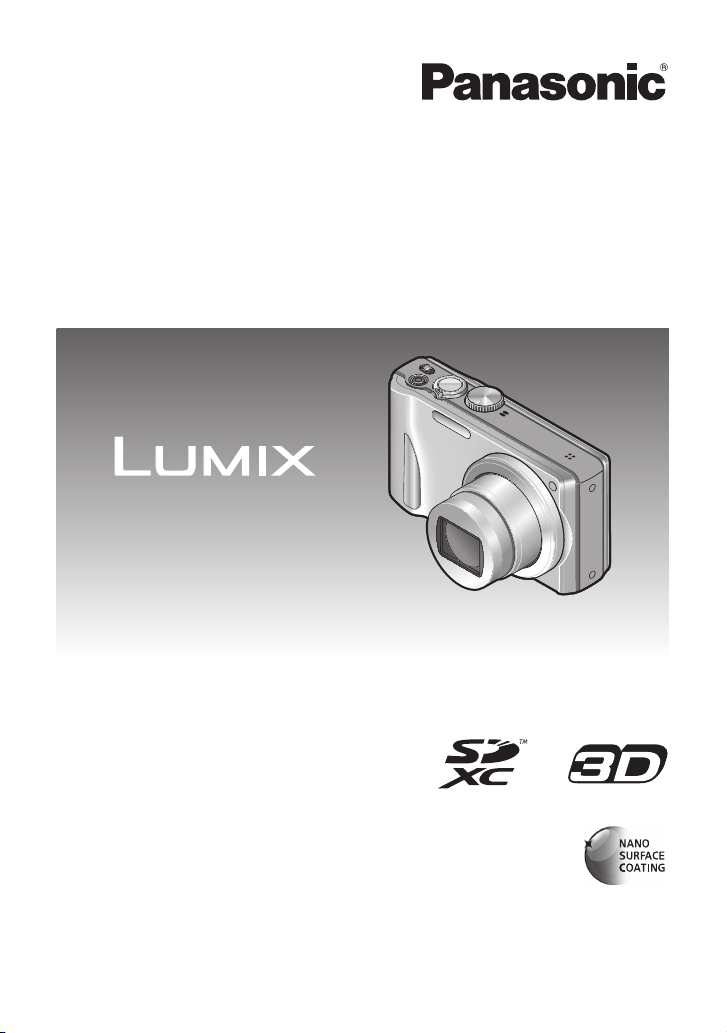
Gebruiksaanwijzing
voor geavanceerde kenmerken
Digitale Camera
Model Nr. DMC-TZ25
Gelieve deze gebruiksaanwijzing volledig door te lezen alvorens dit
apparaat in gebruik te nemen.
VQT4B53
M0112KZ0
Page 2
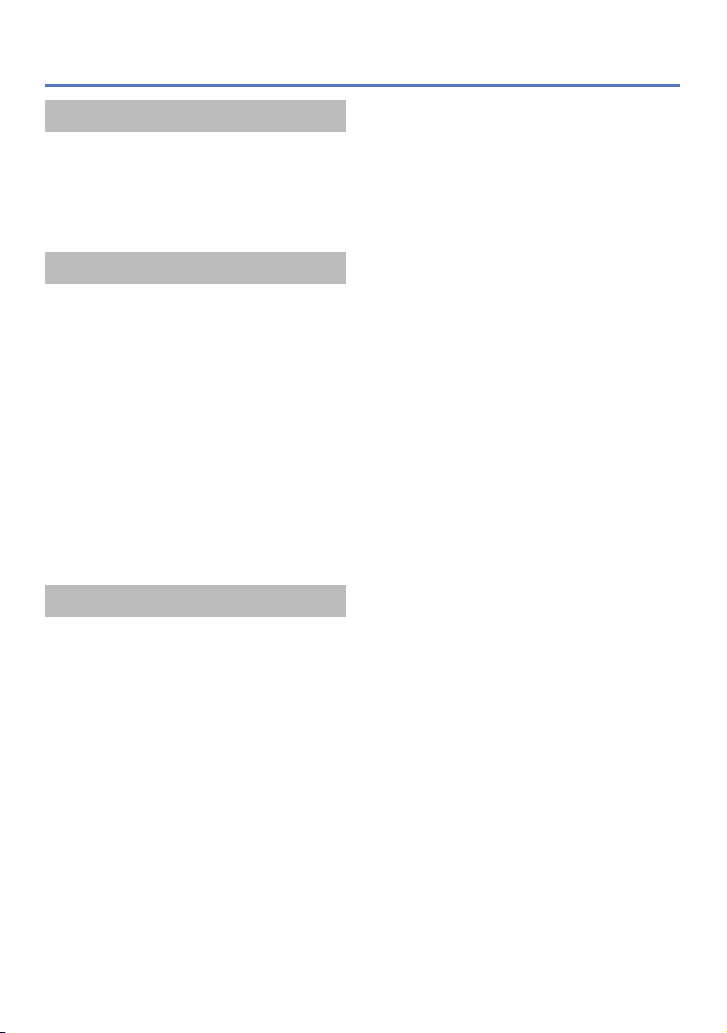
Inhoudsopgave
Voordat u de camera gaat gebruiken
Voordat u de camera gaat gebruiken ... 5
Standaard-accessoires ......................... 7
Namen en functies van
hoofdonderdelen ................................... 8
Cursorknop ....................................................9
Voorbereidingen
Batterij opladen ...................................10
De batterij in de camera plaatsen ...............11
De batterij opladen ......................................12
Resterend batterijvermogen ........................ 13
Richtlijnen voor aantal op te nemen
beelden en beschikbare opnameduur .........14
Insteken en verwijderen van een
(optionele) kaart ................................... 15
Bestemming voor het opslaan van beelden
(kaarten en ingebouwd geheugen) .............16
Geheugencapaciteit .................................... 17
Richtlijnen voor opnamecapaciteit
(aantal beelden/filmopnameduur) ...............17
Instellen van de klok ...........................18
Wijzigen van de tijdsinstelling .....................19
Basisbediening
Bedieningsvolgorde ............................ 20
Foto’s maken met uw eigen
instellingen
Modus [Program AE] ........................... 22
Scherpstellen ....................................... 23
Foto’s opnemen met automatische
instellingen
Modus [Intelligent auto] ...................... 24
Omtrent de flitser .........................................24
Automatische scènedetectie ....................... 25
Vrolijke kleuren ............................................25
[Anti blur] .....................................................25
[iHandh. nachtop.] .......................................26
[iHDR] ..........................................................26
Tracking AF .................................................27
Beperkingen [Intelligent auto]-modus ..........27
Filmen van bewegende beelden......... 28
Foto’s opnemen terwijl u doorgaat met filmen
Uw beelden bekijken [Normaal afsp.]
Filmbeelden bekijken ..................................33
Overnemen van foto’s uit films .................... 34
Inzoomen en bekijken "zoom afspelen" ...... 35
Lijst van beelden bekijken
"meerdere afspelen" ....................................35
Beelden bekijken volgens hun opnamedatum
"Kalender afspelen"
...................................... 36
... 31
... 32
Beelden verwijderen............................ 37
Meerdere beelden wissen (tot 100 tegelijk)/
Wissen van alle beelden ............................. 38
Het menu instellen............................... 39
Menutype ....................................................40
Gebruik van het Quick-menu ......................41
Gebruik van het menu [Set-up] .......... 42
[Klokinst.] .....................................................42
[Wereldtijd] .................................................. 42
[Reisdatum] .................................................42
[Toon] ..........................................................42
[Volume] ......................................................43
[Geh voork inst] ...........................................43
[Monitor] ...................................................... 43
[LCD mode] .................................................43
[Richtlijnen] ..................................................44
[Histogram] ..................................................44
[Video Opn.gebied] .....................................44
[Zoomoverz.] ............................................... 44
[Besparing] ..................................................45
[Auto review] ...............................................45
[Nr. resetten] ................................................46
[Resetten] ....................................................46
[USB mode] .................................................46
[Output] .......................................................47
[VIERA link] .................................................47
[3D-weergave] .............................................47
[Lcd roteren] ................................................48
[Versie disp.] ................................................48
[Formatteren] ...............................................48
[Taal] ............................................................ 49
[Demofunctie] ..............................................49
- 2 -
Page 3
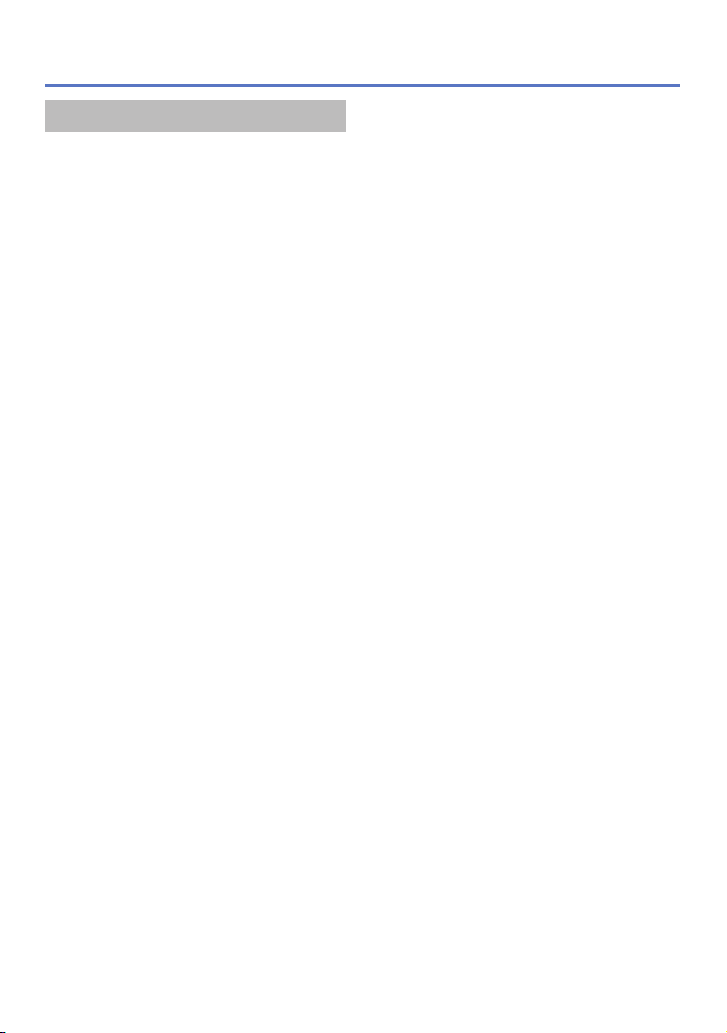
Inhoudsopgave
Toepassing (opname)
Zoom gebruiken ................................... 50
Zoomwerking en gebruik ............................. 51
Foto’s opnemen met een flitser .........52
Close-upfoto’s opnemen ....................54
[Macro zoom] ..............................................54
Scherpstelbereik .........................................55
Foto’s maken met de zelfontspanner
Foto’s opnemen met
belichtingscompensatie...................... 57
Opnemen terwijl de belichting automatisch
stapsgewijze verandert ([Auto bracket]) ...... 58
Het diafragma en de sluitertijd
bepalen voor uw opname ..................59
De modus [Lensopeningspr.] ...................... 59
De modus [Sluiterprioriteit] .......................... 59
De modus [Handm. belicht.] ........................ 60
Foto’s maken met verschillende
foto-effecten
[Creatieve opties]-modus ...................61
Foto’s maken die zijn afgestemd op
de scène [Scènemode]........................ 63
[Portret] .......................................................64
[Gave huid] ..................................................64
[Landschap] .................................................64
[Panorama-opname] ...................................64
[Sport] ..........................................................66
[Nachtportret] ..............................................66
[Nachtl.schap] .............................................66
[Nachtop. uit hand] ......................................66
[HDR] ..........................................................67
[Voedsel] ..................................................... 67
[Baby] ..........................................................67
[Huisdier] .....................................................67
[Zonsonderg.] ..............................................68
[H. gevoeligh.] ............................................. 68
[Achter glas Mode] ...................................... 68
[Onder water] ..............................................68
3D-foto’s maken [3D Foto Mode] .......69
Uw eigen instellingen registreren en
opnemen Modus [Klant] ..................... 70
[Geh voork inst] ...........................................70
[Klant] ..........................................................71
... 56
Burst-functie ........................................ 72
Opnemen met de
gezichtsherkenningsfunctie
[Gezicht herk.]...................................... 74
Gezichtsfoto’s registreren ..........................75
Informatie over geregistreerde personen
bewerken of verwijderen ............................ 76
Handige functies voor op reis ............ 77
[Reisdatum] .................................................77
[Wereldtijd] ................................................. 78
Tekst invoeren ..................................... 79
Gebruik van het menu [Opname] ....... 80
[Aspectratio] ................................................ 80
[Fotoresolutie] .............................................80
[Kwaliteit] .....................................................81
[Gevoeligheid] ............................................. 81
[Witbalans] ..................................................82
[AF mode] ....................................................84
[Quick AF] ....................................................85
[Gezicht herk.] .............................................86
[Meetfunctie] ................................................86
[i. Exposure] ................................................ 86
[Korte sluitert.] .............................................87
[I.resolutie] ...................................................87
[Dig. zoom] ..................................................88
[Burstfunctie] ............................................... 88
[Kleurfunctie] ............................................... 88
[AF ass. lamp] ............................................. 88
[Rode-ogencorr] .......................................... 89
[Stabilisatie] .................................................89
[Datum afdr.] ................................................90
[Klokinst.] .....................................................90
Gebruik van het
menu [Bewegend beeld] ..................... 91
[Opnamefunctie] ..........................................91
[Opn. kwaliteit] .............................................92
[Continu AF] ................................................ 93
[Windreductie] ............................................. 93
- 3 -
Page 4
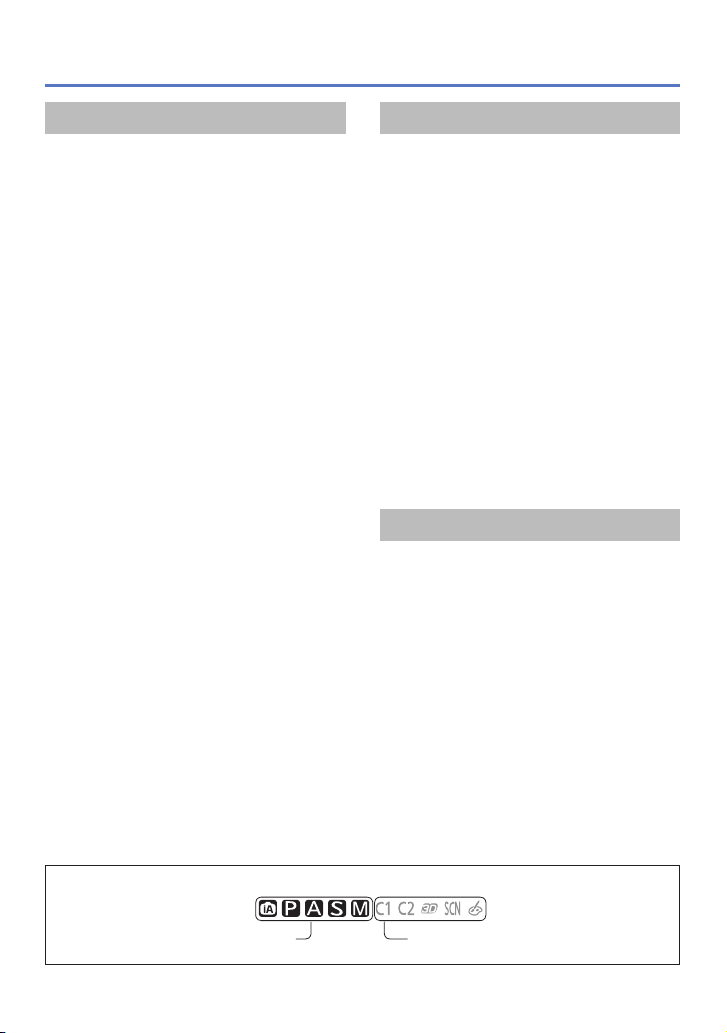
Inhoudsopgave
Toepassing (beeldweergave)
Weergeven van foto’s die zijn gemaakt
met de Burst-functie ............................ 94
Verschillende afspeelmethoden
[Afspeelfunctie] ...................................95
[2D/3D-inst.] ................................................ 95
[Diashow] ....................................................95
[Afspelen filteren] ........................................97
[Kalender] ....................................................97
Foto’s retoucheren .............................. 98
[Auto retouche] ............................................98
[Creatieve retouche] ....................................99
Gebruik van het menu [Afspelen] .... 100
[Uploadinstellingen] ...................................100
[Titel bew.] .................................................101
[Tekst afdr.] ................................................ 102
[Splits video] ..............................................103
[Nw. rs.] .....................................................104
[Bijsnijden] .................................................105
[Favorieten] ............................................... 106
[Print inst.] ................................................. 107
[Beveiligen] ................................................108
[Gez.herk. bew.] ........................................108
[Kopie] .......................................................109
Aansluiten op andere apparatuur
Beelden op tv bekijken...................... 110
VIERA Link (HDMI) (HDAVI Control™) ..... 112
Bekijken van 3D-foto’s ..............................114
De opgenomen foto’s en
films bewaren..................................... 116
Kopiëren door de SD-kaart in de recorder
te plaatsen ................................................. 116
Weergavebeelden kopiëren via AV-kabels
(optioneel) ................................................. 116
Kopieer de beelden met
"PHOTOfunSTUDIO" naar uw computer
... 117
Gebruik met computer ...................... 118
Kopiëren van foto’s en filmbeelden .......... 119
Uploaden van beelden naar websites
voor beelddistributie ..................................121
Afdrukken ........................................... 122
Meerdere beelden afdrukken .................... 123
Afdrukinstellingen maken op de camera ...124
Afdrukken met datum en tekst ..................125
Diversen
Lijst met symbolen op de
lcd-schermen ..................................... 126
Berichten ............................................ 128
Vraag en antwoord
Storingen verhelpen .......................... 130
Waarschuwingen en opmerkingen
tijdens gebruik ................................... 137
Opnamemoduspictogrammen
●
Opnamemodus:
Beschikbare opnamemodi Niet-beschikbare opnamemodi
- 4 -
Page 5

Voordat u de camera gaat gebruiken
■
Hanteren van de camera
Vrijwaar de camera tegen heftige trillingen, schokken of
zware druk.
Gebruik de camera niet onder de volgende
●
omstandigheden, die schade aan de lens, het lcd-scherm
of het camerahuis kunnen toebrengen. Dit kan ook leiden
tot storingen in de camera of mislukte opnamen.
• Laat de camera niet vallen of tegen een hard oppervlak
aan stoten
• Ga niet op de camera zitten als u deze in uw broekzak
heeft en zorg dat de camera niet in een volle tas wordt
gepropt
• Maak geen accessoires vast aan het camerariempje
• Zorg dat er geen druk wordt uitgeoefend op de lens of
het lcd-scherm
De camera is niet stofbestendig, spatbestendig of
waterbestendig.
Gebruik de camera niet op plaatsen met veel stof of
zand, of waar er water op de camera kan komen.
Gebruik de camera niet onder de volgende
●
omstandigheden, die het risico meebrengen dat er zand,
water of andere materialen in de camera kunnen komen
via de openingen rond de toetsen of de lens. Wees uiterst
voorzichtig hiermee, want dergelijke omstandigheden
kunnen de camera beschadigen, mogelijk zelfs
onherstelbaar.
• Plaatsen met erg veel stof of stuifzand
• In de regen of aan de waterkant, waar er water op de
camera kan spatten
■
Condensatie (wanneer de lens of het lcd-scherm beslaat)
Als de camera wordt blootgesteld aan plotselinge
●
wisselingen in temperatuur of vochtigheid, kan er vocht in
de camera condenseren. Mijd dergelijke omstandigheden,
want die kunnen de lens of het lcd-scherm bevuilen,
schimmelgroei veroorzaken of de camera beschadigen.
Als er vocht in de camera is gecondenseerd, schakelt u
●
het toestel uit en wacht u ongeveer twee uur voordat u
de camera weer gebruikt. Wanneer de camera eenmaal
op omgevingstemperatuur is gekomen, zal de condens
vanzelf verdwijnen.
- 5 -
Page 6
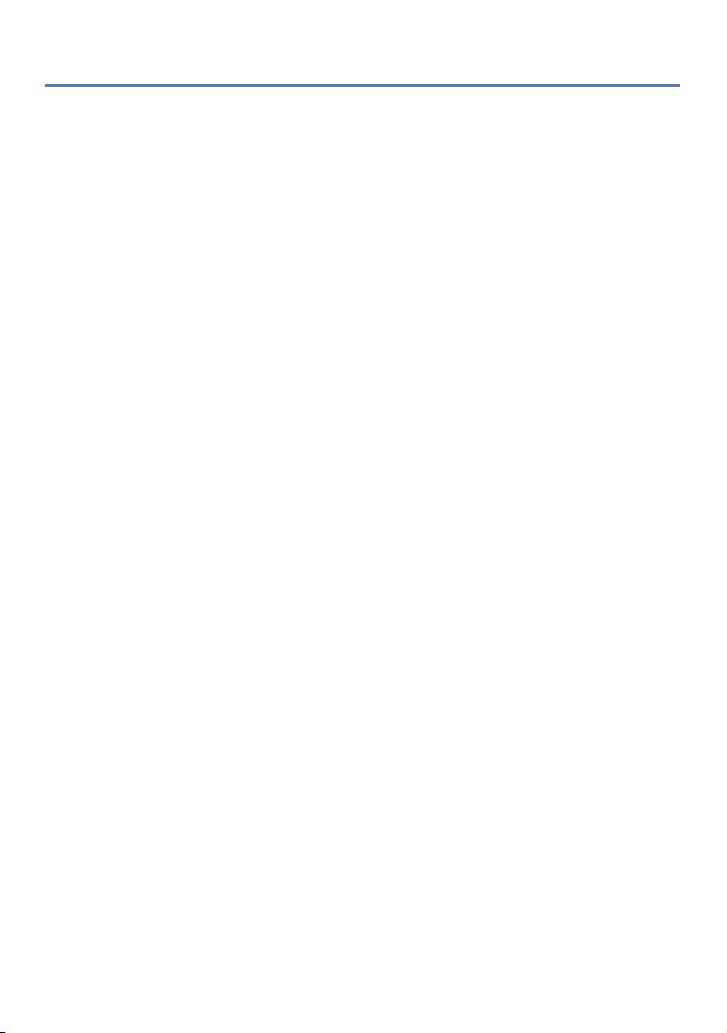
Voordat u de camera gaat gebruiken
■
Maak altijd eerst een proefopname
Vóór het gebruik van de camera bij belangrijke gebeurtenissen (zoals een
huwelijksvoltrekking e.d.) dient u altijd eerst een proefopname te maken, om te zien of
beeld en geluid naar behoren worden opgenomen.
■
Er wordt geen compensatie geboden voor verloren opnamen
Wij kunnen geen compensatie bieden voor gemiste kansen of opnamen die verloren
gaan door technische problemen met de camera of de kaart.
■
Neem zorgvuldig de auteursrechtwetten in acht
Ongeoorloofd gebruik van opnamen waarop auteursrechten gelden, voor andere
dan puur persoonlijke doeleinden, is verboden onder de wet op het auteursrecht.
Het opnemen van bepaalde materialen kan streng gereguleerd zijn, zelfs voor zuiver
persoonlijk gebruik.
■
Zie tevens de "Waarschuwingen en opmerkingen tijdens gebruik" (→137)
- 6 -
Page 7
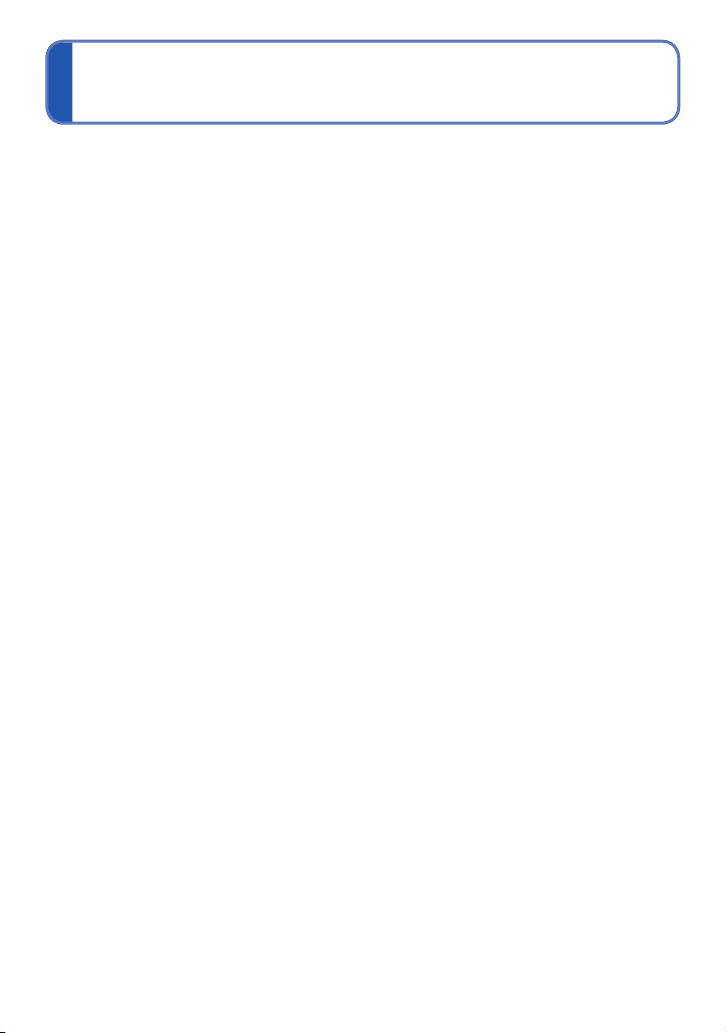
Standaard-accessoires
Controleer of alle accessoires compleet bijgeleverd zijn, voordat u de camera in gebruik
neemt.
De accessoires en de vormgeving ervan kunnen verschillen, afhankelijk van het land of
●
de regio waar de camera is aangeschaft.
Raadpleeg de beknopte gebruiksaanwijzing voor meer informatie over de accessoires.
De batterij wordt in de tekst aangeduid als batterij of accu.
●
SD-geheugenkaart, SDHC-geheugenkaart en SDXC-geheugenkaart worden in de tekst
●
als kaart aangeduid.
Verwijder de verpakking op de juiste manier.
●
Bewaar kleine onderdelen op een veilige plaats, buiten bereik van kinderen.
●
■
Optionele accessoires
• Kaarten zijn optioneel. U kunt beelden opnemen in of weergeven vanuit het
ingebouwde geheugen, wanneer u geen kaart gebruikt. (→16)
• Overleg met het verkooppunt of het dichtstbijzijnde servicecentrum als u de
bijgeleverde accessoires kwijtraakt.
(U kunt de accessoires los aanschaffen.)
- 7 -
Page 8
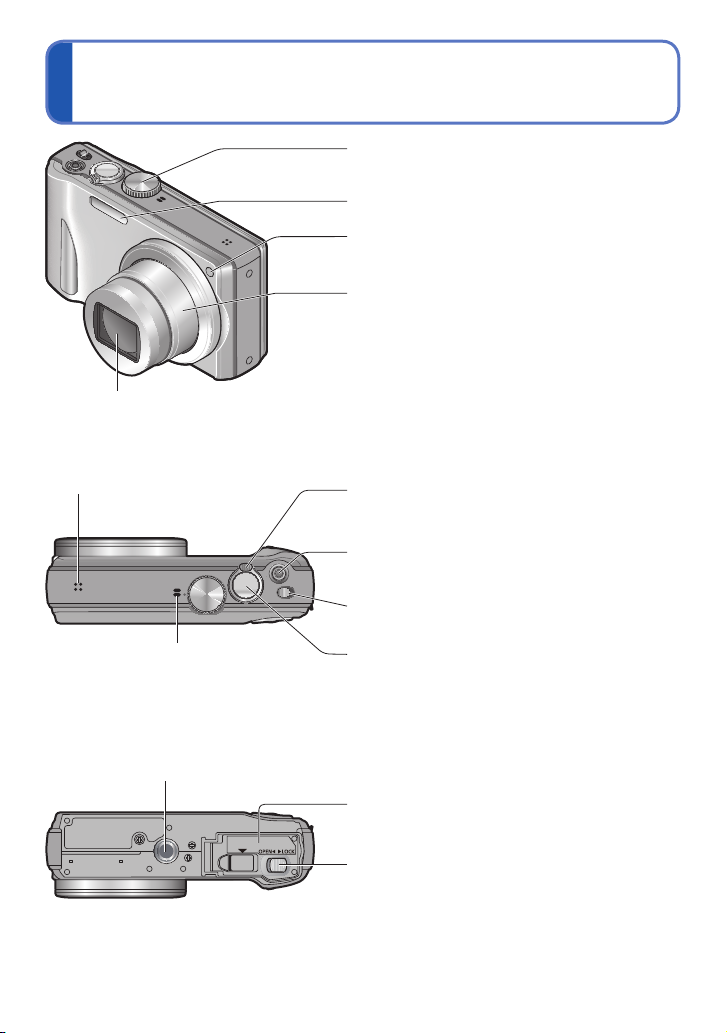
Namen en functies van hoofdonderdelen
Modusknop
Hiermee kiest u de opnamemodus.
Flitser (→52)
Indicator voor zelfontspanner (→56) /
AF-assistlampje
Lensbuis
Lens
(→88)
Luidspreker
(→43)
Microfoon (→21)
Zoomhendel
Hiermee kunt u inzoomen op een veraf onderwerp
om het groter in beeld te brengen.
Filmknop
Om te filmen.
ON/OFF-schakelaar van de camera
Hiermee schakelt u de camera aan en uit.
Ontspanknop
Hiermee kunt u scherpstellen en foto’s nemen.
Statiefaansluiting (→139)
Klepje voor kaart/batterij
(→11, 15)
Vrijgavehendel (→11, 15)
De in deze handleiding afgebeelde illustraties en schermen kunnen afwijken van het eigenlijke
●
product.
- 8 -
Page 9
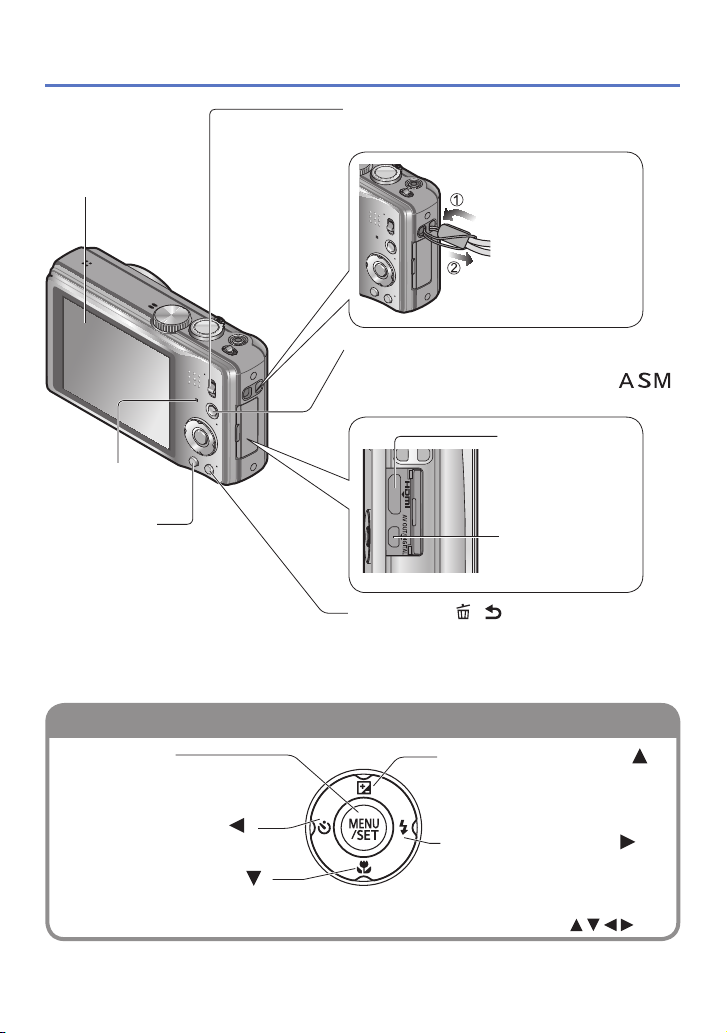
Cursorknop
Lcd-scherm
(→43, 126)
Oplaadlampje
[DISP.]-knop
Hiermee kunt u de
aanduidingen omschakelen.
Namen en functies van hoofdonderdelen
OPNAME/WEERGAVE-schakelaar (→18)
Hiermee kiest u de opnamemodus of de
afspeelmodus.
We raden u aan
het bijgeleverde
polsbandje te
gebruiken om te
voorkomen dat u
de camera laat
vallen.
[EXPOSURE]-knop
Hiermee stelt u de sluitertijd of de
diafragmawaarde in. (Alleen in de modus
)
HDMI-aansluiting
(→110)
[AV OUT/DIGITAL]aansluiting
(→12, 110, 119, 122)
[Q.MENU] / [ / ]-knop
In de opnamemodus: voor aangeven van het
In de afspeelmodus: voor wissen van beelden.
Tijdens de menu-bediening: voor terugkeren naar
Quick-menu.
het vorige scherm.
[MENU/SET]
• Hiermee opent u de menu’s,
kiest u de instellingen, enz.
Linkercursortoets ( )
• Zelfontspanner
Cursortoets omlaag ( )
• Macro-modus, enz.
In deze handleiding wordt de knop die wordt gebruikt, aangeduid met .
●
De in deze handleiding afgebeelde illustraties en schermen kunnen afwijken van het eigenlijke
●
product.
Cursortoets omhoog ( )
• Belichtingscompensatie, Autobracket enz.
Rechtercursortoets ( )
• Flitser
- 9 -
Page 10
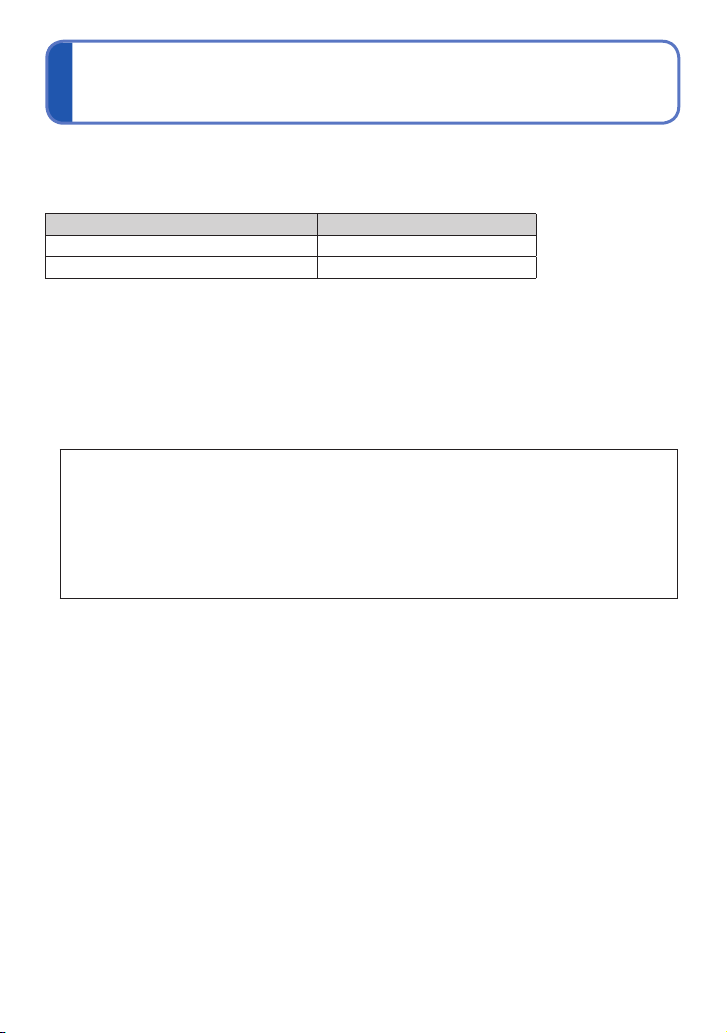
Batterij opladen
Laad de batterij altijd op voordat u de camera voor het eerst gebruikt! (batterij
ongeladen geleverd)
• Laad de batterij op terwijl deze in de camera zit.
Camerastatus Opladen
Uitschakelen (ook in [Slaapsmodus] (→45))
Inschakelen
∗
Alleen tijdens het afspelen werkt de camera op elektriciteit van het stopcontact via de USB-kabel
(bijgeleverd). (De batterij wordt niet opgeladen.)
Wanneer de batterij te weinig vermogen over heeft, kunt u deze opladen ongeacht de
●
stand van de ON/OFF-schakelaar van de camera.
Als de batterij niet in de camera is geplaatst, kunt u deze niet opladen en kan deze de
●
camera ook niet van stroom voorzien.
■
Batterijen die u in dit toestel kunt gebruiken
Er zijn op aantal plaatsen imitatiebatterijen aangetroffen die nauwelijks
van echt te onderscheiden zijn. Dergelijke imitatiebatterijen zijn veelal niet
voorzien van de interne beveiliging die nodig is voor een veilig gebruik. Een
dergelijke imitatiebatterij zou spontaan kunnen ontbranden of ontploffen.
Houd er rekening mee dat wij niet aansprakelijk kunnen worden gesteld voor
enig defect of ongeval dat voortvloeit uit het gebruik van een imitatiebatterij.
Voor een veilig gebruik van dit product is het sterk aanbevolen dat u gebruik
maakt van een authentieke Panasonic batterij.
• Gebruik altijd de originele netadapter (bijgeleverd), USB-kabel (bijgeleverd) en
batterij voor deze camera.
Ja
Nee
∗
- 10 -
Page 11

De batterij in de camera plaatsen
U laadt de batterij op door deze in de camera te plaatsen.
• Zet de ON/OFF-schakelaar van de camera op OFF
Schuif naar de positie
[OPEN] en open het klepje
voor kaart/batterij
Schuif de batterij helemaal in
de camera
• Zorg dat u de batterij in de juiste richting
in de camera plaatst.
• Helemaal insteken totdat u een sluitklik
hoort en even controleren of het
borghendeltje de batterij stevig vasthoudt.
Batterij opladen
Vrijgavehendel
[OPEN] [LOCK]
Hendel
Sluit het klepje voor kaart/
batterij
• Schuif naar de positie [LOCK].
■
Verwijdering van de batterij
Beweeg de hendel in het kaart/
batterijcompartiment in de richting van de
pijl.
Gebruik altijd Panasonic batterijen.
●
Wanneer u andere batterijen gebruikt, kunnen we de kwaliteit van dit product niet garanderen.
●
Verwijder na gebruik de batterij uit de camera.
●
• Bewaar de batterij in een plastic zak, en let op dat er geen metalen voorwerpen (zoals paperclips)
tegen de batterij aan komen wanneer u die meeneemt of opbergt.
Als u de batterij wilt verwijderen, schakelt u de camera uit en wacht u tot de indicator LUMIX op
●
het lcd-scherm uitgaat. (Als u niet wacht, kan de camera storingen vertonen en kunnen de kaart of
opgenomen gegevens beschadigd raken.)
- 11 -
Page 12
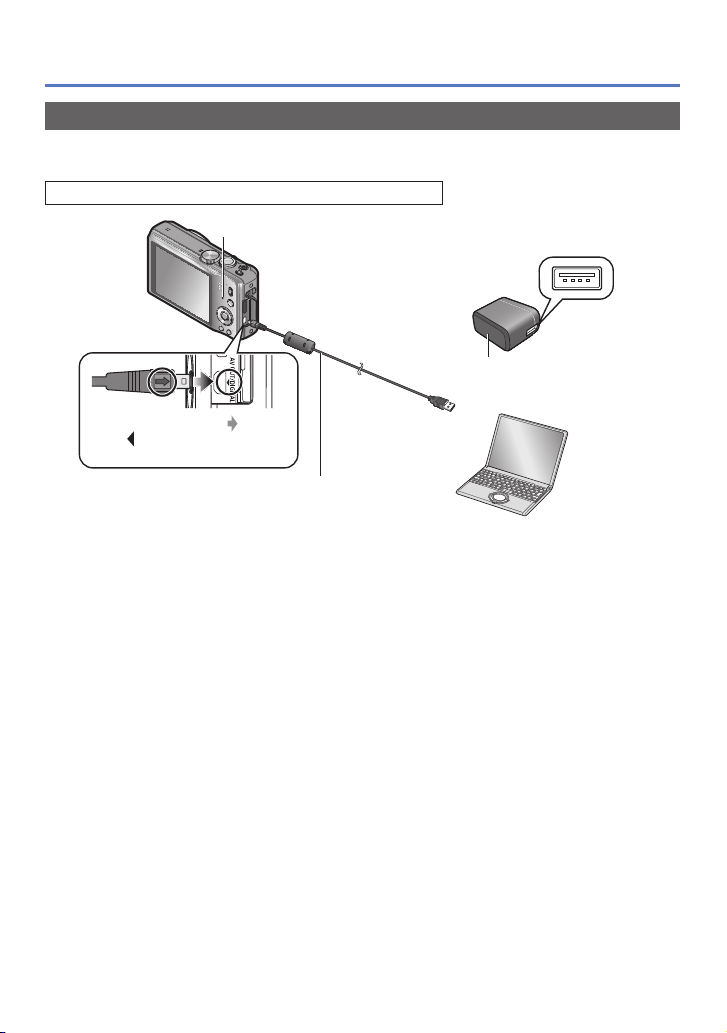
Batterij opladen
De batterij opladen
We raden u aan op te laden op een locatie waar de omgevingstemperatuur tussen 10 °C
en 30 °C ligt (hetzelfde geldt voor de batterijtemperatuur).
Zet de ON/OFF-schakelaar van de camera op OFF
Oplaadlampje
Netadapter
(bijgeleverd)
Leg de merktekens (
met
) en steek de stekker in
de aansluiting.
■
De batterij opladen door de camera op het stopcontact aan te sluiten
Sluit de netadapter (bijgeleverd) en de camera aan met de USB-kabel (bijgeleverd) en
steek de netadapter (bijgeleverd) in het stopcontact.
• Gebruik de netadapter alleen binnen.
■
De batterij opladen via de computer
Sluit een computer met de USB-kabel (bijgeleverd) op de camera aan.
Op sommige computers kan het niet mogelijk zijn de batterij op te laden, afhankelijk
●
van de specificaties van de computer.
Als de computer tijdens het opladen naar de stand hibernation gaat, kan het opladen
●
worden gestopt.
Als een notebookcomputer die niet op een stopcontact is aangesloten, op de camera is
●
aangesloten, zal de batterij van de notebookcomputer leeg raken. Laat de camera en
de notebook niet lange tijd op elkaar aangesloten.
Sluit de USB-kabel altijd aan op de USB-aansluiting op uw computer. Sluit de USB-kabel
●
niet aan op de USB-aansluiting van de monitor, het toetsenbord, de printer of de USB-hub.
gelijk
USB-kabel (bijgeleverd)
• Controleer altijd de richting van de
pennen en houd de stekker recht om
deze aan te sluiten of te verwijderen.
(Als de kamer in de verkeerde
richting is aangesloten, kunnen de
pennen vervormd raken en storingen
veroorzaken.)
Computer
Voorbereiding:
Schakel de computer in.
- 12 -
Page 13
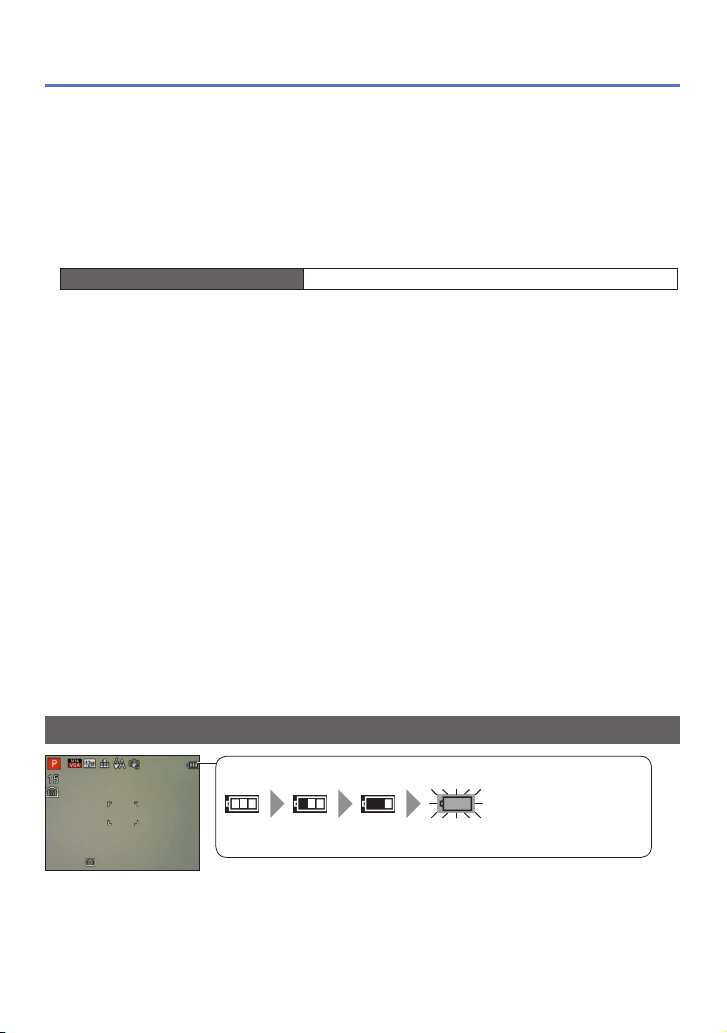
Batterij opladen
Resterende batterijcapaciteit (alleen bij gebruik van batterij)
(knippert rood)
Als het batterijsymbool rood knippert, dient u de batterij opnieuw op
te laden of te vervangen.
■
Indicaties oplaadlampje
Aan: Opladen wordt uitgevoerd
Uit: Opladen stopt (nadat de batterij stopt met opladen, ontkoppelt u de camera van
het stopcontact of van uw computer.)
■
Opmerkingen over de oplaadtijd
Bij gebruik van de netadapter (bijgeleverd)
Oplaadtijd Ongeveer 260 min
• De aangeduide oplaadtijd hierboven is de tijd die nodig is voor het opladen wanneer
de batterij volledig is opgebruikt. De benodigde oplaadtijd verschilt, afhankelijk van
de omstandigheden van het batterijgebruik. De oplaadtijd is langer in gevallen waar
de temperaturen hoog of laag zijn en wanneer de batterij een lange periode niet is
gebruikt.
• De benodigde tijd voor het opladen via de computer varieert, afhankelijk van de
specificaties van de computer.
Gebruik geen andere USB-kabels behalve de bijgeleverde kabel. Als u dat wel doet,
●
kan de camera storingen vertonen.
Gebruik geen USB-verlengkabel.
●
De netadapter (bijgeleverd) en de USB-kabel (bijgeleverd) zijn specifieke accessoires
●
van deze camera. Gebruik deze niet voor andere apparatuur.
Als er problemen zijn die te maken hebben met het stopcontact (d.w.z. stroomuitval),
●
wordt de batterij mogelijk niet volledig opgeladen. Maak de (bijgeleverde) USB-kabel
los en sluit deze weer aan op de camera.
Als het oplaadlampje niet gaat branden of blijft knipperen, zelfs als de camera op de
●
juiste manier op de netadapter (bijgeleverd) of op uw computer is aangesloten, is het
opladen in de pauzestand gezet omdat de temperatuur niet in het geschikte bereik voor
opladen ligt, en is dit geen storing. Sluit de USB-kabel (bijgeleverd) opnieuw aan en
probeer opnieuw op te laden op een plaats waar de omgevingstemperatuur 10 °C tot
en met 30 °C bedraagt (temperatuuromstandigheden gelden ook voor de batterij zelf).
Resterend batterijvermogen
- 13 -
Page 14
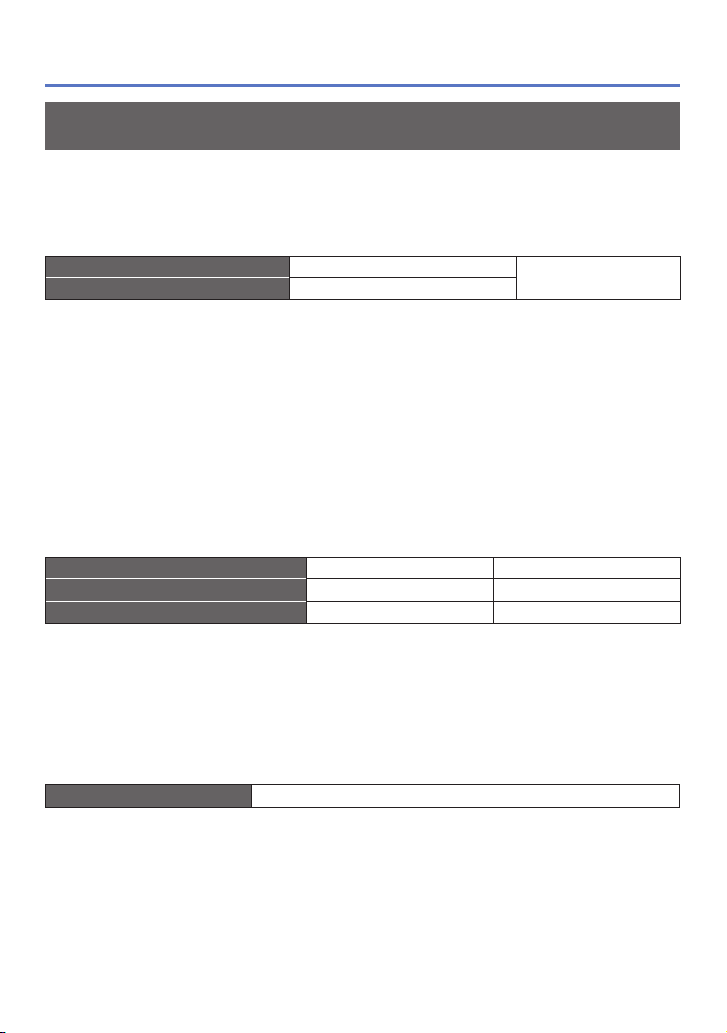
Batterij opladen
Richtlijnen voor aantal op te nemen beelden en
beschikbare opnameduur
Het aantal op te nemen beelden of de beschikbare opnameduur kan variëren afhankelijk
van de omgeving en gebruiksomstandigheden. De aantallen kunnen minder zijn
als de flitser, de zoomfunctie e.d. veelvuldig gebruikt worden, of onder erg koude
omstandigheden.
■
Foto’s maken
Aantal op te nemen beelden Ongeveer 260 beelden
Opnameduur Ongeveer 130 min
Opnameomstandigheden volgens de CIPA-norm
●
• CIPA is een afkorting van [Camera & Imaging
Products Association].
• [Program AE]-modus
• Temperatuur: 23 °C/Vochtigheid: 50%RH met
gebruik van lcd-scherm.
• Gebruik van een Panasonic SDgeheugenkaart (32 MB).
• Gebruik van de bijgeleverde batterij.
• Beginnen met opnemen 30 seconden nadat
de camera is ingeschakeld. (Wanneer de
functie voor optische beeldstabilisatie is
ingesteld op [ON].)
• Eén opname per 30 seconden met om en om
volledige flits.
• De zoomhendel van Tele naar Wide of
omgekeerd draaien bij elke opname.
• De camera elke 10 opnamen uitschakelen en
met rust laten totdat de temperatuur van de
batterij daalt.
Het aantal wordt lager als de intervallen langer worden – bijvoorbeeld tot ongeveer een
kwart voor intervallen van 2 minuten onder de hierboven vermelde omstandigheden.
■
Films opnemen
[Opn. kwaliteit]
Beschikbare opnameduur
Feitelijk beschikbare opnameduur
Opnameomstandigheden
●
• Temperatuur 23 °C, vochtigheidsgraad 50%RH (relatieve vochtigheid)
1
∗
Films kunnen maximaal 29 minuten en 59 seconden continu worden opgenomen. Ook nemen
films die continu zijn opgenomen in [MP4], maximaal 4 GB ruimte in. (In dit geval kunt u een film
in [FHD] maximaal ongeveer 24 minuten en 43 seconden continu opnemen.)
• Resterende opnameduur voor doorlopend opnemen wordt op het scherm aangegeven.
2
∗
De werkelijke tijd waarin u kunt opnemen wanneer u regelmatig de camera in- en uitschakelt,
begint en stopt met opnemen en de zoom gebruikt.
■
Beelden bekijken
Afspeeltijd Ongeveer 210 min
1
∗
∗
[AVCHD] ([FSH]) [MP4] ([FHD])
Ongeveer 85 min Ongeveer 85 min
2
Ongeveer 40 min Ongeveer 40 min
Volgens de CIPA-norm
- 14 -
Page 15

Insteken en verwijderen van een (optionele) kaart
• Zet de ON/OFF-schakelaar van de camera op OFF
Schuif naar de positie
[OPEN] en open het klepje
voor kaart/batterij
Schuif de kaart helemaal in
de camera
• Controleer de richting: aansluitingen naar
LCD gericht
• Inschuiven tot de kaart vastklikt.
Vrijgavehendel
[OPEN] [LOCK]
Sluit het klepje voor kaart/
batterij
• Schuif naar de positie [LOCK].
■
Verwijdering van de kaart
Druk op het midden van de kaart
Houd de geheugenkaart buiten bereik van kinderen om te voorkomen dat ze deze
●
inslikken.
Als u de kaart wilt verwijderen, schakelt u de camera uit en wacht u tot de indicator
●
LUMIX op het lcd-scherm uitgaat. (Als u niet wacht, kan de camera storingen vertonen
en kunnen de kaart of opgenomen gegevens beschadigd raken.)
Raak de
aansluiting
niet aan
- 15 -
Page 16
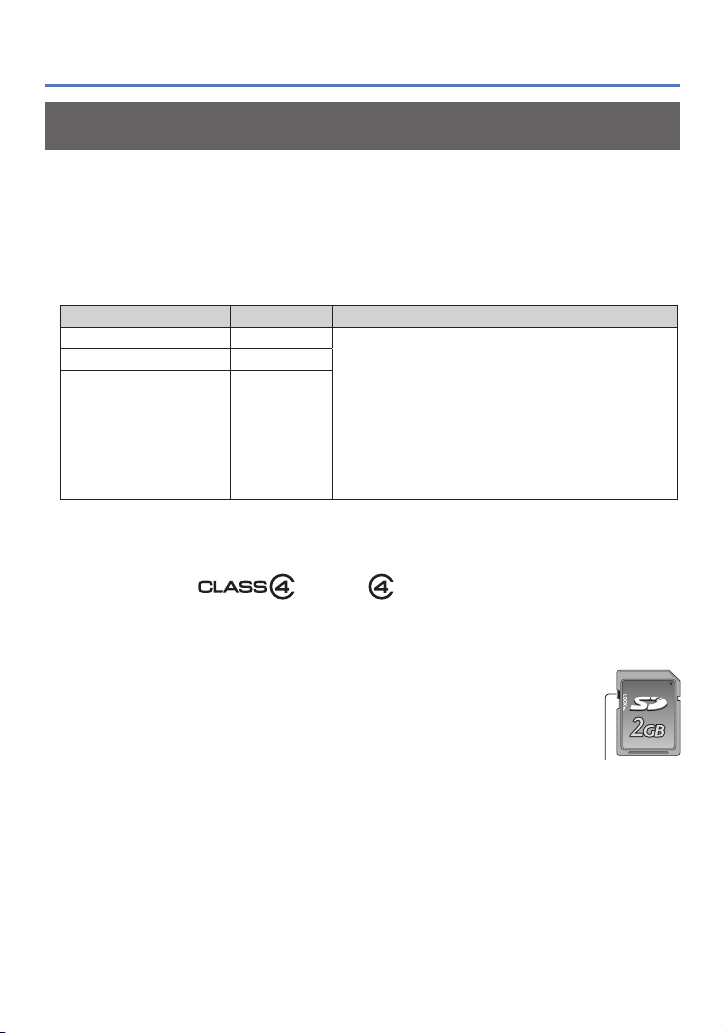
Insteken en verwijderen van een (optionele) kaart
Bestemming voor het opslaan van beelden
(kaarten en ingebouwd geheugen)
■
Ingebouwd geheugen (ongeveer 70 MB)
Beelden kunnen gekopieerd worden tussen kaarten en het ingebouwde
●
geheugen. (→109)
De toegangstijd voor het ingebouwde geheugen kan langer zijn dan de toegangstijd
●
voor een kaart.
■
Compatibele geheugenkaarten (optioneel)
De volgende op de SD-standaard gebaseerde kaarten (merk Panasonic aanbevolen)
Kaarttype Capaciteit Opmerkingen
SD-geheugenkaarten 8 MB – 2 GB
SDHC-geheugenkaarten 4 GB – 32 GB
SDXC-geheugenkaarten 48 GB, 64 GB
∗
De SD-snelheidsklasse biedt een maatstaf voor de snelheid waarmee er naar de kaart
geschreven kan worden. Controleer de SD-snelheid aan de hand van het etiket op de kaart of de
bijbehorende documentatie.
(Bijvoorbeeld)
• Gebruik van een kaart van SD-snelheidsklasse 4
of hoger is aanbevolen voor het opnemen van
films.
• Kunnen worden gebruikt met apparaten die
compatibel zijn met de desbetreffende formaten.
• Alvorens u SDXC-geheugenkaarten gaat
gebruiken, controleert u of uw computer en andere
apparatuur geschikt is voor dit type kaart.
http://panasonic.net/avc/sdcard/information/SDXC.html
• Alleen de kaarten die links met hun respectieve
capaciteiten staan vermeld, zijn geschikt.
∗
Formatteer de kaart opnieuw met deze camera als die al eerder
●
was geformatteerd met een computer of ander apparaat. (→48)
Als het schrijfbeveiligingsschakelaar op "LOCK" is gezet, kunt u op
●
de kaart geen opnamen vastleggen of verwijderen en de kaart niet
formatteren.
Wij raden u aan om belangrijke beelden over te kopiëren naar
●
uw computer (aangezien elektromagnetische storing, statische
elektriciteit of andere problemen schade aan uw gegevens kunnen
toebrengen).
Meest recente informatie:
●
http://panasonic.jp/support/global/cs/dsc/ (Deze website is alleen in
het Engels.)
- 16 -
Schakelaar
Page 17
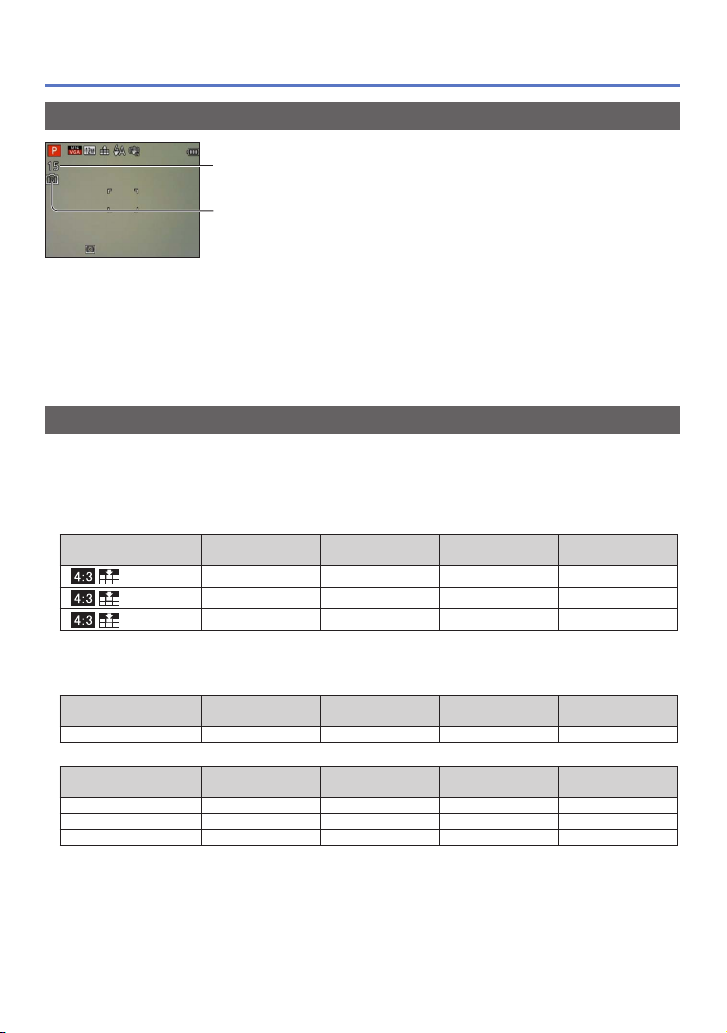
Insteken en verwijderen van een (optionele) kaart
Geheugencapaciteit
Geschatte resterende capaciteit in aantal beelden of opnameduur
(druk de [DISP.]-knop in om de aanduiding om te schakelen)
Verschijnt als er geen kaart is geplaatst
(beelden worden in het ingebouwde geheugen opgeslagen)
Als de camera in gebruik is
Terwijl de camera toegang heeft tot de kaart of het ingebouwde geheugen (voor een bewerking zoals
het schrijven, lezen, verwijderen of formatteren van beelden), mag u de camera niet uitschakelen
of de batterij, kaart of netadapter (bijgeleverd) verwijderen (want dit kan verlies van gegevens of
schade veroorzaken). Zorg dat de camera niet wordt blootgesteld aan trillingen, schokken of statische
elektriciteit. Als de werking van de camera wordt onderbroken door een van deze omstandigheden,
probeert u het dan opnieuw.
Richtlijnen voor opnamecapaciteit (aantal beelden/filmopnameduur)
Het aantal beelden dat u kunt opnemen en de opnameduur variëren met de capaciteit
van de kaart (naast de opname-omstandigheden en het type kaart).
Als u instellingen maakt voor uploaden naar websites, kan de capaciteit van de kaart in aantal
●
beelden en opnameduur minder worden. (→100)
■
Capaciteit voor het opnemen van beelden (foto’s)
[Fotoresolutie]
12M 15 380 6260 12670
5M 25 650 10620 21490
0.3M 400 10050 162960 247150
• Wanneer het aantal op te nemen beelden meer dan 99.999 is, wordt er "+99999" aangegeven.
■
Capaciteit opnameduur (films)
Ingebouwd
geheugen
Wanneer u de opnamemodus [AVCHD] gebruikt
[Opn. kwaliteit]
FSH / SH – 14m00s 4h10m00s 8h27m00s
Ingebouwd
geheugen
Wanneer u de opnamemodus [MP4] gebruikt
[Opn. kwaliteit]
FHD – 12m21s 3h23m17s 6h51m17s
HD – 23m36s 6h28m06s 13h05m11s
VGA 1m50s 51m57s 14h14m08s 28h48m04s
• Films kunnen maximaal 29 minuten en 59 seconden continu worden opgenomen. Ook nemen
films die continu zijn opgenomen in [MP4], maximaal 4 GB ruimte in. (In dit geval kunt u een film
in [FHD] maximaal ongeveer 24 minuten en 43 seconden continu opnemen.)
Resterende opnameduur voor doorlopend opnemen, op het scherm aangegeven.
●
Ingebouwd
geheugen
2 GB 32 GB 64 GB
2 GB 32 GB 64 GB
2 GB 32 GB 64 GB
([h], [m] en [s] staan voor "uren", "minuten" en "seconden".)
- 17 -
Page 18
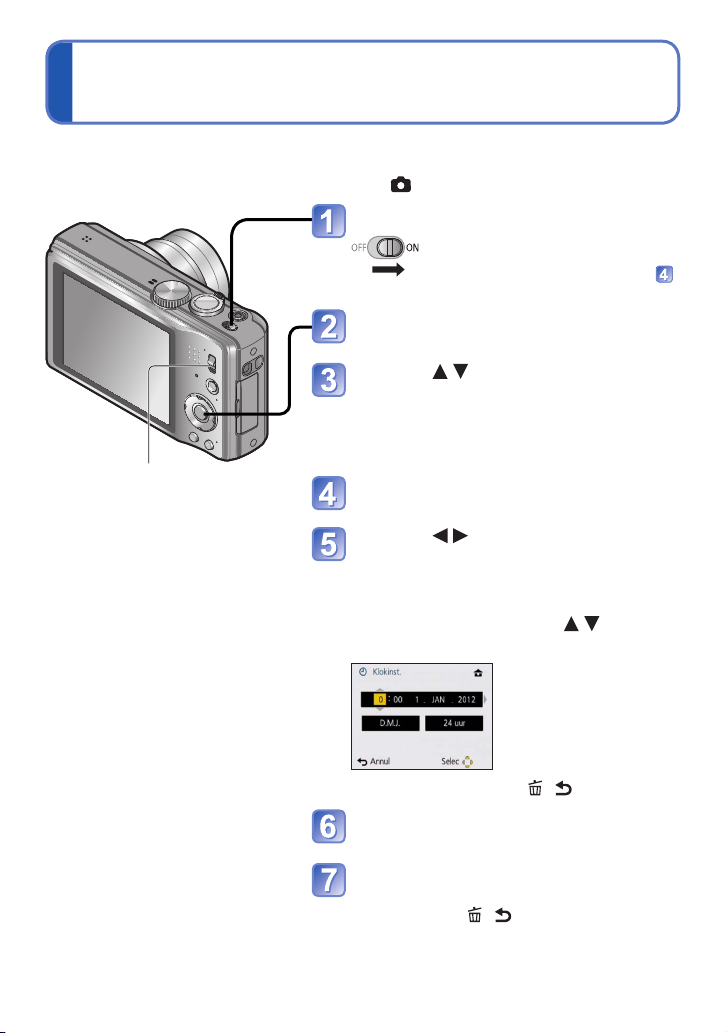
Instellen van de klok
Bij verzending van de camera is de klok niet ingesteld.
Stel de OPNAME/WEERGAVE-schakelaar in op
Schakel de camera in
Druk op [MENU/SET] terwijl het
bericht wordt weergegeven
Druk op om de taal te
selecteren en druk op [MENU/SET]
• Het bericht [Aub klok instellen] verschijnt.
(Dit bericht verschijnt niet in de
OPNAME/
WEERGAVE-schakelaar
afspeelmodus.)
Druk op [MENU/SET]
Druk op om de items
(jaar, maand, dag, uur,
minuten, weergavevolgorde
of tijdweergave-indeling) te
selecteren en druk op om
deze in te stellen
voordat u de camera inschakelt.
De camera wordt ingeschakeld.
Als het taalkeuzescherm niet wordt
weergegeven, gaat u naar stap .
• Annuleren → Druk op [ / ]-knop.
Druk op [MENU/SET] om in te
stellen
Druk op [MENU/SET]
• Om terug te keren naar het vorige scherm,
drukt u op de [ / ]-knop.
- 18 -
Page 19
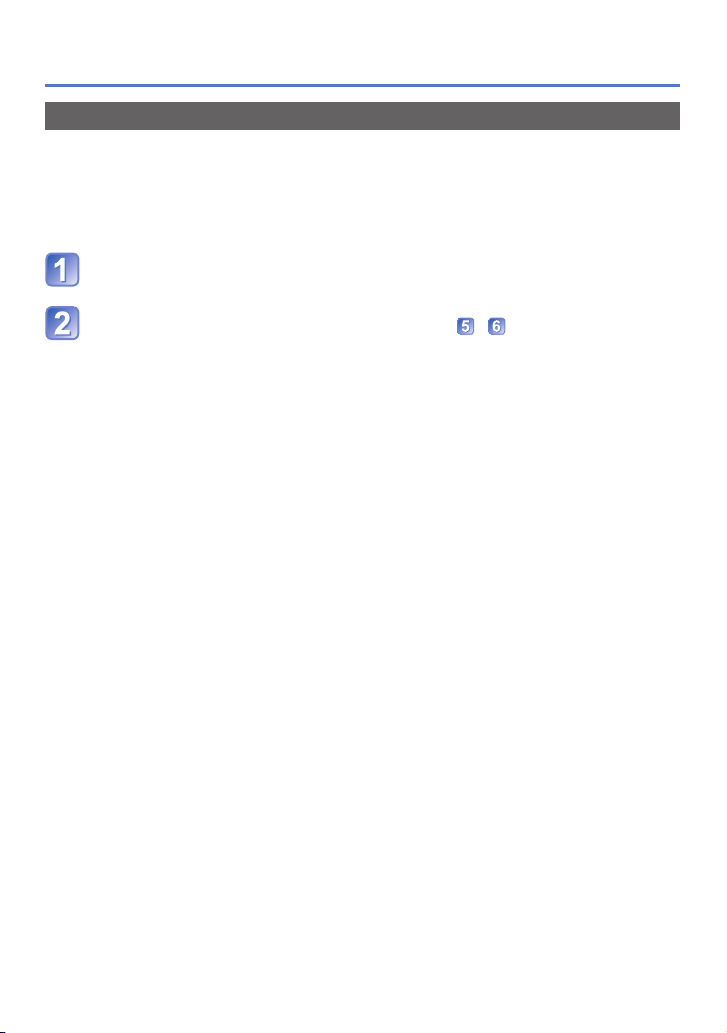
Instellen van de klok
Wijzigen van de tijdsinstelling
Wanneer u de datum en tijd opnieuw moet instellen, selecteert u [Klokinst.] in het menu
[Set-up].
• De klokinstellingen worden ongeveer 3 maanden bewaard, zelfs nadat de batterij wordt
verwijderd, mits een volledig opgeladen batterij in de camera was geïnstalleerd in de 24
uur voordat de klok werd ingesteld.
Kies [Klokinst.] uit het menu [Set-up] of het menu [Opname]
(→39)
Stel de datum en tijd in (Verricht de stappen - . (→18))
Als de klok niet is ingesteld, kan de juiste datum niet worden afgedrukt wanneer u een
●
fotostudio opdracht geeft de foto af te drukken of wanneer u de datum afdrukt op de
foto’s met [Datum afdr.] of [Tekst afdr.].
Als de klok is ingesteld, kan de juiste datum zelfs worden afgedrukt als de datum niet
●
op het scherm van de camera wordt weergegeven.
- 19 -
Page 20
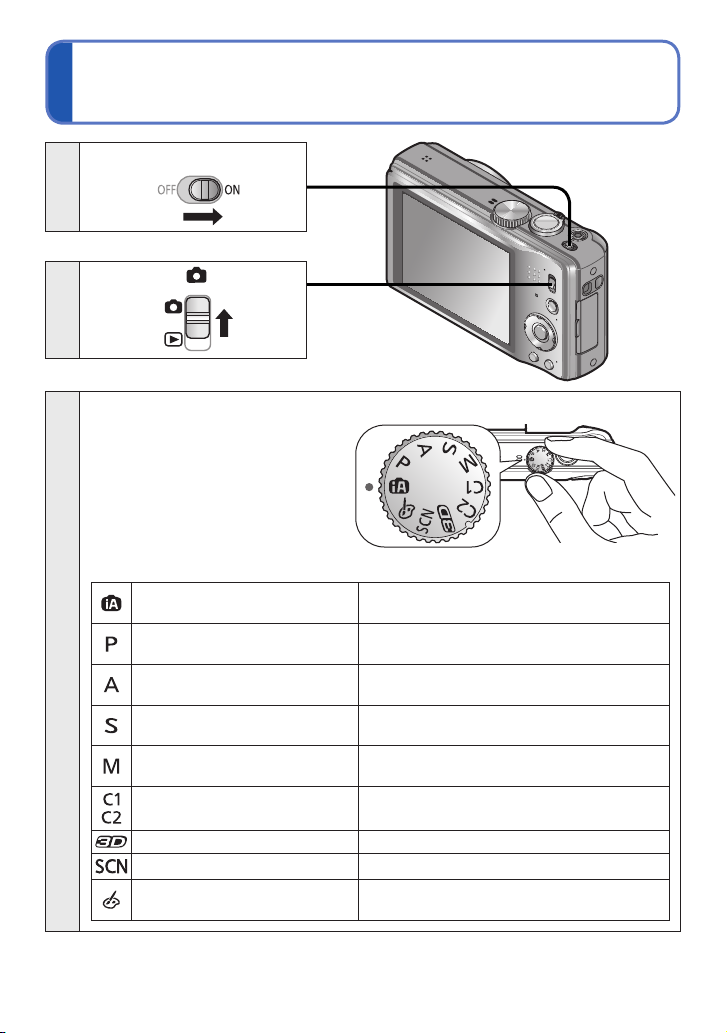
Bedieningsvolgorde
Schakel de camera in
1
Stel in op
2
Stel in op de gewenste opnamemodus
Stel de modusknop correct in op
de modus die u wilt gebruiken.
[Intelligent auto]-modus
[Program AE]-modus
3
[Lensopeningspr.]-modus
[Sluiterprioriteit]-modus
[Handm. belicht.]-modus
[Klant]-modus
[3D Foto Mode] 3D-foto’s opnemen. (→69)
[Scènemode] Foto’s opnemen van diverse scènes. (→63)
[Creatieve opties]-modus
→
Foto’s opnemen met automatische
instellingen. (→24)
Foto’s opnemen met uw eigen
instellingen. (→22)
Diafragma instellen en vervolgens foto’s
opnemen. (→59)
Sluitertijd instellen en vervolgens foto’s
opnemen. (→59)
Diafragma en sluitertijd instellen en
vervolgens foto’s opnemen. (→60)
Foto’s opnemen met vooraf
geregistreerde instellingen. (→70)
Foto’s maken terwijl u het foto-effect
controleert. (→61)
- 20 -
Page 21
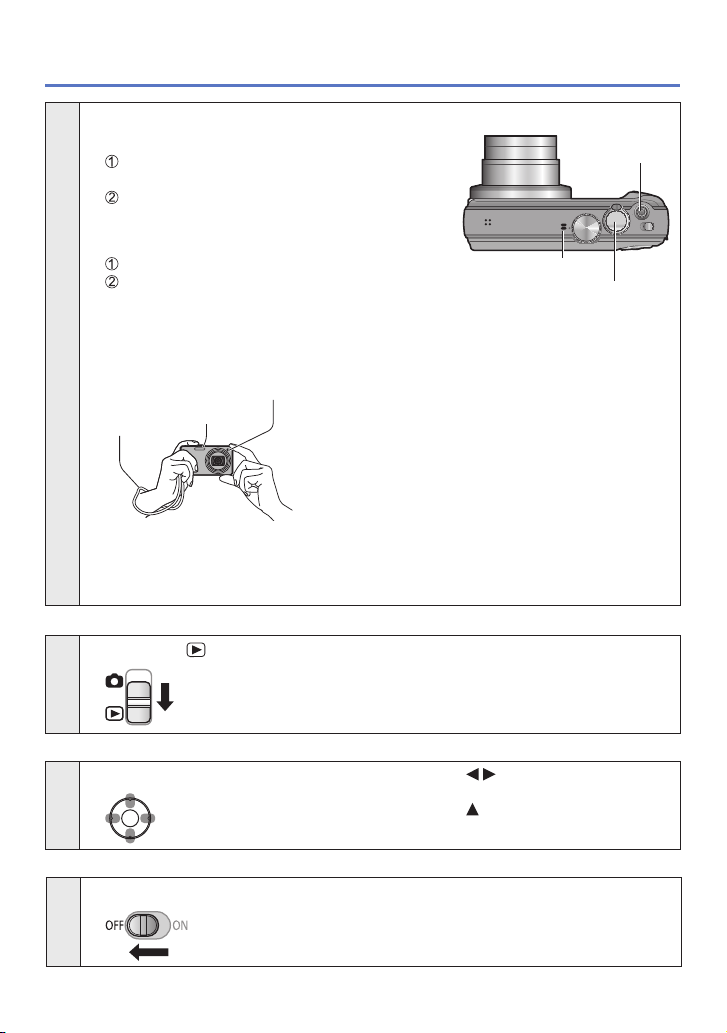
Richt de camera en neem foto’s
■
Foto’s opnemen
Ontspanknop halverwege indrukken om
scherp te stellen
Ontspanknop indrukken en ingedrukt houden
om een foto op te nemen
■
Films opnemen
Filmknop indrukken om te gaan filmen
Filmknop nogmaals indrukken om te stoppen
met filmen
■
De camera vasthouden
4
AF-assistlampje
Polsbandje
We raden u aan het bijgeleverde polsbandje te gebruiken om te voorkomen dat
●
u de camera laat vallen.
Flitser
Bedieningsvolgorde
Filmknop
Microfoon
Ontspanknop
• Om te voorkomen dat de camera gaat trillen,
houdt u deze met beide handen vast, houdt
u uw armen strak langs uw lichaam en gaat u
met uw voeten iets uit elkaar staan.
• Raak de lens niet aan.
• Let bij het opnemen van filmbeelden op dat u
de microfoon niet blokkeert.
• Blokkeer de flitser of het lampje niet. Laat uw
onderwerp niet van dichtbij in de flits of het
lampje kijken.
• Zorg dat de camera niet beweegt op het
moment dat u op de ontspanknop drukt.
Stel in op
5
Bekijk de beelden (→32)
6
Schakel de camera uit
7
• Druk op om een beeld te
selecteren
• Druk op om films of
panoramabeelden af te spelen
- 21 -
Page 22
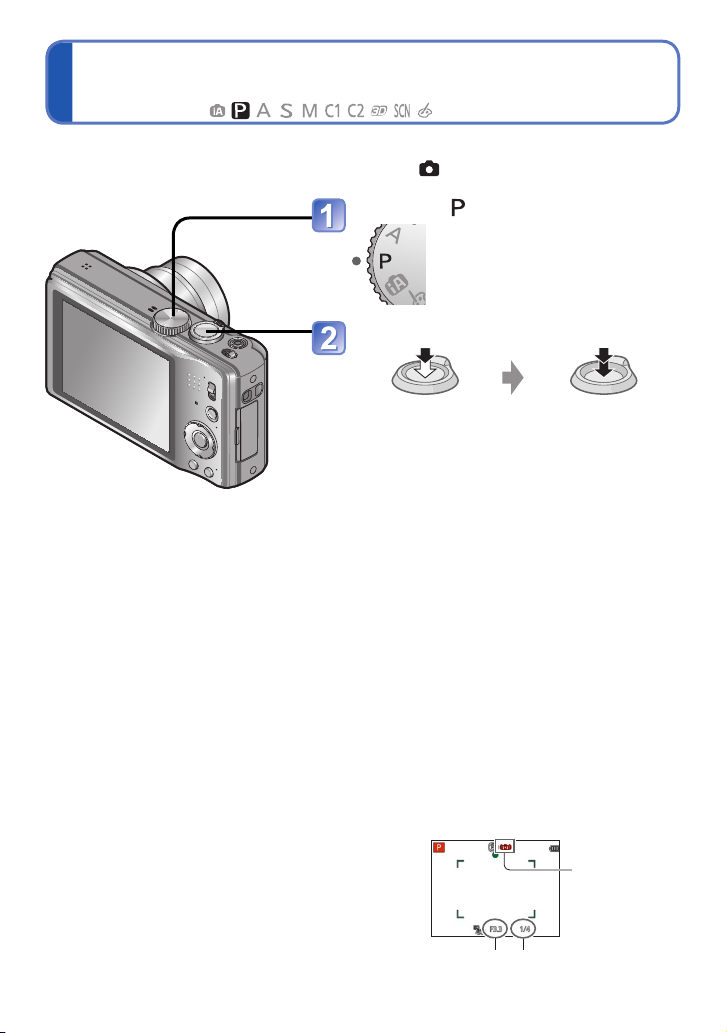
Foto’s maken met uw eigen instellingen
Modus [Program AE]
Opnamemodus:
In het menu [Opname] instellingen wijzigen en uw eigen opnameomgeving instellen.
• Schuif de OPNAME/WEERGAVE-schakelaar naar
Stel in op (modus [Program AE])
Maak een foto
Half indrukken
(licht indrukken voor
scherpstellen)
■
Weergave voor opnamegegevens
Elke keer als u op de [DISP.]-knop drukt, verandert de display als volgt.
• Opname-informatie, aantal op te nemen beelden
• Opname-informatie, beschikbare opnameduur
• Geen weergave
• Richtlijnen (gebruikt als referentie voor de compositie van uw beeld, zoals het totale
evenwicht, wanneer u beelden opneemt)
Als er een waarschuwing over beweging
●
verschijnt, gebruikt u [Stabilisatie], een statief, of
[Zelfontspanner].
Als diafragma en sluitertijd in rood worden
●
weergegeven, hebt u de belichting niet goed
ingesteld. Gebruik de flitser, verander de
instellingen voor [Gevoeligheid] of zet [Korte
sluitert.] op een kortere sluitertijd.
Diafragmawaarde Sluitertijd
Volledig indrukken
(helemaal indrukken
voor opname maken)
Bewegingswaarschuwing
- 22 -
Page 23
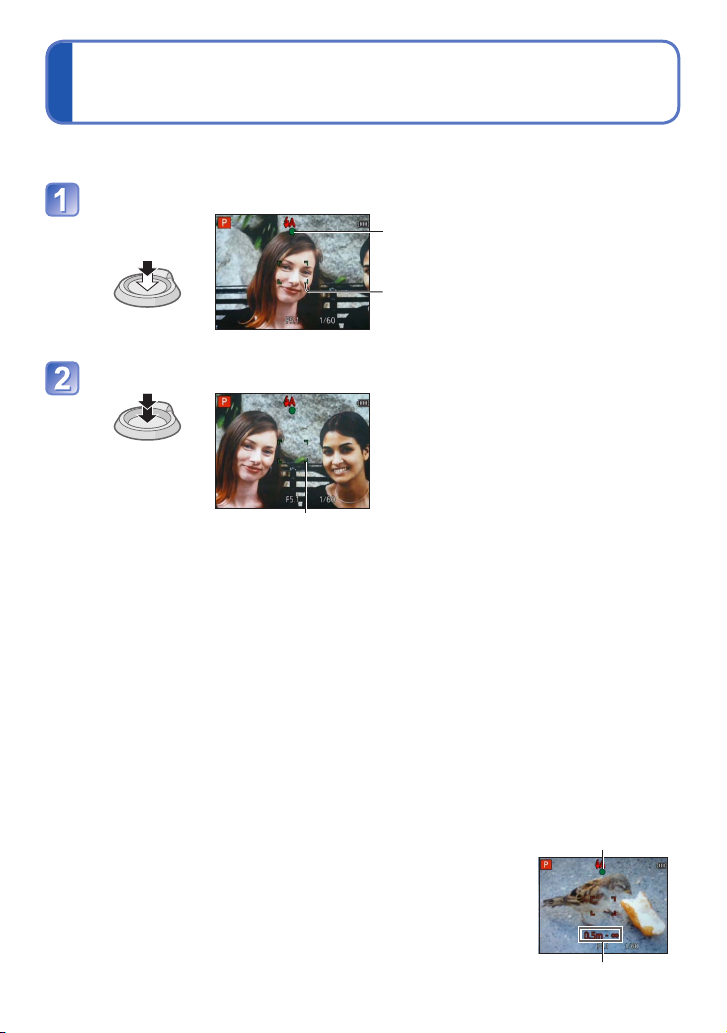
Scherpstellen
Handig als het onderwerp zich niet in het midden van de foto bevindt.
Stel eerst scherp op het onderwerp
Leg het AF-gebied
gelijk met het
onderwerp
Half ingedrukt
houden
Keer terug naar de gewenste compositie
Volledig indrukken
AF-gebied
Scherpstelaanduiding
( Goed scherpgesteld: brandt
Niet goed scherpgesteld: knippert)
AF-gebied
( Goed scherpgesteld: groen
Niet goed scherpgesteld: rood)
Onderwerpen/omgevingen waarbij
●
scherpstellen een probleem kan zijn:
• Snel bewegende of extreem lichte
voorwerpen of voorwerpen zonder
kleurcontrasten.
• Foto’s maken door een ruit of vlakbij
voorwerpen die licht uitstralen. In
het donker, of als de camera erg
beweegt.
• Wanneer u te dicht bij het voorwerp
staat of wanneer u een foto maakt
waarop zowel veraf als dichtbij
gelegen voorwerpen staan.
De scherpstelaanduiding knippert en er klinkt een pieptoon
●
wanneer er niet goed is scherpgesteld.
Gebruik het in rood weergegeven scherpstelbereik ter referentie.
Ook al wordt de scherpstelaanduiding weergegeven, dan nog kan
de camera niet altijd goed scherpstellen, als uw onderwerp buiten
het scherpstelbereik valt.
Het weergegeven AF-gebied kan groter zijn, afhankelijk van de
●
opnameomstandigheden, zoals donkere locaties of zoomfactor.
- 23 -
Scherpstelaanduiding
Scherpstelbereik
Page 24
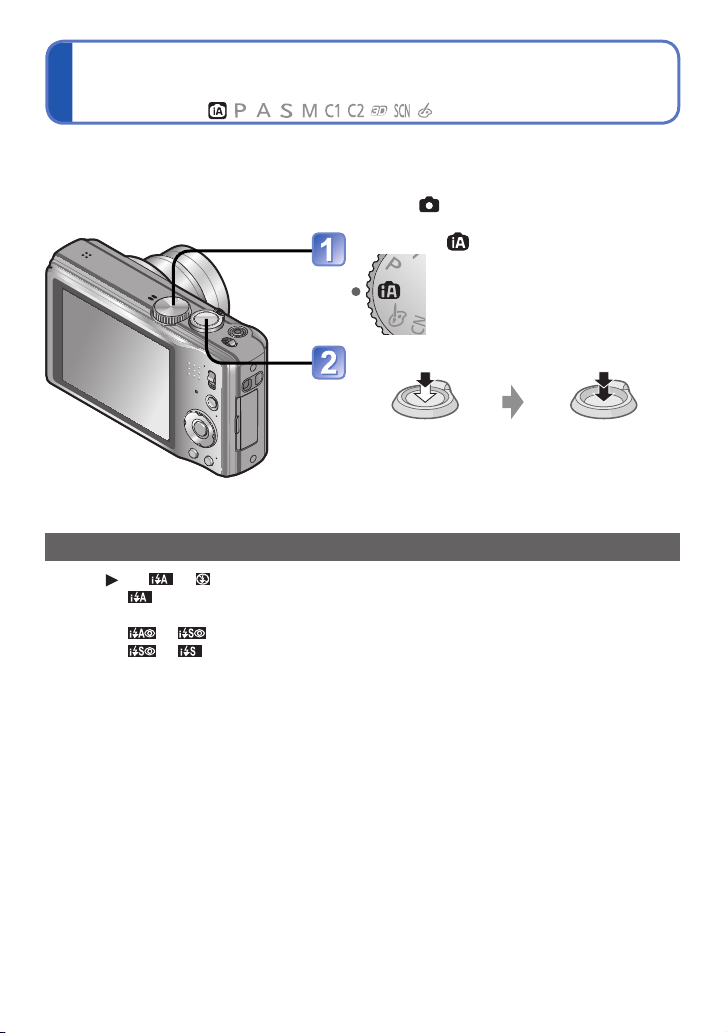
Foto’s opnemen met automatische instellingen
Modus [Intelligent auto]
Opnamemodus:
U hoeft alleen de camera op het onderwerp te richten en automatisch worden instellingen
gebruikt op basis van informatie zoals "gezicht", "beweging", "helderheid" en "afstand",
dat wil zeggen dat u scherpe foto’s maakt zonder de camera handmatig in te stellen.
• Schuif de OPNAME/WEERGAVE-schakelaar naar
Stel in op (modus [Intelligent auto])
Maak een foto
Half indrukken
(licht indrukken voor
scherpstellen)
Volledig indrukken
(helemaal indrukken
voor opname maken)
Omtrent de flitser
Druk op om of te selecteren.
Wanneer is gekozen, wordt de flitser automatisch ingesteld op de optimale
●
lichtsterkte voor de omstandigheden. (→52)
Wanneer of is geselecteerd, wordt de rode-ogenreductiefunctie geactiveerd.
●
Wanneer of is gekozen, wordt de sluitertijd verkort.
●
- 24 -
Page 25
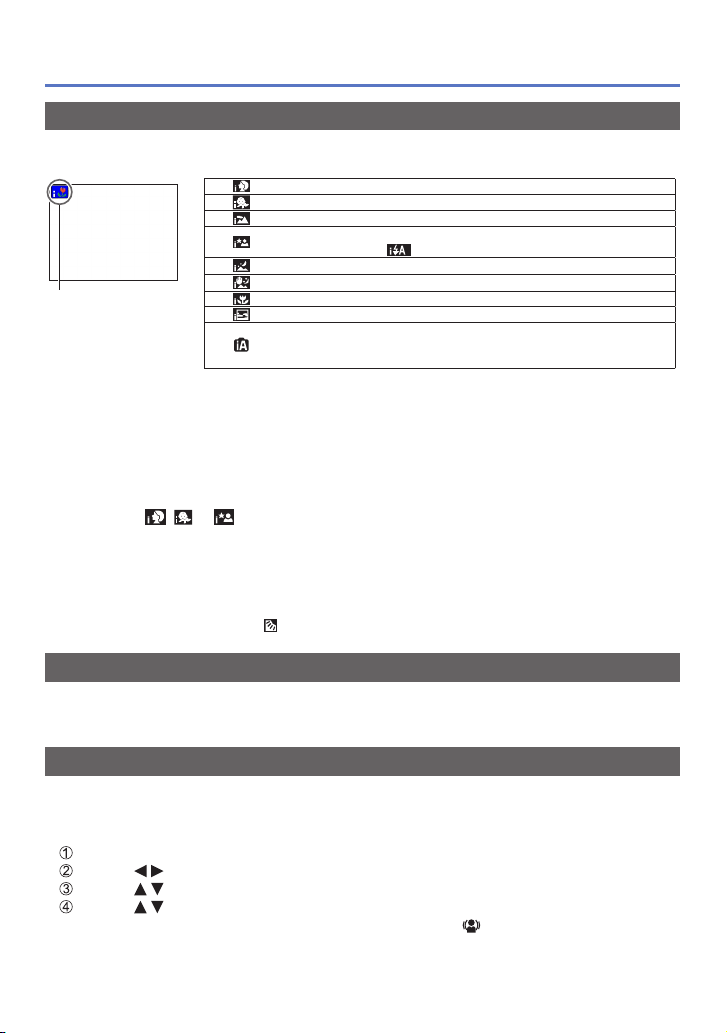
Foto’s opnemen met automatische instellingen Modus [Intelligent auto]
Automatische scènedetectie
Gericht op uw onderwerp, leest de camera de scène af en maakt dan automatisch de
optimale instellingen.
Pictogram van de
herkende
scènefunctie
1
∗
Wanneer baby’s of peuters (jonger dan 3 jaar) die zijn geregistreerd worden herkend door de
gezichtsherkenning
2
∗
We raden u aan gebruik te maken van een statief en de zelfontspanner.
3
∗
Wanneer de [iHandh. nachtop.] op [ON] staat
Afhankelijk van de opname-omstandigheden kunnen er verschillende scènefuncties
●
worden gebruikt voor hetzelfde onderwerp.
Als het gewenste scènetype niet wordt geselecteerd, kunt u het beste handmatig de
●
bijbehorende opnamemodus selecteren.
Wanneer er , of is waargenomen, wordt de gezichtsdetectie ingeschakeld en
●
worden de scherpstelling en de belichting optimaal ingesteld voor de herkende gezichten.
Tegenlichtcompensatie
●
Tegenlicht is een situatie waarin licht van achteren op een onderwerp schijnt. Bij
tegenlicht lijkt een onderwerp donkerder en corrigeert de camera automatisch de
belichting door de helderheid van een volledig beeld te verhogen. Wanneer de camera
tegenlicht waarneemt, wordt
Herkent mensen
Herkent baby
Herkent landschappen
Herkent nachtscènes en de mensen daarin
(alleen wanneer
Herkent nachtscènes
Herkent nachtscènes zonder gebruik van statief.
Herkent close-ups
Herkent zonsondergangen
Beoordeelt de beweging van het onderwerp (om onscherpe
foto’s te voorkomen) als de scène niet met een van de
bovenstaande overeenkomt.
1
∗
is geselecteerd)
2
2
∗
∗
3
∗
weergegeven op het lcd-scherm.
Vrolijke kleuren
Wanneer [Kleurfunctie] (→88) wordt ingesteld op [Happy], worden beelden met fellere
kleuren opgenomen.
[Anti blur]
De camera kiest automatisch de optimale sluitertijd die het best past bij de bewegingen
van het onderwerp, om bewegingsonscherpte te voorkomen.
■
Instellingen
Druk op [MENU/SET]
Druk op om het [Opname]-menu te selecteren en druk op [MENU/SET]
Druk op om [Anti blur] te selecteren en druk op [MENU/SET]
Druk op om [ON] te selecteren en druk op [MENU/SET]
Wanneer [Anti blur] staat ingesteld op [ON], verschijnt er op het scherm.
●
Het onderwerp kan worden opgenomen in een fotoresolutie die kleiner is dan het aantal
●
pixels (beeldpunten) dat u hebt ingesteld.
- 25 -
Page 26
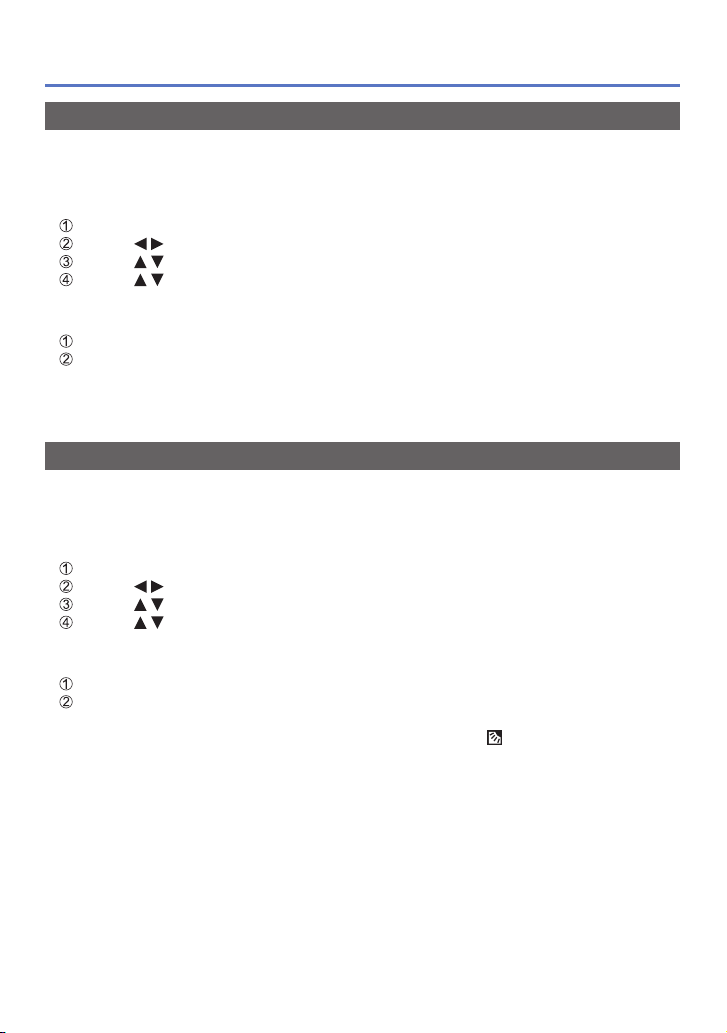
Foto’s opnemen met automatische instellingen Modus [Intelligent auto]
[iHandh. nachtop.]
Als er automatisch een nachtscène wordt herkend terwijl u de camera in de hand houdt,
kan de camera een foto met minder beweging en minder storing opnemen door een
burst-reeks van beelden te combineren.
■
Instellingen
Druk op [MENU/SET]
Druk op om het [Opname]-menu te selecteren en druk op [MENU/SET]
Druk op om [iHandh. nachtop.] te selecteren en druk op [MENU/SET]
Druk op om [ON] te selecteren en druk op [MENU/SET]
■
Opnemen
Druk de ontspanknop halverwege in
Druk de ontspanknop volledig in
Wanneer de camera vast staat opgesteld op een statief of een andere manier, zal
●
[iHandh. nachtop.] niet herkend worden.
[iHDR]
Wanneer [iHDR] op [ON] is ingesteld, kan de camera verschillende foto’s die zijn gemaakt
met een verschillende belichting, combineren tot één goed belichte foto met een rijke
gradatie.
■
Instellingen
Druk op [MENU/SET]
Druk op om het [Opname]-menu te selecteren en druk op [MENU/SET]
Druk op om [iHDR] te selecteren en druk op [MENU/SET]
Druk op om [ON] te selecteren en druk op [MENU/SET]
■
Opnemen
Druk de ontspanknop halverwege in
Druk de ontspanknop volledig in
Deze functie wordt alleen automatisch geactiveerd wanneer ∗ wordt weergegeven op
●
het lcd-scherm.
∗
Dit pictogram wordt weergegeven wanneer de camera tegenlicht waarneemt.
De camera combineert in de volgende gevallen geen beelden:
●
• Wanneer de zoomfactor groter is dan 16 keer
• In de [Burstfunctie]-modus
Zelfs als [iHDR] op [OFF] is ingesteld, wordt de tegenlichtcompensatie automatisch
●
geactiveerd wanneer de camera tegenlicht waarneemt en maakt de camera een beeld
door de helderheid van het hele beeld te verhogen.
Een onderwerp dat tijdens het opnemen in beweging was, kan als nabeeld worden
●
opgenomen.
- 26 -
Page 27
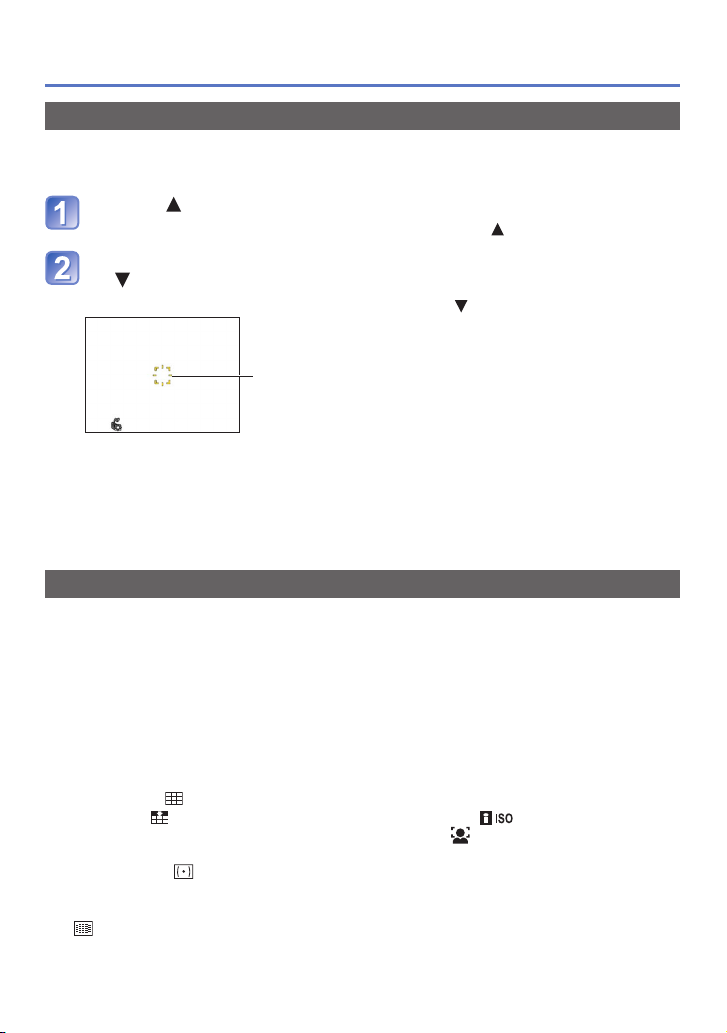
Foto’s opnemen met automatische instellingen Modus [Intelligent auto]
Tracking AF
Deze functie stelt de camera in staat om scherpgesteld te blijven op het onderwerp en
ook de belichting te corrigeren terwijl het onderwerp beweegt.
Druk op om [AF mode] in te stellen op Tracking AF
• Uitschakelen van de Tracking AF → Druk nogmaals op .
Plaats het Tracking AF kader over uw onderwerp en druk dan
op om het te vergrendelen
• Uitschakelen van de AF-vergrendeling → Druk op .
Tracking AF kader
AF-vergrendeling succesvol: geel
AF-vergrendeling mislukt: rood
De optimale scènemodus voor het AF-vergrendelde onderwerp wordt automatisch
●
herkend.
De gezichtsherkenning werkt niet tijdens het gebruik van de Tracking AF.
●
Onder bepaalde opname-omstandigheden, zoals wanneer het onderwerp te klein is of
●
de omgeving te donker, kan de [Tracking AF] niet goed werken.
Beperkingen [Intelligent auto]-modus
Alleen de menu-onderdelen die worden weergegeven in de modus [Intelligent auto]
kunnen worden ingesteld.
De instellingen die zijn gekozen in [Program AE] of andere modi zijn weerspiegeld voor
de niet weergegeven menu-onderdelen in het menu [Set-up].
De instellingen voor de volgende onderdelen zijn verschillend van de andere
●
opnamemodi:
[Fotoresolutie], [Burstfunctie] en [Kleurfunctie] in het [Opname]-menu, [Toon] in het
[Set-up]-menu
De instellingen voor de volgende functies staan vast:
●
• [Auto review]: [2SEC]
• [Richtlijnen]:
• [Kwaliteit]: [Fijn]
• [Stabilisatie]: [ON]
• [AF ass. lamp]: [ON]
• [Meetfunctie]: [Multimeting]
• [I.resolutie]: [i.ZOOM]
• [Continu AF]: [ON]
∗
(Scherpstellen op 23 punten) als gezicht niet kan worden herkend
De volgende functies zijn niet te gebruiken:
●
[Histogram], [Belichting], [Auto bracket], [Instellen], [Dig. zoom], [Korte sluitert.]
• [Slaapsmodus]: [5MIN.]
• [Witbalans]: [AWB]
• [Gevoeligheid]:
• [AF mode]: [Gezichtsdetectie]
• [Quick AF]: [ON]
• [i. Exposure]: [STANDARD]
• [Rode-ogencorr]: [ON]
∗
- 27 -
Page 28
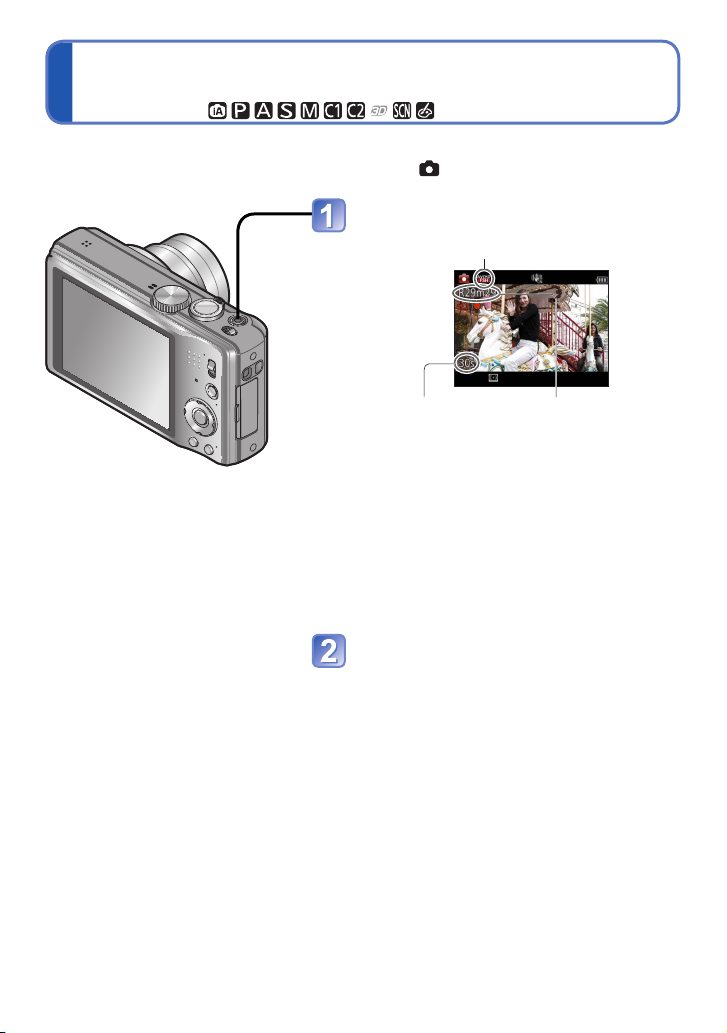
Filmen van bewegende beelden
Opnamemodus:
U kunt films met geluid (mono) maken.
• Schuif de OPNAME/WEERGAVE-schakelaar naar
Druk op de filmknop om te
beginnen met filmen
[Opnamefunctie] (→91) / [Opn. kwaliteit] (→92)
Verstreken opnameduur Resterende
Na indrukken laat u de filmknop onmiddellijk
●
weer los.
U kunt ook in- en uitzoomen als u films
●
opneemt.
• De zoomsnelheid ligt lager dan normaal.
• Wanneer u in- en uitzoomt tijdens het
opnemen van films, kan het even duren
om scherp te stellen.
Ook tijdens het filmen kunt u nog foto’s
●
nemen (→31)
opnameduur (ongeveer)
Druk nogmaals op de filmknop om
te stoppen met filmen
- 28 -
Page 29
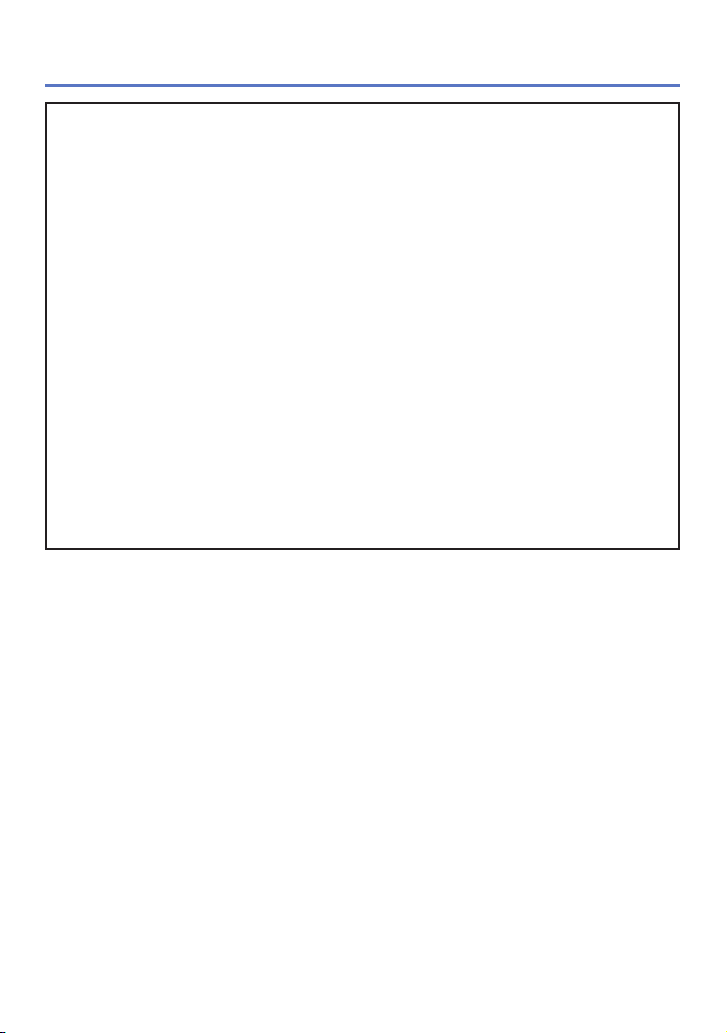
Filmen van bewegende beelden
■
Opnameformaat voor het opnemen van films
Met dit apparaat kunt u films opnemen in AVCHD- of MP4-formaat.
AVCHD:
U kunt met dit formaat beelden met high-definition opnemen. Het is geschikt om te
kijken op een breedbeeld-tv of om op disc op te slaan.
MP4:
Dit is een eenvoudiger videoformaat dat het beste kan worden gebruikt wanneer u
veel moet bewerken of wanneer u video’s naar internet uploadt.
• U kunt een film alleen op het ingebouwde geheugen opnemen in [MP4] met de
instelling [VGA].
■
Compatibiliteit van de opgenomen films
Films die zijn opgenomen in [AVCHD] of [MP4] kunnen worden afgespeeld met
een slechte beeld- of geluidskwaliteit of kunnen helemaal niet worden afgespeeld,
zelfs niet als ze worden afgespeeld met apparatuur die compatibel is met deze
formaten. Ook kan de opnamegegevens dan niet goed worden weergegeven.
Gebruik in dit geval dit apparaat.
• Zie voor meer informatie over MP4-compatibele apparaten de onderstaande
klantenservicewebsite.
http://panasonic.jp/support/global/cs/dsc/
(Deze website is alleen in het Engels.)
- 29 -
Page 30
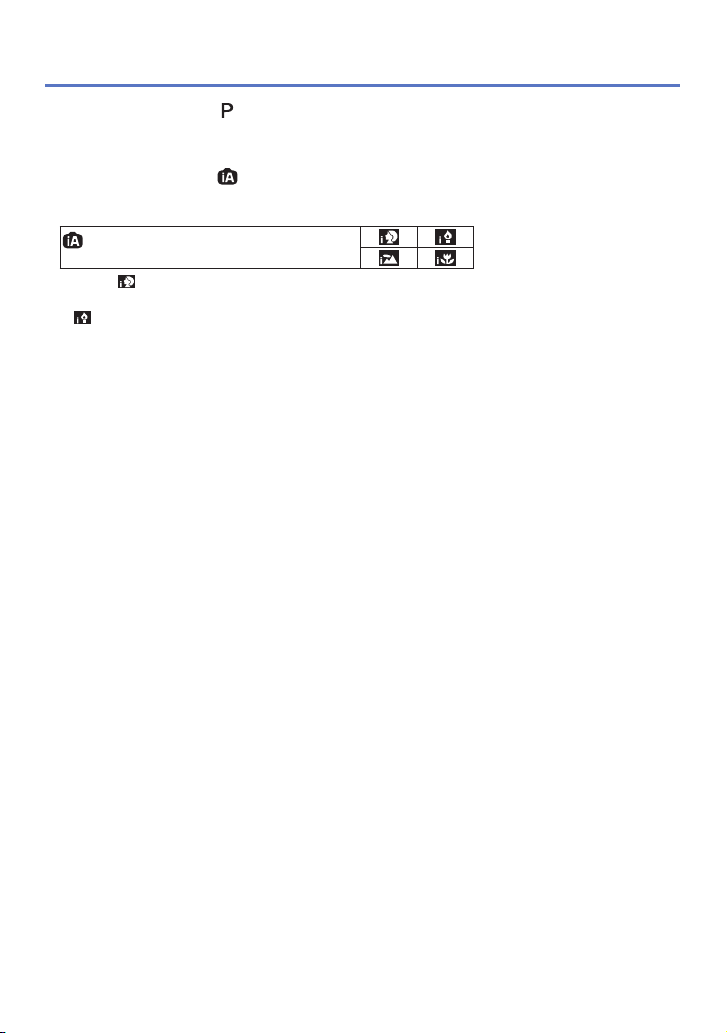
Filmen van bewegende beelden
■
Films opnemen in
Hiermee neemt u een film op met uw voorkeursinstellingen.
• Diafragma en sluitertijd worden automatisch ingesteld.
■
Films opnemen in
De camera zal automatisch het soort scène aflezen voor het filmen van bewegende
beelden met optimale instellingen.
Geldt wanneer de scène niet overeenkomt
met enige van de rechts getoonde functies.
• Bij de modus worden de scherpstelling en de belichting aangepast aan het
waargenomen gezicht in het beeld.
• wordt gekozen voor scènes bij avond of nacht en op andere donkere plaatsen.
• Als de camera niet uw gewenste scènemodus selecteert, is het aanbevolen de juiste
modus handmatig te kiezen.
• De volgende menu-opties zijn instelbaar in het menu [Bewegend beeld]:
• [Opnamefunctie] • [Opn. kwaliteit]
■
Filmen in andere opnamemodi
Zie voor nadere details de pagina’s over de betreffende opnamemodi. (Filmen is echter
niet mogelijk in de scènemodus [Panorama-opname])
De beschikbare opnametijd die op het scherm wordt weergegeven, neemt mogelijk niet
●
regelmatig af.
Als er herhaaldelijk gegevens worden opgenomen en gewist, kan de totale beschikbare
●
opnameduur op de SD-kaart teruglopen. Om dan de oorspronkelijke capaciteit te
herstellen, gebruikt u de camera om de SD-kaart te formatteren. Zorg echter eerst dat
u alle belangrijke gegevens overneemt op uw computer of een ander opslagmedium,
want bij het formatteren worden alle opgeslagen gegevens op de kaart gewist.
De optische beeldstabilisatie zal altijd werken, ongeacht de instellingen voordat u
●
begon met filmen.
De volgende functies kunnen niet worden ingesteld:
●
De Tracking AF, extra optische zoom, flitser, [Gezicht herk.] en [Lcd roteren] voor
verticale beelden.
Bij bepaalde geheugenkaarten kan het opnemen tussentijds stoppen.
●
Het scherm kan bij films smaller worden dan bij foto’s. Als de beeldverhouding voor
●
foto’s en films verschilt, kan bovendien de kijkhoek veranderen wanneer u begint met
het opnemen van een film. Het opneembare gebied wordt weergegeven door instelling
van [Video Opn.gebied] (→44) op [ON].
Als u na korte tijd stopt met het opnemen van een film wanneer u [Miniatuureffect] van
●
de [Creatieve opties]-modus gebruikt, kan de camera nog een tijdje verder gaan met
opnemen. Blijf de camera vasthouden totdat de opname klaar is.
Als de extra optische zoom in gebruik was voordat u op de filmknop drukte, komen
●
deze instellingen te vervallen en wordt het opgenomen beeldveld groter.
Afhankelijk van de omgeving kan tijdens het opnemen van films het scherm even
●
zwart worden of kan ruis worden opgenomen als gevolg van statische elektriciteit,
elektromagnetische golven enzovoort.
Gebruik een voldoende opgeladen batterij.
●
- 30 -
Page 31

Filmen van bewegende beelden
Foto’s opnemen terwijl u doorgaat met filmen
U kunt tussen het filmen door gewoon foto’s opnemen.
■
Opnamemodus:
Druk tijdens het filmen de ontspanknop volledig in (Max. 2 beelden)
Het beeld wordt met de volgende omstandigheden opgeslagen.
[AVCHD] [Fotoresolutie]
[FSH]/[SH] 3.5M (16:9)
• Het filmen gaat gewoon door.
• Er is een kans dat de sluiterklik van de ontspanknop in de film hoorbaar is.
• Wanneer u een foto opneemt tijdens in- of uitzoomen van de film, kan het zoomen
stoppen.
■
Burst-functie
Wanneer de Burst-functie van tevoren is ingeschakeld, kan er een Burst reeks foto’s
worden opgenomen terwijl u filmt.
• Wanneer de burstinstelling op , of is gezet, worden foto’s automatisch
gemaakt met de instelling .
• Ook in de of instelling wordt de scherpstelling van de eerste foto
vastgehouden.
[MP4] [Fotoresolutie]
[FHD]/[HD] 3.5M (16:9)
Wanneer u de ontspanknop half indrukt tijdens het opnemen van een film, stelt de
●
camera automatisch opnieuw scherp op een onderwerp. Deze scherpstelbeweging zal
ook invloed hebben op uw filmopnamen. Als de film die u opneemt belangrijk is, kunt
u de ontspanknop beter direct helemaal indrukken voor het opnemen van een foto. U
kunt ook foto’s maken na afloop van de filmopname. (→34)
Wanneer u de ontspanknop halverwege indrukt, wordt de fotoresolutie en het aantal op
●
te nemen beelden getoond.
Het is niet mogelijk foto’s op te nemen in de volgende gevallen:
●
• Wanneer [Opn. kwaliteit] is ingesteld op [VGA]
De flitser wordt ingesteld op [Gedwongen uit].
●
Aangezien de elektronische sluiter wordt gebruikt voor het opnemen, kunnen de
●
opgenomen beelden enige vervorming te zien geven.
- 31 -
Page 32

Uw beelden bekijken [Normaal afsp.]
Wanneer er een kaart in de camera aanwezig is, worden de beelden van de kaart
afgespeeld en zonder kaart ziet u de beelden van het ingebouwde geheugen.
• Schuif de OPNAME/WEERGAVE-schakelaar naar
Gebruik de cursorknop om
een beeld te selecteren dat u af
wilt spelen
• Houd ingedrukt om snel vooruit/achteruit te
bladeren.
Bekijk de beelden
Map-/bestandsnummer
Beeldnummer/Totaal aantal
beelden
[DISP.]-knop
■
Weergave voor opnamegegevens
Elke keer als u op de [DISP.]-knop drukt, verandert de display als volgt.
• Fotogegevens, opnamegegevens (opnamedatum en tijd enz.)
• Opnamegegevens ([Flitser], [Gevoeligheid] enz.)
• Geen weergave
U kunt sommige beelden die op de computer zijn bewerkt, niet op deze camera
●
bekijken.
Als de OPNAME/WEERGAVE-schakelaar van op wordt gezet terwijl de stroom is
●
ingeschakeld, zal de lensbuis na ongeveer 15 seconden inschuiven.
Deze camera voldoet aan de DCF-normen (Design rule for Camera File system)
●
die zijn opgesteld door de Japan Electronics and Information Technology Industries
Association (JEITA) en aan het Exif (Exchangeable image file formaat). Bestanden die
niet voldoen aan DCF kunnen niet worden afgespeeld.
- 32 -
Page 33

Uw beelden bekijken [Normaal afsp.]
Filmbeelden bekijken
Dit apparaat is ontworpen om films af te spelen in de formaten AVCHD, MP4 en
QuickTime Motion JPEG.
Selecteer een beeld met het filmpictogram en druk op
Nu begint het afspelen.
Opnameduur voor films
Nadat het afspelen begint, wordt de verstreken speelduur
weergegeven in de rechter bovenhoek van het scherm.
Voorbeeld: Na 10 minuten en 30 seconden: [10m30s]
Film-pictogram (verschilt afhankelijk van de opnamemodus en de beeldkwaliteit-instelling)
■
Bewerkingen tijdens het afspelen van films
: Pauzeren/afspelen
: Stoppen
: Snel terugspoelen (2 stappen)
Beeld voor beeld terugspoelen (wanneer wordt gepauzeerd)
: Snel vooruitspoelen (2 stappen)
Beeld voor beeld vooruitspoelen (wanneer wordt gepauzeerd)
• Als u op drukt tijdens snel vooruitspoelen of terugspoelen, wordt automatisch
teruggekeerd naar de normale afspeelsnelheid.
• U kunt het volume aanpassen met de zoomhendel.
Afspelen van films die zijn opgenomen met andere camera’s kan niet altijd goed lukken.
●
Sommige informatie wordt niet weergegeven voor films die zijn opgenomen met
●
[AVCHD].
U kunt uw films bekijken op uw computer via het programma "PHOTOfunSTUDIO" op
●
de bijgeleverde cd-rom.
Films die zijn opgenomen met [Miniatuureffect] in [Creatieve opties]-modus kunnen op
●
ongeveer 8 keer de snelheid worden afgespeeld.
- 33 -
Page 34

Uw beelden bekijken [Normaal afsp.]
Overnemen van foto’s uit films
Scènes uit uw filmbeelden opslaan als foto’s.
Geef het beeld weer dat u als foto wilt vastleggen door een
film tijdens het afspelen te pauzeren
Druk op [MENU/SET]
• Er verschijnt een verzoek om bevestiging. Kies [Ja] met de cursortoets en druk
dan op [MENU/SET].
[Opn. kwaliteit] van de oorspronkelijke film
[FHD] [HD] [FSH] [SH] 2M 16:9
[VGA] 0.3M 4:3
De beeldkwaliteit wordt iets minder, vanwege de [Opn. kwaliteit] instelling van de
●
oorspronkelijke film.
Het is niet altijd mogelijk foto’s te maken op basis van films die met een andere camera
●
zijn gemaakt.
[Fotoresolutie] [Aspectratio]
- 34 -
Page 35

Uw beelden bekijken [Normaal afsp.]
Inzoomen en bekijken "zoom afspelen"
Naar
T draaien
• Telkens wanneer u de zoomhendel naar T draait, volgt een sterkere vergroting
in vier stappen na 1x, 2x, 4x, 8x en 16x. (De weergegeven beeldkwaliteit wordt
achtereenvolgens lager.)
• Uitzoomen → draai de knop in de richting van de W
• Zoompositie verplaatsen →
Zoom afspelen is niet mogelijk tijdens het afspelen van films.
●
Huidige zoomstand
Lijst van beelden bekijken "meerdere afspelen"
Beeldnummer/Totaal aantal
Films
Naar
W draaien
• Draai de zoomhendel verder in de richting van de W en u kunt in de volgende volgorde
van weergavemethode wisselen: scherm met 12 beelden → scherm met 30 beelden →
Afspelen via kalender. (Draai de hendel naar T om terug te keren.)
• Wanneer u met de cursortoets een beeld selecteert en op [MENU/SET] drukt op het
scherm met 12 of 30 beelden, wordt het geselecteerde beeld weergegeven op het
scherm met 1 beeld (volledig scherm).
Beelden gemarkeerd met [!] kunnen niet worden weergegeven.
●
Panoramafoto’s
- 35 -
Page 36

Uw beelden bekijken [Normaal afsp.]
Beelden bekijken volgens hun opnamedatum "Kalender afspelen"
Geselecteerde datum (eerste beeld met die datum)
Enkele
keren naar
W draaien
• Wanneer u een opnamedatum selecteert met de cursorknop en op [MENU/SET] drukt,
verandert de weergavemethode naar het scherm met 12 beelden.
Alleen maanden waarin beelden zijn opgenomen, worden op het kalenderscherm
●
weergegeven. Beelden die zijn opgenomen zonder dat de klok was ingesteld, worden
weergegeven met de datum 1 januari 2012.
Beelden met de bestemmingsinstelling [Wereldtijd] verschijnen in de kalenderweergave
●
met de juiste datum voor de tijdzone van de bestemming.
- 36 -
Page 37

Beelden verwijderen
Beelden worden gewist van de kaart als er een kaart is geplaatst, of uit het ingebouwd
geheugen als er geen kaart is geplaatst. (Verwijderde beelden kunnen niet worden
teruggehaald.)
Druk hierop om het weergegeven
beeld te verwijderen
•
Er verschijnt een verzoek om bevestiging. Kies [Ja]
met de cursortoets en druk dan op [MENU/SET].
Schakel tijdens de verwijdering de stroom niet uit.
●
Gebruik een voldoende opgeladen batterij.
●
Beelden kunnen in de volgende gevallen niet worden verwijderd:
●
• Beveiligde beelden
• Wanneer de kaartvergrendeling in de positie "LOCK" staat.
• Beelden die niet voldoen aan de DCF-norm (→32)
- 37 -
Page 38

Beelden verwijderen
Meerdere beelden wissen (tot 100 tegelijk)/
Wissen van alle beelden
Een Burst-groep kan worden behandeld als een enkel beeld. (Alle beelden uit de
geselecteerde Burst-groep worden in één keer gewist.)
Druk hierop om het weergegeven beeld te verwijderen
Gebruik om [Multi wissen]/[Alles wissen] te selecteren en
druk op [MENU/SET]
[Multi wissen]
●
Gebruik de cursortoets om een beeld te selecteren en druk dan op de [DISP.]-knop
• Annuleren → Druk nogmaals op de [DISP.]-knop.
• Uitvoeren → Druk op [MENU/SET].
Geselecteerd beeld
• U kunt [Alles wissen behalve Favoriet] in [Alles wissen] selecteren als er beelden
zijn die zijn ingesteld als [Favorieten] (→106).
• Er verschijnt een verzoek om bevestiging. Kies [Ja] met de cursortoets en druk
dan op [MENU/SET].
• Dit kan even duren, afhankelijk van het aantal beelden dat wordt verwijderd.
- 38 -
Page 39

Het menu instellen
Zie het onderstaande voorbeeld voor de menubediening.
Voorbeeld: Wijzigen van de [AF mode] in het menu [Opname] in de modus
[Program AE]
Druk op [MENU/SET]
Het menukeuzescherm verschijnt.
Stel in op het menu [Opname] en druk op
[MENU/SET]
Druk op om [AF mode] te selecteren en
druk op [MENU/SET]
: Pagina’s
De pagina’s zijn ook te kiezen met de zoomhendel.
: Menubeschrijving
: Menu-onderdelen
: Bedieningsgids
Druk op om een instelling te selecteren
en druk dan op [MENU/SET]
De gekozen instelling wordt vastgelegd.
• Annuleren → Druk op [ / ]-knop.
: Instellingen
: Gekozen instelling
Druk enkele malen op [ / ]-knop
Het menu wordt gesloten en het voorgaande scherm verschijnt weer.
De schermvoorbeelden in deze handleiding kunnen afwijken van de feitelijke
●
schermweergave of er kunnen bepaalde delen van de schermweergave ontbreken.
De menutypen en onderdelen die worden weergegeven kunnen per modus verschillend
●
zijn.
De instelmethoden variëren per menu-onderdeel.
●
In de opnamemodus kunt u het menuscherm ook sluiten door de ontspanknop half in te
●
drukken.
- 39 -
Page 40

Het menu instellen
Menutype
[Opname]-menu (OPNAME/WEERGAVE-schakelaar: )
Wijzigen van uw beeld-voorkeurinstellingen (→80)
• Voor het instellen van o.a. witbalans, gevoeligheid, beeldverhouding en
fotoresolutie.
[Bewegend beeld]-menu (OPNAME/WEERGAVE-schakelaar: )
Filmen met uw eigen instellingen (→91)
• U kunt de beeldkwaliteit, het gegevensformaat (in de opnamemodus) en andere
instellingen kiezen.
[Set-up]-menu (OPNAME/WEERGAVE-schakelaar: )
De camera nog gebruiksvriendelijker maken (→42)
• Toont de instellingen voor gebruiksgemak zoals voor gelijkzetten van de klok en
aanpassen van de pieptonen.
[Afspeelfunctie]-menu (OPNAME/WEERGAVE-schakelaar: )
Opgenomen beelden bekijken (→95)
• Kies [Afspeelfunctie] om een diashow te zien of om de beelden te versmallen voor
weergave enzovoort.
[Afspelen]-menu (OPNAME/WEERGAVE-schakelaar: )
Gebruik van uw beelden (→100)
• Hiermee kunt u uw opgenomen beelden beveiligen, het formaat aanpassen en
andere instellingen maken.
Het volgende menu wordt ook weergegeven afhankelijk van de opnamemodus.
●
• In de scènemodus: Scènemenu (→63)
• In de [Klant]-modus: [Klant]-menu (→70)
• In de [Creatieve opties]-modus: [Creatieve bediening]-menu (→61)
- 40 -
Page 41

Het menu instellen
Gebruik van het Quick-menu
Tijdens het opnemen kunt u eenvoudig een aantal menu-onderdelen oproepen om die in
te stellen.
Druk op [Q.MENU]-knop
Druk op om een menu-onderdeel te kiezen
Druk op om de instellingen te selecteren
Druk op [MENU/SET]
Welke menu-onderdelen en instellingen er worden weergegeven verschilt afhankelijk
●
van de opnamemodus.
- 41 -
Page 42

Gebruik van het menu [Set-up]
[Klokinst.], [Besparing] en [Auto review] zijn belangrijk voor de klokinstelling en de
batterijgebruiksduur. Controleer deze instellingen voordat u de camera gebruikt.
• Voor meer informatie over de instelprocedure in het menu [Set-up] (→39)
Onderdeel Instellingen, opmerkingen
[Klokinst.]
(→18)
[Wereldtijd]
Stel de plaatselijke tijd
op uw reisbestemming
in. (→78)
[Reisdatum]
Leg het aantal dagen
vast dat u al op reis bent.
(→77)
[Toon]
Pieptoon en geluiden van
de ontspanner wijzigen of
dempen.
De tijd- en datumnotatie en de weergave-indeling instellen.
[Bestemming]: Stel de plaatselijke tijd op uw
[Home]: Stel de datum en tijd in uw woonplaats in.
[Reissetup]
(Registreer uw vertrekdatum en uw datum van terugkeer) /
[SET]
[OFF]
[Locatie]
[SET] (Voer de naam van de locatie in) / [OFF]
[Toonniveau]
/ / : Laag / Hoog / Gedempt
[Pieptoon]
/ / : Pieptoon wijzigen.
[Shutter vol.]
/ / : Laag / Hoog / Gedempt
[Shutter toon]
/ / : Geluid van ontspanner wijzigen.
reisbestemming in.
- 42 -
Page 43

Gebruik van het menu [Set-up]
• Voor meer informatie over de instelprocedure in het menu [Set-up] (→39)
Onderdeel Instellingen, opmerkingen
[Volume]
Volume van het geluid
van de luidsprekers
aanpassen (7 niveaus).
[Geh voork inst]
Instellingen op de huidige
camera registreren. (→70)
(Alleen opnamemodus)
[Monitor]
Helderheid en kleur
van het lcd-scherm
aanpassen.
[LCD mode]
Het lcd-scherm beter
zichtbaar maken.
[0] / [1] / [2] / [3] / [4] / [5] / [6]
• Hiermee kunt u niet het volume van de tv-luidsprekers
aanpassen wanneer de camera op een tv is
aangesloten.
[C1] / [C2-1] / [C2-2] / [C2-3]
Druk op om de instelling te selecteren en druk op
om deze aan te passen
Druk op [MENU/SET]
• Sommige onderwerpen kunnen er anders uitzien dan
in werkelijkheid, maar dit heeft geen invloed op het
opgenomen beeld.
•
Kan niet worden gebruikt om helderheid en contrast in te stellen
wanneer [Gr. kijkhoek] wordt geselecteerd onder [LCD mode].
[Auto power LCD]:
De helderheid wordt automatisch ingesteld, afhankelijk
van de lichtsterkte rondom de camera.
[Spanning LCD]:
Hiermee maakt u het scherm helderder dan normaal
(voor buiten).
[Gr. kijkhoek]:
Maakt het scherm beter zichtbaar wanneer u beelden opneemt
vanaf hoge posities (is minder goed te zien vanaf de voorkant).
[OFF]
• Kan [Auto power LCD] en [Gr. kijkhoek] niet selecteren in
afspeelmodus.
• [Spanning LCD] keert terug naar de gewone helderheid
als u tijdens het opnemen 30 seconden lang geen
bedieningshandeling verricht. (Druk op een willekeurige
knop om het scherm weer helderder te maken.)
• [Gr. kijkhoek] wordt geannuleerd als de camera wordt
uitgeschakeld (inclusief [Slaapsmodus]).
• Omdat op het beeld op het lcd-scherm de helderheid
wordt benadrukt, kunnen sommige onderwerpen er
anders uitzien dan in werkelijkheid, maar dit is niet van
invloed op het gemaakte beeld.
• De instelling [LCD mode] verlaagt de gebruiksduur.
- 43 -
Page 44

Gebruik van het menu [Set-up]
• Voor meer informatie over de instelprocedure in het menu [Set-up] (→39)
Onderdeel Instellingen, opmerkingen
[Richtlijnen]
Weergave van
opnamegegevens
en type richtlijnen
selecteren.
[Histogram]
Controleer de helderheid
van het beeld in de
grafiek.
[Video Opn.gebied]
Voor uw filmopnamen
kunt u hieraan zien welk
deel van het beeld zal
worden opgenomen.
[Zoomoverz.]
Onthoud de zoompositie
wanneer u de camera
uitschakelt.
[Opname info.]
[ON] (Opnamegegevens weergeven met richtlijnen.)
[OFF]
[Patroon]
/ : Het patroon van richtlijnen wijzigen.
• Wanneer de modus [Intelligent auto] is gekozen, wordt
er alleen weergegeven. Daarnaast kunnen ook de
opnamegegevens en de richtlijnen niet tegelijk worden
getoond.
• Kan in de volgende gevallen niet worden gebruikt:
Scènemodus ([Panorama-opname])
[ON] / [OFF]
Een piek in het midden
wijst op optimale helderheid
(juiste belichting). Dit
kunt u gebruiken als
vingerwijzing voor de
belichtingscompensatie e.d.
• Het histogram op het moment van opname wijkt
af van het histogram bij het afspelen en wordt
oranje weergegeven bij een opname met flits of
in een donkere omgeving. Het histogram kan ook
afwijken van histogrammen die zijn gemaakt met
beeldbewerkingssoftware.
• Het histogram wordt niet weergegeven tijdens gebruik
van
([Intelligent auto]-modus) of Zoom afspelen.
[ON] / [OFF]
• Het kader van het opnamegebied voor films dient slechts
als richtlijn.
• Bij gebruik van de extra optische zoom kan het kader
voor het opnamegebied niet altijd worden weergegeven,
bij bepaalde zoomfactor.
• Deze instelling is niet te gebruiken met de modus
[Intelligent auto].
[ON] / [OFF]
(Bijvoorbeeld)
Donker ← OK → Licht
- 44 -
Page 45

Gebruik van het menu [Set-up]
• Voor meer informatie over de instelprocedure in het menu [Set-up] (→39)
Onderdeel Instellingen, opmerkingen
[Besparing]
Schakel de camera uit of
zorg dat het lcd-scherm
donker wordt terwijl u de
camera niet gebruikt, om
de batterij te sparen.
[Auto review]
Foto’s automatisch
weergeven direct nadat u
ze hebt gemaakt.
[Slaapsmodus]
[2MIN.] / [5MIN.] / [10MIN.] / [OFF]:
De camera automatisch uitschakelen wanneer deze niet in
gebruik is.
• Herstellen → druk de ontspanknop half in of schakel de
camera weer in.
• Kan in de volgende gevallen niet worden gebruikt:
wanneer de camera op een computer/printer is
aangesloten, tijdens het opnemen/afspelen van films,
tijdens diashows, tijdens het automatisch afspelen van
de demo
• De instellingen zijn vast ingesteld op [5MIN.] in de modus
[Intelligent auto].
[LCD power save]
[ON] / [OFF]:
Het lcd-scherm wordt donker om het stroomverbruik te
beperken.
• Hiermee wordt de beeldkwaliteit van het lcd-scherm
verminderd tijdens het opnemen om het batterijverbruik
te beperken (behalve voor het digitale zoomgebied). Dit
heeft echter geen gevolgen voor het opgenomen beeld.
• De instelling in [LCD mode] krijgt voorrang boven de
instelling in [LCD power save] voor de helderheid van het
lcd-scherm.
[1SEC] / [2SEC]
[HOLD]: Het scherm van Auto review blijft zichtbaar totdat
er een knop (anders dan de [DISP.]-knop) wordt
ingedrukt
[OFF]
• De volgende gevallen staan vast ingesteld op de
hieronder aangegeven instellingen.
Modus [Intelligent auto]: [2SEC]
Scènemodus ([Panorama-opname]): [2SEC]
• Geeft automatisch foto’s weer direct nadat ze zijn
gemaakt, ongeacht de instelling [Auto review] in
[Auto bracket], [Burstfunctie]-modus en de scènemodi
[Nachtop. uit hand] en [HDR].
• Films kunnen niet automatisch worden bekeken.
- 45 -
Page 46

Gebruik van het menu [Set-up]
• Voor meer informatie over de instelprocedure in het menu [Set-up] (→39)
Onderdeel Instellingen, opmerkingen
[Nr. resetten]
Nummers van
fotobestanden resetten.
[Resetten]
Terugkeren naar de
standaardinstellingen.
[USB mode]
Communicatiemethode
selecteren voor
verbinding met een
computer of printer via
een USB-kabel.
• Het nummer van de map wordt bijgewerkt en bestanden
worden genummerd vanaf 0001.
• Aan de map kan een nummer tussen 100 en 999 worden
toegekend.
De nummers kunnen niet worden teruggesteld wanneer
het mapnummer 999 bereikt wordt. In dat geval maakt
u op uw computer een reservekopie van alle belangrijke
beelden en formatteert u het ingebouwde geheugen/de
kaart (→48).
• Het mapnummer terugzetten op 100:
Formatteer eerst het ingebouwde geheugen of de kaart
en reset daarna de bestandsnummers met [Nr. resetten].
Selecteer vervolgens [Ja] in het scherm voor het resetten
van de mapnummers.
[Opname instellingen resetten ?]
[Parameters set-up resetten ?]
• De gegevens die zijn geregistreerde voor [Gezicht herk.]
komen te vervallen wanneer u de opname-instellingen
terugstelt.
• Als u de instelparameters terugzet op de beginwaarden,
wordt ook het volgende teruggezet.
De leeftijd in jaren/maanden en de namen in de
scènemodi [Baby] en [Huisdier].
• De mapnummers en de klokinstellingen worden niet
teruggesteld.
• Tijdens het resetten van de lensfunctie hoort u wellicht
camerageluiden. Dit is normaal.
[Select. verbinding]:
Selecteer [PC] of [PictBridge(PTP)] telkens wanneer u
verbinding maakt met een computer of een PictBridgegeschikte printer.
[PictBridge(PTP)]: Selecteer dit voor aansluiten op
een PictBridge-geschikte printer.
[PC]: Selecteer dit bij verbinding met een computer.
- 46 -
Page 47

Gebruik van het menu [Set-up]
• Voor meer informatie over de instelprocedure in het menu [Set-up] (→39)
Onderdeel Instellingen, opmerkingen
[Output]
Wijzig de instellingen
die u wilt gebruiken
wanneer de camera is
aangesloten op een TV
of ander apparaat.
[VIERA link]
Voor automatisch
gekoppelde bediening
met andere VIERA
Link-compatibele
apparaten en bediening
met een VIERAafstandsbediening
bij aansluiting met
een HDMI-minikabel
(optioneel) (→112).
[3D-weergave]
Instellen hoe een 3D-foto
wordt weergegeven.
[Video uit]
[NTSC] / [PAL]
Als de oorspronkelijke instelling wordt gewijzigd, kunnen
AVCHD-filmbeelden niet altijd goed worden weergegeven.
[TV-aspect] (Deze instelling werkt als er een AV-kabel
(optioneel) is aangesloten.)
/
[ON]: Voor de bediening gebruikt u de afstandsbediening
van het aangesloten VIERA Link-compatibel
apparaat.
(Niet alle functies zijn hiermee te bedienen.)
De werking van de toetsen op de camera zelf zal
beperkt zijn.
[OFF]: Voor de bediening gebruikt u de toetsen op de
camera zelf.
[3D] / [2D]
• Als u een beeld wilt weergeven als (conventioneel)
2D-beeld op een 3D-geschikte televisie, stelt u dan in op
[2D].
• Dit menu-onderdeel werkt wanneer er een HDMIminikabel (optioneel) is aangesloten.
• Werkwijze voor het weergeven van een 3D-foto (→114).
- 47 -
Page 48

Gebruik van het menu [Set-up]
• Voor meer informatie over de instelprocedure in het menu [Set-up] (→39)
Onderdeel Instellingen, opmerkingen
[Lcd roteren]
Staande foto’s
automatisch draaien.
[Versie disp.]
Controleer uw versie van
de camera-firmware.
[Formatteren]
Gebruik dit wanneer er
[Fout int. geheugen] of
[Storing geheugenkaart]
verschijnt, of voor het
formatteren van het
ingebouwde geheugen of
de geheugenkaart.
Wanneer een kaart/het
ingebouwd geheugen is
geformatteerd, kunnen de
gegevens niet meer worden
hersteld. Controleer de
inhoud van de kaart/het
ingebouwd geheugen
zorgvuldig voordat u het
formatteren start.
: Draaien en weergeven van zowel de beelden die op
een tv-scherm worden weergegeven als de beelden
die op het lcd-scherm van de camera staand
worden weergegeven.
: Draaien en weergeven van alleen de beelden die
op een tv-scherm staand wordt weergegeven.
[OFF]
• [Lcd roteren] is niet te gebruiken bij het afspelen van
films.
• Foto’s die zijn gemaakt met het lensoppervlak naar
boven of naar beneden gericht, of foto’s die op andere
camera’s zijn gemaakt, draaien mogelijk niet.
• Tijdens het afspelen van meerdere beelden kunnen
beelden niet worden geroteerd.
• Wordt alleen geroteerd weergegeven op een
computer in een Exif-compatibele omgeving (→32)
(besturingssysteem, software).
De huidige versie wordt weergegeven.
• Druk voor informatie over de software die voor dit
product wordt gebruikt op [MENU/SET] en selecteer
[Set-up] om [Versie disp.] weer te geven voordat u
opnieuw op [MENU/SET] drukt.
• Hiervoor hebt u een voldoende opgeladen batterij nodig.
Verwijder de kaarten als u het ingebouwde geheugen
gaat formatteren.
(Bij gebruik van een geheugenkaart wordt alleen deze
kaart geformatteerd: Als er geen kaart is, wordt het
ingebouwd geheugen geformatteerd.)
• Formatteer kaarten altijd met deze camera.
• Alle beveiligde beelden en andere beeldgegevens
worden gewist.
• Schakel de stroom niet uit en voer geen andere
bewerkingen uit tijdens het formatteren.
• Het kan enkele minuten duren om het ingebouwde
geheugen te formatteren.
• Raadpleeg uw verkooppunt of de dichtstbijzijnde
onderhoudsdienst als het formatteren niet goed lukt.
- 48 -
Page 49

Gebruik van het menu [Set-up]
• Voor meer informatie over de instelprocedure in het menu [Set-up] (→39)
Onderdeel Instellingen, opmerkingen
[Taal]
Schermtaal wijzigen.
[Demofunctie]
Een demonstratie van
functies bekijken.
Hiermee stelt u de schermtaal in.
[O.I.S.-demo]
De beweeglijkheid wordt in de grafiek weergegeven (schatting)
Hoeveelheid bewegingen
Hoeveelheid bewegingen na correctie
• Tijdens de weergave van het demoscherm wordt de
optische beeldstabilisatie elke keer als op [MENU/SET]
wordt gedrukt, AAN of UIT gezet.
• Kan niet worden weergegeven tijdens de afspeelmodus.
[Auto demo]: Inleidende diashow bekijken
[ON] / [OFF]
• [Auto demo] kan niet worden weergegeven op externe
apparatuur zoals een tv-toestel.
- 49 -
Page 50

Zoom gebruiken
Opnamemodus:
U kunt het gebied van een beeld dat u wilt opnemen, met de zoomfunctie aanpassen.
In-/uitzoomen
Groter
gebied
fotograferen
(groothoek)
Het
onderwerp
vergroten
(tele)
Wanneer de extra optische
zoom is ingesteld
Optisch zoombereik
Zoombalk
Voor de zoomsnelheid kunt u kiezen uit 2 niveaus, afhankelijk van de stand waarin u de
●
zoomhendel draait.
• Tijdens het filmen zal de zoomsnelheid niet veranderen.
Stel scherp nadat u de zoominstelling hebt aangepast.
●
Raak de lensbuis tijdens het zoomen niet aan.
●
De zoomfactor en de zoombalk die op het scherm worden weergegeven, tonen slechts
●
een schatting.
U hoort wellicht een ratelend geluid en voelt de camera trillen als u de zoomhendel
●
gebruikt, maar dit is normaal.
Scherpstelbereik
Zoomfactor
Digitaal zoombereik
i.Zoombereik
- 50 -
Page 51

Zoom gebruiken
Zoomwerking en gebruik
De zoomfactor verandert wanneer het aantal opnamepixels (beeldpunten) wordt gewijzigd.
■
Optische zoom
Inzoomen tot 16 keer is mogelijk wanneer er beelden zonder worden geselecteerd
via [Fotoresolutie] in het menu [Opname]. (→80)
Optische zoom kan in de volgende gevallen niet worden gebruikt:
●
• Scènemodus ([Panorama-opname])
• [Macro zoom]
■
Extra optische zoom
Inzoomen tot 31,3 maal is mogelijk wanneer er beelden met zijn geselecteerd via
[Fotoresolutie] in het menu [Opname] (→80). EZ is de afkorting van "Extra optische
zoom".
Extra optische zoom kan in de volgende gevallen niet worden gebruikt:
●
• De modus [Intelligent auto] (wanneer [Anti blur] op [ON] is gezet)
• [Macro zoom] • Film
• Wanneer de instelling [Burstfunctie] op , of is gezet
• Scènemodi ([Panorama-opname] [HDR] [H. gevoeligh.])
• [Creatieve opties]-modus ([Speelgoedcam.effect])
Om de zoomfactor nog verder te verhogen, kunt u de volgende zoomfuncties in combinatie gebruiken.
■
[i.ZOOM]
Met de intelligente resolutietechnologie van de camera kunt u de zoomfactor tot 2
keer hoger maken dan de oorspronkelijke zoomfactor waarbij verslechtering van de
beeldkwaliteit wordt beperkt. (→87)
Wanneer [I.resolutie] is ingesteld op [i.ZOOM], wordt intelligente resolutietechnologie
●
op het beeld toegepast.
[i.ZOOM] functioneert in de volgende situaties.
●
• De modus [Intelligent auto] (behalve wanneer [Anti blur] op [ON] is gezet)
• Scènemodi ([Portret] [Gave huid] [Landschap] [Sport] [Nachtportret] [Nachtl.schap]
[Voedsel] [Baby] [Huisdier] [Zonsonderg.] [Achter glas Mode] [Onder water])
[i.ZOOM] functioneert in de volgende gevallen niet.
●
• Wanneer de instelling [Burstfunctie] op , of is gezet
• [Creatieve opties]-modus ([Speelgoedcam.effect])
• [Macro zoom]
■
[Dig. zoom]
Viermaal (4x) verder inzoomen dan met de optische/extra optische zoom. Let wel: de
vergroting die de digitale zoom biedt, gaat ten koste van de beeldkwaliteit. Stel de [Dig.
zoom] in het menu [Opname] in op [ON]. (→88)
De digitale zoom is niet te gebruiken in de volgende gevallen:
●
•
[Intelligent auto]-modus • Wanneer de instelling [Burstfunctie] op , of is gezet
• Scènemodi ([Panorama-opname] [Nachtop. uit hand] [HDR] [H. gevoeligh.])
• [Creatieve opties]-modus ([Speelgoedcam.effect] [Miniatuureffect])
Wanneer de digitale zoom tegelijkertijd met i.Zoom wordt gebruikt, kunt u de
●
zoomfactor slechts tot 2 keer verhogen.
- 51 -
Page 52

Foto’s opnemen met een flitser
Opnamemodus:
Druk op zodat er [Flitser] verschijnt
Gebruik de cursortoets om het gewenste type te kiezen en
druk dan op [MENU/SET]
Type, bewerkingen Toepassingen
[Auto]
1
∗
•
Bekijkt automatisch of er moet worden geflitst of niet
2
[Auto/rode-og]
• Bekijkt automatisch of er moet worden geflitst of
niet (met rode-ogenreductie)
[Flitser altijd aan]
• Altijd flitsen
[Lngz. sync./rode-og]
• Bekijkt automatisch of er moet worden geflitst of
niet (met rode-ogenreductie en lange sluitertijd
voor meer helderheid)
[Gedwongen uit]
1
∗
Alleen in de -modus
2
∗
Er wordt twee keer geflitst. Beweeg niet tot na de tweede flits. Het interval tussen de flitsen varieert,
afhankelijk van de helderheid van het onderwerp.
Als [Rode-ogencorr] in het menu [Opname] op [ON] staat, verschijnt
flitser, worden rode ogen automatisch waargenomen en worden fotogegevens gecorrigeerd. (Alleen
wanneer [AF mode] is ingesteld op
■
Het beschikbare flitsbereik wanneer de instelling [Gevoeligheid] [AUTO] is
• Nooit flitsen
Max. W (groothoek) Ongeveer 0,6 m – 6,4 m
Max. T (tele) Ongeveer 1,0 m – 3,5 m
∗
2
∗
(Gezichtsdetectie))
Normaal gebruik
Onderwerpen in een donkere
omgeving opnemen
Opnemen met achtergrondlicht of
onder felle lampen (bijvoorbeeld tl-licht)
Onderwerpen opnemen tegen een
nachtlandschap (statief aanbevolen)
Plaatsen waar u niet mag flitsen
bij het pictogram van de
Let op dat u het flitsvenster (→8) niet met uw vingers bedekt en kijk niet van
●
dichtbij (enkele centimeters) in de flitser.
Gebruik de flitser niet vlakbij kwetsbare onderwerpen (de hitte/fel licht van de
flitser kan het onderwerp beschadigen).
Randen van foto’s kunnen iets donkerder worden als de flitser wordt gebruikt op korte
●
afstanden zonder dat de zoom wordt gebruikt (vlakbij de maximale instelling voor W groothoek). U kunt dit oplossen door enigszins in te zoomen.
- 52 -
Page 53

Foto’s opnemen met een flitser
■
Beschikbare typen in elke modus
(○: beschikbaar, –: niet beschikbaar, : standaardinstelling)
[Scènemode]
1
∗
○ ○ ○ ○ ○
○
○ ○ ○ ○
–
○ ○ ○ ○ ○
–
○
–
○ ○ ○ ○ ○ ○ ○ ○ ○ ○ ○ ○
1
∗
Stel in op , , of afhankelijk van het onderwerp en de helderheid.
• De flitser is niet te gebruiken bij het filmen of in de scènemodi , , , , ,
en .
■
Sluitertijd voor elke flitsmodus
2
∗
Afhankelijk van de instelling voor [Korte sluitert.].
3
∗
Wanneer [Korte sluitert.] staat ingesteld op [AUTO] en er wordt beweging waargenomen wanneer
[Stabilisatie] wordt ingesteld op [ON], is de maximale sluitertijd 1/4 seconde. Varieert tevens in de
modus [Intelligent auto] en diverse scènemodi, enz.
– – – –
1/60
1
2∗3
∗
2
∗
- 1/4000
- 1/4000
–
– – –
–
○
○ ○ ○ ○ ○
○
○ ○ ○ ○ ○
– – – – –
– – –
Het effect van de rode-ogenreductie varieert, afhankelijk van het onderwerp, en wordt
●
beïnvloed door factoren zoals afstand tot het onderwerp, of het onderwerp tijdens de
voorflits naar de camera kijkt enzovoort. In sommige gevallen is het effect van de rodeogenreductie verwaarloosbaar.
Flitsinstellingen kunnen veranderen als u een andere opnamemodus kiest.
●
Als u een andere scènemodus kiest, worden de standaardflitsinstellingen hersteld.
●
Er kunnen geen foto’s worden gemaakt als deze symbolen knipperen (flitser wordt
●
opgeladen) (bijvoorbeeld ).
Als het licht van de flitser op een onderwerp onvoldoende is, kan noch de juiste
●
belichting noch de witbalans worden bereikt.
Het flitseffect kan in de volgende gevallen onvoldoende zijn:
●
• Lange sluitertijd
• [Flitsburst] is ingesteld
Het opladen van de flitser kan even duren als de batterij bijna leeg is, of als de flitser
●
enkele keren achter elkaar wordt gebruikt.
- 53 -
Page 54

Close-upfoto’s opnemen
Opnamemodus:
Wanneer u het onderwerp van dichtbij beeldvullend wilt opnemen, kunt u door instellen
op [Macro-AF] ( ) onderwerpen dichter benaderen dan bij het normale scherpstelbereik
(tot op 3 cm in de maximale groothoekstand W).
Druk op zodat er [Macro stand] verschijnt
Gebruik de cursortoets om in te stellen op [Macro-AF] en druk
dan op [MENU/SET]
■
Close-upfoto’s opnemen zonder erg dichtbij
uw onderwerp te komen (
functie)
"Tele-macro" werkt automatisch wanneer de gekozen
zoomfactor dichtbij de uiterste T-stand komt. Er kan
scherpgesteld worden op afstanden van 1 meter of
aanduiding
meer. ( verandert in )
[Macro zoom]
Om uw onderwerp nog dichter te benaderen, kunt u instellen op [Macro zoom] zodat uw
onderwerp nog groter in beeld verschijnt dan bij de [Macro-AF].
Druk op zodat er [Macro stand] verschijnt
Gebruik de cursortoets om in te stellen op [Macro zoom] en
druk dan op [MENU/SET]
"Tele-macro"
Regel de vergroting van de digitale zoom met de zoomhendel
Er is hierbij vast uitgezoomd naar de
Terug Vergroten
Bij de [Macro zoom] wordt een sterkere vergroting bereikt, hetgeen een mindere
●
beeldkwaliteit geeft.
Wanneer [Macro zoom] is ingesteld, werken de extra optische zoom of [i.ZOOM] niet.
●
[Macro zoom] kan in de volgende gevallen niet worden gebruikt:
●
• [Creatieve opties]-modus ([Speelgoedcam.effect] [Miniatuureffect])
• Wanneer de instelling [Burstfunctie] op , of is gezet
• [3D Foto Mode]
Wanneer [Tracking AF] is ingesteld, wordt zoomen in de macrostand geannuleerd.
●
groothoekstand.
Het scherpstelbereik is 3 cm -
Digitale zoom-vergroting (1 x tot 3 x)
.
- 54 -
Page 55

Close-upfoto’s opnemen
Scherpstelbereik
Wanneer het onderwerp zich te dicht bij de camera bevindt, kan er niet goed op worden
scherpgesteld. De kortste opnameafstand is afhankelijk van de zoomfactor en de
instelling in de macro-opnamemodus.
■
Kortste opnameafstand
Zoom
Max. W (groothoek) 3 cm 50 cm
Max. T (tele) 1 m 2 m
∗
De kortste opnameafstand is de afstand van de voorkant van de lens tot het onderwerp. Deze
afstand verandert geleidelijk, afhankelijk van de zoomstand.
Het scherpstelbereik wordt weergegeven wanneer u de zoom gebruikt enz. (Tijdens het
●
zoomen is de kortste opnameafstand hetzelfde als wanneer [Macro stand] op UIT wordt
gezet, zelfs wanneer de modus op AAN wordt gezet.)
∗
[Macro stand]
OFF
Scherpstelbereik
Het kan even duren totdat onderwerpen op grote afstand scherp worden.
●
Het verdient aanbeveling een statief en de [Zelfontspanner] te gebruiken. Bovendien
●
wordt, wanneer u een onderwerp vlakbij de camera opneemt, aanbevolen [Flitser] op
[Gedwongen uit] te zetten.
Als u de camera beweegt nadat er is scherpgesteld, kunnen uw beelden onscherp zijn
●
wanneer uw onderwerp erg dicht bij de camera is, aangezien de scherptediepte en dus
het scherpstelbereik bijzonder gering is.
Langs de randen van het beeld kan de resolutie minder zijn.
●
- 55 -
Page 56

Foto’s maken met de zelfontspanner
Opnamemodus:
We raden u aan een statief te gebruiken. Deze optie is ook effectief om bewegingen te
voorkomen wanneer de ontspanknop wordt ingedrukt, door de zelfontspanner in te stellen
op 2 seconden.
Druk op zodat er [Zelfontspanner] verschijnt
Gebruik de cursortoets om de tijdsduur te kiezen en druk dan
op [MENU/SET]
Maak een foto
Druk de ontspanknop helemaal in om te beginnen met opnemen na de vooraf
ingestelde tijd.
Indicator voor zelfontspanner
(Knippert gedurende ingestelde
periode)
• Annuleren tijdens de bediening → Druk op [MENU/SET]
Er wordt automatisch scherpgesteld vlak voordat het opnemen begint als u de
●
ontspanknop hier volledig indrukt.
Nadat de indicator voor de zelfontspanner stopt met knipperen, kan het lampje weer
●
oplichten, nu als AF-assistlampje.
Deze functie is niet te gebruiken in de scènemodus [Onder water] of tijdens het filmen.
●
- 56 -
Page 57

Foto’s opnemen met belichtingscompensatie
Corrigeert de belichting wanneer een goede belichting niet mogelijk is (bij grote
verschillen tussen de helderheid van het object en de achtergrond enzovoort).
■
Opnamemodus:
Druk op zodat er [Belichting] verschijnt
Gebruik de cursortoets om een waarde te kiezen en druk dan
op [MENU/SET]
• Als het beeld te donker is, regelt u de
belichting bij naar de "+" kant toe.
• Als het beeld te licht is, regelt u de belichting
bij naar de "-" kant toe.
• Na de belichtingscompensatie wordt de
compensatiewaarde (bijvoorbeeld )
in de linkerbenedenhoek van het scherm
weergegeven.
Afhankelijk van de helderheid is dit in sommige gevallen niet mogelijk.
●
De belichtingscompensatiewaarde die u instelt, blijft behouden, zelfs nadat de camera
●
is uitgeschakeld.
- 57 -
Page 58

Foto’s opnemen met belichtingscompensatie
Opnemen terwijl de belichting automatisch stapsgewijze
verandert ([Auto bracket])
Er worden 3 opeenvolgende foto’s gemaakt en de belichting wordt automatisch gewijzigd.
Na de belichtingscompensatie wordt de compensatiewaarde als standaard ingesteld.
■
Opnamemodus:
Druk enkele malen op zodat [Auto bracket] verschijnt
Gebruik de cursortoets om een waarde te kiezen en druk dan
op [MENU/SET]
• De eerste foto wordt genomen zonder
belichtingscompensatie, de tweede
foto wordt genomen met de belichting
Weergegeven
waarde na instelling
belichtingscompensatie
bijgeregeld in de "-" richting en de
derde wordt genomen met de belichting
bijgeregeld naar de "+" kant.
• Geannuleerd wanneer de stroom wordt
uitgeschakeld.
Kan niet worden gebruikt met de flitser.
●
Wanneer [Auto bracket] wordt ingesteld, wordt [Burstfunctie] uitgeschakeld.
●
[Auto bracket] kan in de volgende gevallen niet worden gebruikt:
●
• [Creatieve opties]-modus ([Miniatuureffect] [Zachte focus])
• Scènemodi ([Panorama-opname] [Nachtop. uit hand] [HDR])
• Filmopname
- 58 -
Page 59

Het diafragma en de sluitertijd bepalen voor uw opname
Opnamemodus:
De modus [Lensopeningspr.]
Tijdens het opnemen kunt u het scherpstelbereik (de scherptediepte) vaststellen in
overeenstemming met uw opnamedoel.
De sluitertijd wordt automatisch aangepast aan de ingestelde diafragmawaarde.
Stel de modusknop in op (modus [Lensopeningspr.])
Druk op de [EXPOSURE]-knop en kies met de cursortoets de
gewenste diafragmawaarde
• Wanneer de diafragmawaarde wordt
verhoogd, wordt de scherptediepte groter,
en is het beeld scherp van vlak voor de
camera tot op de achtergrond.
• Wanneer de diafragmawaarde wordt
Diafragmawaarde
Druk op de [EXPOSURE]-knop
De modus [Sluiterprioriteit]
Tijdens het opnemen kunt u de sluitertijd zo regelen dat deze aan uw opnamedoel voldoet.
Het diafragma wordt automatisch aangepast aan de ingestelde sluitertijd.
verlaagd, wordt de scherptediepte kleiner
en kan de achtergrond wazig worden.
Stel de modusknop in op (modus [Sluiterprioriteit])
Druk op de [EXPOSURE]-knop en kies met de cursortoets de
gewenste sluitertijd
• Bij kortere sluitertijden lijken bewegende
onderwerpen stil te staan.
• Bij langere sluitertijden worden
bewegende onderwerpen trillend
weergegeven.
Sluitertijd
Druk op de [EXPOSURE]-knop
- 59 -
Page 60

Het diafragma en de sluitertijd bepalen voor uw opname
De modus [Handm. belicht.]
In deze opnamemodus kunt u elke willekeurige diafragmawaarde en sluitertijd instellen
wanneer u met de belichtingsregeling geen opname kunt maken bij de gewenste
belichting (licht/donker). Ook zijn opnamen met een lange belichting tot maximaal
15 seconden mogelijk.
Stel de modusknop in op (modus [Handm. belicht.])
• Het hulpmiddel voor de handmatige belichting wordt weergegeven.
Druk op de [EXPOSURE]-knop en kies met de cursortoets de
gewenste diafragmawaarde en sluitertijd
Diafragmawaarde/sluitertijd
Druk op de [EXPOSURE]-knop
■
Hulpmiddel bij handmatige belichting (schatting)
Wanneer u de ontspanknop halverwege indrukt, verschijnt het hulpmiddel voor de
handmatige belichting.
Beelden worden met standaardhelderheid weergegeven.
Beelden worden helderder weergegeven. Gebruik voor de
standaardhelderheid een kortere sluitertijd of verhoog de
diafragmawaarde.
Beelden worden donkerder weergegeven. Gebruik voor de
standaardhelderheid een langere sluitertijd of verlaag de
diafragmawaarde.
■
Films opnemen in
• Diafragma en sluitertijd worden automatisch ingesteld.
Wanneer het beeld te licht of te donker is of op andere wijze niet goed is belicht,
●
worden de diafragmawaarde en de sluitertijd in rood weergegeven.
De helderheid van het lcd-scherm kan afwijken van de feitelijk gemaakte foto.
●
- 60 -
Page 61

Foto’s maken met verschillende foto-effecten
[Creatieve opties]-modus
Opnamemodus:
U kunt uw eigen instellingen selecteren uit diverse effecten en foto’s maken terwijl u deze
effecten op het lcd-scherm controleert.
Stel de modusknop in op
Druk op om een instelling te selecteren en druk op
[MENU/SET]
Instelling Effect
[Expressief]
[Retro] Dit foto-effect creëert het zachte uiterlijk van een doffe foto.
[Overbelichting]
[Donker]
[Sepia] Dit foto-effect creëert een foto met sepiatint.
[Dynamisch zwart/wit]
[Hoge dynamiek]
[Speelgoedcam.effect]
[Miniatuureffect]
[Zachte focus]
Dit foto-effect creëert een foto in popartstijl waarbij de kleur
wordt versterkt.
Dit foto-effect creëert een uiterlijk in helderdere en lichtere
tinten voor de hele foto.
Dit foto-effect creëert een donkerder somber uiterlijk voor de
hele foto om de lichte gedeelten te benadrukken.
Dit foto-effect creëert een monochrome foto met een hoger
contrast en een dramatischere sfeer.
Dit foto-effect creëert een foto met een helderheid die goed in
balans is voor de hele foto (van donkere naar lichte gebieden).
Dit foto-effect creëert een foto die lijkt op foto’s die zijn
gemaakt met een speelgoedcamera met een verminderde
hoeveelheid licht bij de randen.
• Kleurtinten aanpassen
→ Druk op de [DISP.]-knop en selecteer met de cursorknop
de tinten van een kleur.
Dit foto-effect creëert een diorama-achtige foto door opzettelijk
de buitenste randen op de foto te vervagen.
(Ook wel scherpstelling kantelen en verschuiven genoemd)
Dit foto-effect creëert een zacht uiterlijk door heel de foto
opzettelijk te vervagen.
- 61 -
Page 62

Foto’s maken met verschillende foto-effecten [Creatieve opties]-modus
■
Films opnemen in
Voor filmopnamen met de optimale instellingen voor de gekozen effecten.
De flitser wordt ingesteld op [Gedwongen uit].
●
Een instelling die was geselecteerd in de [Creatieve opties]-modus blijft zelfs bewaard
●
nadat de camera is uitgeschakeld.
De volgende instellingen van het menu [Opname] worden automatisch geregeld en
●
kunnen niet handmatig worden bijgesteld.
[Gevoeligheid], [Witbalans], [i. Exposure], [Korte sluitert.], [Kleurfunctie]
Opmerkingen over de instelling [Miniatuureffect]
●
• Het opnamescherm wordt iets trager weergegeven dan gewoonlijk het geval is.
• Er wordt geen geluid opgenomen voor films.
• De films worden opgenomen in ongeveer 1/8 van de werkelijke tijd. (Wanneer een
film 8 minuten wordt opgenomen, is de werkelijke tijd voor deze film ongeveer 1
minuut.) De opnametijd die op de camera wordt weergegeven, is ongeveer 8 keer zo
lang dan de werkelijke tijd die nodig is voor de opname. Wanneer de opnamemodus
wordt gewijzigd, dient u de opnametijd te controleren.
• Wanneer u een foto maakt en een groot beeldformaat instelt, wordt het scherm even
donker nadat de foto is gemaakt. Dit komt echter door de signaalverwerking en is
geen defect.
Opmerkingen over de instelling [Zachte focus]
●
• Het opnamescherm wordt iets trager weergegeven dan gewoonlijk het geval is.
(Wanneer dit effect is ingesteld, wordt de opgenomen film afgespeeld alsof het beeld
omlaag valt.)
- 62 -
Page 63

Foto’s maken die zijn afgestemd op de scène
[Scènemode]
Opnamemodus:
Met [Scènemode] kunt u foto’s maken met optimale instellingen voor specifieke scènes
(belichting, kleur enzovoort).
Stel de modusknop in op
Gebruik de cursortoets om de scènemodus te kiezen en druk
dan op [MENU/SET]
(Wanneer het scènemenu niet wordt weergegeven →39)
■
Films opnemen in
Voor filmopnamen met de optimale instellingen voor de gekozen scène.
• Sommige scènes worden omgeschakeld naar de volgende scènemodi:
Gekozen scènemodus Scènemodus voor filmopname
[Baby] Portret-film
[Nachtportret], [Nachtl.schap], [Nachtop. uit hand] Weinig-licht-film
[Sport], [Huisdier], [HDR] Normale filmopname
Wanneer u een scènemodus kiest die niet geschikt is voor de feitelijke scène kan dit de
●
kleur van uw beelden beïnvloeden.
De volgende instellingen van het menu [Opname] worden automatisch geregeld en
●
kunnen niet handmatig worden bijgesteld.
[Gevoeligheid], [Meetfunctie], [i. Exposure], [Korte sluitert.], [I.resolutie],
[Kleurfunctie]
Flitser gebruiken in scènemodi (→52)
●
- 63 -
Page 64

Foto’s maken die zijn afgestemd op de scène [Scènemode]
• Een scène selecteren (→63)
• Flitser gebruiken in scènemodi (→52)
Verbetert de huidskleur van onderwerpen voor een gezonder uiterlijk in
helder daglicht.
[Portret]
[Gave huid]
Tips
• Hoe verder wordt ingezoomd naar de T (tele) stand en hoe dichter u met de
camera bij uw onderwerp komt, des te geprononceerder zal het effect zijn.
Verzacht de kleuren van de huid in helder daglicht buiten (portretten vanaf
de borst).
Tips
• Hoe verder wordt ingezoomd naar de T (tele) stand en hoe dichter u met de
camera bij uw onderwerp komt, des te geprononceerder zal het effect zijn.
Heldere foto’s maken van brede onderwerpen op afstand.
[Landschap]
Maakt één panoramafoto door verschillende foto’s die snel achter elkaar
zijn gemaakt, aan elkaar te plakken.
Gebruik de cursortoets om de opnamerichting te kiezen en druk dan op
[MENU/SET] om die vast te leggen.
Controleer de opnamerichting en druk op [MENU/SET]
• Speciale richtlijnen voor panoramafoto’s worden tijdens de opname
weergegeven.
Druk de ontspanknop half in om scherp te stellen
Druk de ontspanknop volledig in en zwenk de camera in een kleine
cirkelbeweging in de geselecteerde richting om te beginnen met opnemen
• Foto’s maken van links naar rechts
Zwenk de camera zo dat u
[Panoramaopname]
een volledig circuit aflegt in
ongeveer 8 seconden
• Zwenk de camera op een
constante snelheid.
• U kunt mogelijk geen foto’s
maken als u de camera
te snel of te langzaam
beweegt.
• Zwenk de camera in een
kleine cirkelbeweging
1 sec.
2 sec.
3 sec.
Druk de ontspanknop opnieuw volledig in om de opname te beëindigen
• U kunt ook stoppen met opnemen door de camera niet meer te laten
zwenken terwijl u foto’s maakt.
- 64 -
Page 65

Foto’s maken die zijn afgestemd op de scène [Scènemode]
• Een scène selecteren (→63)
• Flitser gebruiken in scènemodi (→52)
Tips
• Zwenk de camera zo stabiel mogelijk in de opnamerichting.
De onderwerpen die in dit bereik worden weergegeven, worden opgenomen. (richtlijn)
Opmerkingen
• De zoom wordt vast ingesteld op de uiterste W-stand.
• Omdat de scherpstelling, witbalans en belichtingscompensatie allemaal
vaststaan wanneer er instellingen worden verricht voor de eerste foto, zijn
opname-instellingen zoals helderheid en kleur mogelijk niet optimaal voor de
foto’s daarna.
• De volgende functies staan vast ingesteld op de hieronder aangegeven
instellingen.
[Stabilisatie]: [OFF] [Datum afdr.]: [OFF]
• Voor sommige onderwerpen kunnen de opgenomen foto’s worden vervormd
of zijn de aan elkaar geplakte naden van verschillende na elkaar gemaakte
foto’s, mogelijk ook zichtbaar.
• Fotoresolutie varieert, afhankelijk van de opnamerichting en het aantal aan
[Panoramaopname]
(Vervolg)
elkaar geplakte foto’s.
Het maximumaantal opnamepixels is als volgt:
- Liggend fotograferen: Ongeveer 8.5M (8000×1080)
- Staand fotograferen: Ongeveer 11.5M (1440×8000)
• Panoramafoto’s kunnen niet worden gemaakt of foto’s kunnen
mogelijk niet goed worden opgenomen wanneer u foto’s maakt van
de volgende onderwerpen of wanneer u foto’s maakt in de volgende
opnameomstandigheden:
- Onderwerpen die een continu monotoon oppervlak of patroon hebben (lucht,
strand enzovoort)
- Bewegende onderwerpen (persoon, huisdier, voertuig, golven of bloemen
die bewegen in de wind enzovoort)
- Onderwerpen waarvan de kleuren of patronen snel veranderen (zoals een
beeld dat op een display verschijnt)
- Donkere locaties
- Locaties met een knipperende lichtbron (tl-buis, kaarslicht enzovoort)
Panoramafoto’s afspelen
Met de zoomhendel kunt u foto’s vergroten die in de [Panorama-opname]modus zijn gemaakt, op dezelfde manier als bij andere foto’s (zoom afspelen
→35). U kunt ook op
dezelfde manier als wanneer u een film afspeelt (films afspelen →33).
• In tegenstelling tot het afspelen van films, kunt u niet snel vooruit of achteruit
spoelen door op
gebladerd. (U kunt beeld voor beeld vooruit of achteruit spoelen terwijl het
automatisch bladeren wordt gepauzeerd.)
Als de camera te veel
beweegt, kunnen de
foto’s mogelijk niet
worden gemaakt, of hebt
u uiteindelijk een smalle
(kleine) panoramafoto.
drukken om automatisch door beelden te bladeren, op
of te drukken terwijl automatisch door de beelden wordt
- 65 -
Page 66

Foto’s maken die zijn afgestemd op de scène [Scènemode]
• Een scène selecteren (→63)
• Flitser gebruiken in scènemodi (→52)
Foto’s maken van scènes met snelle bewegingen, bijvoorbeeld sport.
[Sport]
[Nachtportret]
[Nachtl.schap]
[Nachtop. uit hand]
Tips
• Ga op minstens 5 m afstand staan.
Opmerkingen
• De sluitertijd kan langzamer worden, tot 1 seconde.
Foto’s maken van mensen en nachtlandschappen met benadering van de
werkelijke helderheid.
Tips
• Gebruik de flitser.
• Het onderwerp mag niet bewegen.
• Statief en zelfontspanner aanbevolen.
Opmerkingen
• De sluitertijd kan langzamer worden, tot 8 seconden.
• Na het opnemen kan de sluiter dicht blijven (maximaal 8 seconden) om het
signaal te verwerken. Dit is geen storing.
Heldere foto’s maken van nachtscènes.
Tips
• Statief en zelfontspanner aanbevolen.
Opmerkingen
• De sluitertijd kan langzamer worden, tot 8 seconden.
• Na het opnemen kan de sluiter dicht blijven (maximaal 8 seconden) om het
signaal te verwerken. Dit is geen storing.
Heldere foto’s maken van nachtscènes, zonder statief.
Tips
• Ga op minstens 5 m afstand staan.
• Nadat de ontspanknop is ingedrukt, mag u de camera niet bewegen tijdens de
burst-opname.
Opmerkingen
• Aangezien er een hele Burst aan foto’s wordt gecombineerd na het opnemen,
kan het even duren voordat u opnieuw een foto kunt maken.
- 66 -
Page 67

Foto’s maken die zijn afgestemd op de scène [Scènemode]
• Een scène selecteren (→63)
• Flitser gebruiken in scènemodi (→52)
De camera kan verschillende foto’s die zijn gemaakt met een verschillende
belichting, combineren tot één goed belichte foto met een rijke gradatie.
Tips
• Nadat de ontspanknop is ingedrukt, mag u de camera niet bewegen tijdens de
[HDR]
burst-opname.
Opmerkingen
• Aangezien er een hele Burst aan foto’s wordt gecombineerd na het opnemen,
kan het even duren voordat u opnieuw een foto kunt maken.
• Een onderwerp dat tijdens het opnemen in beweging was, kan als nabeeld
worden opgenomen.
Natuurgetrouwe beelden opnemen van voedsel.
[Voedsel]
Gebruikt een zwakke flits om de huidskleur naar voren te halen.
• Voor opnemen van leeftijd en naam
([Baby1] en [Baby2] kunnen afzonderlijk worden ingesteld.)
Kies [Leeftijd] of [Naam] met de cursortoets, druk op [MENU/SET], kies
[SET], en druk weer op [MENU/SET].
Stel de geboortedatum en de naam in.
[Baby]
[Huisdier]
Leeftijd:
Naam: (Zie "Tekst invoeren": (→79))
Tips
• Zorg ervoor dat [Leeftijd] en [Naam] zijn ingesteld op [ON] voordat u de foto
opneemt.
Opmerkingen
• De leeftijdsnotatie wordt bepaald door de instelling voor [Taal].
• De sluitertijd kan langzamer worden, tot 1 seconde.
• De afdrukinstelling voor [Leeftijd] en [Naam] kan op uw computer worden
gemaakt met "PHOTOfunSTUDIO" op de bijgeleverde cd-rom. Er kan ook
tekst worden afgedrukt in de foto, met behulp van [Tekst afdr.].
Vastleggen van de naam en de leeftijd van uw huisdier bij het opnemen
van foto’s.
• Zie onder [Baby] voor andere tips en opmerkingen.
Stel de verjaardag in met de cursortoets en druk dan op [MENU/SET].
Gebruik de cursortoets om [Exit] te selecteren en druk op [MENU/SET].
- 67 -
Page 68

Foto’s maken die zijn afgestemd op de scène [Scènemode]
• Een scène selecteren (→63)
• Flitser gebruiken in scènemodi (→52)
[Zonsonderg.]
[H. gevoeligh.]
[Achter glas Mode]
[Onder water]
Heldere beelden opnemen van scènes als zonsondergangen.
Voorkomt dat onderwerpen in donkere omgevingen binnen onscherp
worden.
Kies de beeldverhouding en de fotoresolutie met de cursortoets en druk dan op
[MENU/SET].
Het meest geschikt voor het maken van foto’s zoals landschappen door
het doorzichtige glas van een trein/voertuig of gebouw.
Opmerkingen
• Als er vlekken zoals stof of een weerspiegeling op het glas zitten, kan de
camera in plaats van op het onderwerp, scherpstellen op het glas.
• De kleur van foto’s kan onnatuurlijk overkomen als gevolg van de kleur van
het glas. (U kunt de juiste kleur mogelijk reproduceren door de witbalans aan
te passen.)
Foto’s maken met natuurlijke kleuren die geschikt zijn voor een
onderwaterscène.
Tips
• Stel voor snel bewegende onderwerpen scherp op het AF-gebied en druk op
(AF-vergrendeling).
(Druk opnieuw op
[AF vergr.](vaste
autofocus)
AF-gebied
• Als de zoom wordt gebruikt nadat de AF-vergendeling is ingesteld, komt die
AF-vergrendeling te vervallen en zult u die opnieuw moeten instellen.
• De AF-vergrendeling kan niet worden ingesteld wanneer de [AF mode] staat
ingesteld op
Informatie over [Witbalans]
• U kunt kleuren afhankelijk van uw voorkeur aanpassen met "Verfijning
witbalans" (→82).
Opmerkingen
• Gebruik altijd een onderwaterbehuizing (optioneel).
• Wanneer er onder water veel zwevende objecten zijn, stelt u de flitser in
op
.
om op te heffen.)
.
- 68 -
Page 69

3D-foto’s maken [3D Foto Mode]
Opnamemodus:
Er worden continu foto’s gemaakt terwijl u de camera horizontaal beweegt en twee foto’s
die automatisch worden geselecteerd, worden samengevoegd tot één 3D-foto.
Om 3D-foto’s te bekijken hebt u een televisie nodig die 3D ondersteunt (Dit apparaat
speelt af in 2D). (→114)
Stel de modusknop in op
• De beschrijving van de opnamemethode wordt weergegeven.
• Controleer de aanwijzingen en druk dan op [MENU/SET].
Begin met opnemen en beweeg
de camera dan recht horizontaal
van links naar rechts
• Tijdens het opnemen verschijnt er een
aanwijzing op het scherm.
• Beweeg de camera ongeveer 10 cm
binnen ongeveer 4 seconden door de
richtlijn te volgen.
Tips voor het opnemen van foto’s
• Kies een stilstaand onderwerp voor uw foto.
• Maak uw foto buitenshuis of op een andere helder verlichte plaats op.
• Druk de ontspanknop halverwege in om scherp te stellen en de belichting te
regelen, druk daarna de ontspanknop helemaal in en beweeg de camera zijwaarts.
• Houd de camera zodanig dat uw onderwerp bij het begin van de opname ietwat
rechts van het midden op het scherm verschijnt. Zo kunt u het onderwerp tijdens de
opname gemakkelijker midden in beeld houden.
U kunt geen 3D-foto’s maken met de camera in verticale stand.
●
3D-foto’s worden gemaakt in MPO-formaat (3D).
●
De zoom wordt vast ingesteld op de uiterste W-stand.
●
De fotoresolutie wordt vast ingesteld op 2M .
●
De ISO-gevoeligheid wordt automatisch ingesteld. De ISO-gevoeligheid wordt echter
●
verhoogd om een snellere sluitertijd te verkrijgen.
Hiermee kunt u geen films opnemen.
●
Als zich één van de volgende opname-omstandigheden voordoet, kan het onmogelijk
●
blijken om beelden op te nemen. Of als er wel beelden worden opgenomen kan er geen
3D-effect zijn, of kan het beeld vervormd worden.
• Wanneer het onderwerp te donker of juist te fel verlicht is
• Wanneer de helderheid van het onderwerp verandert
• Wanneer het onderwerp beweegt
• Wanneer u foto’s onder water maakt
• Wanneer het onderwerp onvoldoende contrast heeft
- 69 -
Page 70

Uw eigen instellingen registreren en opnemen
Modus [Klant]
Als u uw favoriete opnamemodus, instellingen in het menu [Opname] enzovoort
registreert in [Geh voork inst] en de modusknop op / zet, kunt u snel naar deze
instellingen overschakelen.
[Geh voork inst]
U kunt maximaal 4 actuele camera-instellingen registreren.
■
Opnamemodus:
Selecteer de opnamemodus die u wilt registreren en stel het
menu [Opname], het menu [Bewegend beeld], het menu [Setup] enzovoort in.
Kies [Geh voork inst] uit het menu [Set-up] (→39)
Gebruik de cursortoets om een stel voorkeursinstellingen
voor registratie te selecteren en druk dan op [MENU/SET]
• Er verschijnt een verzoek om bevestiging. Kies [Ja] met de cursortoets en druk
dan op [MENU/SET].
• De voorkeursinstellingen die zijn geregistreerd in [C1] kunnen worden gebruikt
met de van de modusknop. Het is handig als de voorkeursinstelling die vaak
wordt gebruikt, wordt geregistreerd, omdat deze dan gewoon kan worden gebruikt
door de modusknop in te stellen.
• De voorkeursinstellingen die zijn geregistreerd in [C2-1], [C2-2] of [C2-3] kunnen
worden geselecteerd in de van de modusknop. Er kunnen maximaal 3
aangepaste instellingen worden geregistreerd, dus selecteer er een die met uw
behoeften overeenkomt.
De zelfontspanner wordt niet opgeslagen in de voorkeursinstellingen.
●
Omdat bepaalde menu-onderdelen zouden worden weerspiegeld in andere
●
opnamemodi, worden ze niet opgeslagen.
- 70 -
Page 71

Uw eigen instellingen registreren en opnemen Modus [Klant]
[Klant]
De instellingen die in [Geh voork inst] zijn geregistreerd, kunnen snel worden opgeroepen
door de modusknop in te stellen op / .
■
Opnamemodus:
Stel de modusknop in op / ([Klant]-modus)
• Wanneer deze is ingesteld op
→
U kunt fotograferen met de aangepaste instellingen die in de zijn geregistreerd.
• Wanneer deze is ingesteld op
→ Voer stap - uit
Selecteer de voorkeursinstelling met de cursortoets
• Gebruik en om de geregistreerde instellingen te bevestigen.
• Alleen de hoofdmenu-onderdelen worden weergegeven.
Druk op [MENU/SET] om de instellingen in te voeren
■
Bij wijziging van de menu-instellingen
Zelfs als de menu-instellingen tijdelijk worden gewijzigd wanneer [C1], [C2-1], [C2-2] of
[C2-3] wordt geselecteerd voor het gebruiken van de aangepaste set, blijven de
momenteel geregistreerde instellingen ongewijzigd.
Als u de momenteel geregistreerde instellingen wilt wijzigen, overschrijft u de
geregistreerde gegevens via [Geh voork inst] (→70) in het [Set-up]-menu.
■
Filmen in /
Hiermee neemt u films op in de geregistreerde opnamemodus.
- 71 -
Page 72

Burst-functie
Opnamemodus:
Er kan een hele Burst foto’s worden gemaakt terwijl u de ontspanknop ingedrukt houdt.
Kies [Burstfunctie] uit het menu [Opname]
Gebruik de cursortoets om de Burst-instelling te kiezen en
druk dan op [MENU/SET]
Instelling
[OFF] — De Burst-functie wordt uitgeschakeld. —
1
∗
Alleen in de -modus
2
∗
Alleen in de -modus
Snelheid Beschrijving
• De Burst-snelheid wordt automatisch aangepast
Ongeveer 2 - 5
1
∗
beelden/sec.
Ongeveer
2 beelden/sec.
Ongeveer
5 beelden/sec.
Ongeveer
10 beelden/sec.
40 beelden/sec.
60 beelden/sec.
Voldoet aan de
2
∗
opnameomstandigheden
aan de bewegingen van mensen, huisdieren
of andere onderwerpen. ([Intelligente burstmodus])
• Er wordt scherpgesteld op het onderwerp, voor
zover dit mogelijk is bij de gekozen Burstsnelheid. De foto’s worden gemaakt met de
Burst-functie terwijl de belichting en witbalans
worden geregeld.
(Wanneer echter de Burst-functie wordt gebruikt
tijdens het filmen, zal de scherpstelling vast
worden ingesteld op die voor het eerste beeld.)
• De Burst-snelheid kan wat minder zijn onder
bepaalde opname-omstandigheden.
• Scherpstelling, belichting en witbalans worden
in het eerste beeld vastgezet.
• Scherpstelling, belichting en witbalans worden
in het eerste beeld vastgezet.
• Opmerking over de fotoresolutie-instelling (→73)
• Scherpstelling, belichting en witbalans worden
in het eerste beeld vastgezet.
• Het opnamebereik is verminderd.
• Opmerking over de fotoresolutie-instelling (→73)
• De burst van foto’s kan zelfs bij weinig licht
worden gemaakt, omdat de flitser wordt
gebruikt.
• De scherpstelling, belichting en het flitsniveau
worden allemaal vastgezet op de instellingen
van de eerste foto.
• Wanneer [Zelfontspanner] is ingesteld, worden
er 5 foto’s gemaakt.
• Opmerking over de fotoresolutie-instelling (→73)
Aantal
beelden
100
100
4
40
30
5
- 72 -
Page 73

Burst-functie
■
Opmerking over de fotoresolutie-instelling
[Aspectratio]
4:3 3M, 2M, 0.3M 2.5M, 0.3M 3M
3:2 2.5M, 0.3M 3M, 0.3M 2.5M
16:9 2M, 0.2M 3.5M, 0.2M 2M
1:1 2.5M, 0.2M 2M, 0.2M 2.5M
Beelden die worden opgenomen met de instelling of worden tezamen als groep
●
opgenomen (zgn. burstgroep). (→94)
Als er verandering komt in de helderheid van het onderwerp, kunnen de tweede en
●
volgende beelden lichter of donkerder worden bij gebruik van de Burst-functie in de
instelling , , of .
De Burst-snelheid kan minder worden als de sluitertijd langer wordt in een donkere
●
omgeving.
Beelden die zijn opgenomen met de Burst-functie in de of instelling kunnen
●
vervorming tonen als de onderwerpen bewogen of als de camera bewogen is.
[Auto bracket] wordt uitgeschakeld.
●
De flitser wordt ingesteld op [Gedwongen uit]. (Wanneer [Flitsburst] echter wordt
●
geselecteerd, wordt de flitser vastgezet op [Flitser altijd aan].)
De instellingen worden in het geheugen opgeslagen, zelfs als de camera wordt
●
uitgeschakeld.
De burstfunctie kan in de volgende gevallen niet worden gebruikt:
●
• [Creatieve opties]-modus ([Speelgoedcam.effect] [Miniatuureffect] [Zachte focus])
• Scènemodi ([Panorama-opname] [Nachtop. uit hand] [HDR])
Wanneer de scènemodus is ingesteld op [H. gevoeligh.], kan , of niet worden
●
geselecteerd.
Wanneer [Zelfontspanner] is ingesteld, worden er 3 foto’s gemaakt. (Behalve
●
[Flitsburst])
De opslag van foto’s die zijn gemaakt met de Burst-functie kan enige tijd vergen.
●
U kunt de zoomfunctie niet gebruiken tijdens burstopnamen.
●
- 73 -
Page 74

Opnemen met de gezichtsherkenningsfunctie
[Gezicht herk.]
Opnamemodus:
• De oorspronkelijke instelling voor [Gezicht herk.] is [OFF].
•
Wanneer u beelden met gezichten registreert, verandert de instelling automatisch in [ON].
■
Hoe de gezichtsherkenningsfunctie werkt
Tijdens het opnemen
(Wanneer [AF mode] is (Gezichtsdetectie))
• De camera herkent een geregistreerd gezicht en past de
scherpstelling en belichting daaraan aan.
•
Wanneer geregistreerde gezichten waarvoor namen zijn ingesteld, worden
herkend, worden de namen weergegeven (maximaal 3 personen).
Tijdens het afspelen
• De naam en de leeftijd worden weergegeven (als de informatie is geregistreerd).
•
Alleen beelden van de geselecteerde geregistreerde personen worden afgespeeld ([Categorieselectie]).
■
Opnametips voor het registreren van gezichtsfoto’s
•
Zorg dat de persoon zijn ogen open en zijn mond dicht heeft; laat de persoon rechtstreeks in de camera
kijken en zorg dat de contouren van het gezicht, de ogen en de wenkbrauwen niet door haren zijn bedekt.
•
Zorg dat er geen zware schaduwen op het gezicht vallen. (Tijdens de registratie wordt de flitser niet gebruikt.)
■
Als de camera tijdens het opnemen problemen lijkt te hebben met
gezichtsherkenning
• Registreer extra beelden van het gezicht van dezelfde persoon, binnen en buiten of met
verschillende uitdrukkingen of vanuit verschillende hoeken.
• Registreer extra beelden op de plaats waar u de opnamen maakt.
•
Als een geregistreerd persoon niet langer wordt herkend, dient u die persoon opnieuw te registreren.
Wanneer burst wordt gebruikt, worden de opnamegegevens met betrekking tot
●
gezichtsherkenning alleen op de eerste foto gezet.
Als u de ontspanknop half indrukt en de camera vervolgens op een ander onderwerp richt en een
●
opname maakt, kunnen er opnamegegevens voor een andere persoon op de foto worden gezet.
Gezichtsherkenning werkt niet in de volgende gevallen:
●
• [Creatieve opties]-modus ([Miniatuureffect])
• Scènemodi ([Panorama-opname] [Nachtl.schap] [Nachtop. uit hand] [Voedsel] [Onder
water])
• Filmopname
Bij gezichtsherkenning wordt naar gezichten gezocht die lijken op de gezichten die
●
zijn geregistreerd, maar er is geen garantie dat deze gezichten altijd worden herkend.
In sommige gevallen herkent de camera zelfs geregistreerde personen niet of onjuist,
afhankelijk van de uitdrukking van de personen of de omgeving.
Zelfs als er gezichtsherkenningsinformatie is geregistreerd, worden beelden die zijn opgenomen
●
wanneer de naam [OFF] is, niet gesorteerd voor gezichtsherkenning in [Categorieselectie].
Zelfs als de gezichtsherkenningsinformatie is gewijzigd, wordt de
●
gezichtsherkenningsinformatie voor eerder gemaakte foto’s niet gewijzigd.
Als er bijvoorbeeld een naam wordt gewijzigd, worden foto’s die zijn gemaakt voor de
wijziging, niet gesorteerd voor gezichtsherkenning in [Categorieselectie].
Als u naamgegevens wilt wijzigen voor beelden die al zijn opgenomen, dient u dit te
●
doen met [REPLACE] (→108) in [Gez.herk. bew.].
- 74 -
Page 75

Opnemen met de gezichtsherkenningsfunctie [Gezicht herk.]
Gezichtsfoto’s registreren
Er kunnen gezichtsfoto’s van maximaal 6 personen worden geregistreerd, samen met
informatie als de naam en de geboortedatum.
U kunt de gezichtsherkenning vergemakkelijken door de manier waarop u gezichten
registreert: Zo kunt u bijvoorbeeld meerdere gezichtsfoto’s van een zelfde persoon
registreren (tot 3 foto’s per registratie).
Kies [Gezicht herk.] uit het menu [Opname] (→39)
Kies [MEMORY] met de cursortoets en druk dan op [MENU/SET]
Kies [Nieuw] met de cursortoets en druk dan op [MENU/SET]
• Als er al 6 personen zijn geregistreerd, dient u eerst een geregistreerde persoon
te verwijderen. (→76)
Neem de gezichtsfoto op
Zorg dat het kader om het gezicht ligt en maak de opname.
Kies [Ja] met de cursortoets en druk dan op [MENU/SET].
• Als u het gezicht opnieuw opneemt, selecteert u [Nee]
• Gezichten van andere onderwerpen dan personen (bijvoorbeeld huisdieren) kunnen niet
worden geregistreerd.
• Wanneer u op de [DISP.]-knop drukt, verschijnt er een verklaring.
Gebruik de cursortoets om het aan te passen onderdeel te
kiezen en druk dan op [MENU/SET]
[Naam]
[Leeftijd] Stel de geboortedatum in.
[Focus icoon] Verander het pictogram dat wordt weergegeven wanneer het onderwerp
[Beeld toev.] U kunt maximaal 3 gezichtsfoto’s van de persoon registreren.
Kies [SET] met de cursortoets en druk dan op [MENU/SET]
Voer de naam in (Tekst invoeren →79)
Kies [SET] met de cursortoets en druk dan op [MENU/SET]
Gebruik om het jaar, de maand en de dag te kiezen, leg deze vast
met
en druk op [MENU/SET]
scherp is.
Kies het scherpstel-pictogram met de cursortoets en druk dan op
[MENU/SET]
Selecteer een ongeregistreerd kader en druk op [MENU/SET]
• Wanneer u een geregistreerde gezichtsfoto kiest met de cursortoets,
verschijnt er een verzoek om het verwijderen ervan te bevestigen.
Selecteer [Ja] om de foto van het gezicht te verwijderen. (Als er slechts
één foto is geregistreerd, kan deze niet worden verwijderd.)
Neem de foto op (Stap hierboven.)
Druk op de [ / ]-knop
- 75 -
Page 76

Opnemen met de gezichtsherkenningsfunctie [Gezicht herk.]
■
De gezichtsherkenningsfunctie op [OFF] zetten
Kies [Gezicht herk.] uit het menu [Opname]
Kies [OFF] met de cursortoets en druk dan op [MENU/SET]
Informatie over geregistreerde personen bewerken of verwijderen
Informatie over geregistreerde personen kan worden bewerkt of verwijderd.
Kies de persoon of personen die u wilt verwijderen of
bewerken in stap (→75) en druk dan op [MENU/SET]
Gebruik de cursortoets om het onderdeel te kiezen en druk
dan op [MENU/SET]
[Info bew.] Hier kunt u de naam of andere geregistreerde informatie bewerken. (→75)
[Prioriteit] Hier kunt u een prioriteitsvolgorde instellen voor scherpstelling en
[Wissen] Hiermee kunt u informatie en gezichtsfoto’s van geregistreerde personen
belichting.
Kies de registratievolgorde met de cursortoets en druk dan op [MENU/SET]
verwijderen.
- 76 -
Page 77

Handige functies voor op reis
[Reisdatum]
• Instelprocedures voor het menu [Set-up] (→39)
Als u uw reisschema instelt en beelden opneemt, wordt ingesteld op welke dag van de
reis de foto is gemaakt.
■
Opnamemodus:
∗
Alleen bij opnemen. (Niet instelbaar.)
Kies [Reisdatum] uit het menu [Set-up]
Gebruik de cursortoets om in te stellen op [Reissetup] en druk
dan op [MENU/SET]
Gebruik de cursortoets om in te stellen op [SET] en druk dan
op [MENU/SET]
Gebruik de cursortoets om de vertrekdatum te kiezen en druk
dan op [MENU/SET]
Gebruik de cursortoets om de retourdatum te kiezen en druk
dan op [MENU/SET]
■
Opnemen van [Locatie]
Uw bestemming vastleggen.
Wanneer de [Reissetup] is ingesteld, kunt u de locatie kiezen.
Selecteer [Locatie] in stap hierboven
Gebruik de cursortoets om in te stellen op [SET] en druk dan op [MENU/SET]
Voer uw locatie in (Tekst invoeren →79)
∗
De reisdatum wordt berekend aan de hand van de ingestelde vertrekdatum en de
●
datum die is ingesteld in de klok van de camera. Wanneer de bestemming wordt
ingesteld in [Wereldtijd], wordt het verstreken aantal dagen berekend op basis van de
lokale tijd op de bestemming.
Wanneer [Reissetup] is ingesteld op [OFF], wordt het aantal verstreken dagen niet
●
vastgelegd. Dit aantal wordt zelfs niet weergegeven als [Reissetup] wordt ingesteld op
[SET] na het opnemen.
Als de instellingen worden gemaakt vóór de vertrekdatum, zal het aantal dagen tot het
●
vertrek niet worden opgenomen.
Voor afdrukken van de [Locatie] of het aantal dagen dat is verstreken, gebruikt u naar
●
keuze het [Tekst afdr.] of drukt u het af met de software op de bijgeleverde cd-rom
getiteld "PHOTOfunSTUDIO".
[Reisdatum] kan niet worden ingesteld voor AVCHD-films die zijn opgenomen wanneer
●
[Opn. kwaliteit] is ingesteld op [FSH] of [SH].
- 77 -
Page 78

Handige functies voor op reis
[Wereldtijd]
• Instelprocedures voor het menu [Set-up] (→39)
Stel de opnamedatum en -tijd in met de lokale tijd op uw bestemming.
■
Opnamemodus:
Kies [Wereldtijd] uit het menu [Set-up]
• Er verschijnt een bericht wanneer u deze instelling voor het eerst maakt. Druk in
dit geval op [MENU/SET] en ga naar stap .
Gebruik de cursortoets om in te stellen op [Home] of
[Bestemming] en druk dan op [MENU/SET]
Gebruik de cursortoets om het gebied te selecteren en druk
dan op [MENU/SET]
Naam stad/regio
Verschil met thuistijd
Wanneer de [Bestemming] is gekozen
■
Zomertijd instellen
Druk op in stap . (Nogmaals drukken om de instelling te annuleren)
• Wanneer u de zomertijd instelt, wordt de huidige tijd 1 uur vooruitgezet. Als de
instelling wordt geannuleerd, keert de tijd automatisch terug naar de huidige tijd.
Als u uw bestemming niet kunt vinden in het gebied dat op het scherm wordt
●
weergegeven, stel de tijd dan in op basis van het verschil met de tijd in de thuiszone.
wordt op het scherm weergegeven voor beelden die op de bestemming zijn
●
gemaakt wanneer ze worden afgespeeld.
Huidige tijd op geselecteerde
bestemming
- 78 -
Page 79

Tekst invoeren
Gebruik de cursortoets om namen in te voeren met de gezichtsherkenningsfunctie en in
de scènemodi [Baby] en [Huisdier], of voor het registreren van locaties in [Reisdatum] enz.
Gebruik de cursortoets om de letters te kiezen
Druk enkele malen op [MENU/SET] totdat de gewenste letter
wordt weergegeven
Er wordt tekst ingevoegd op de cursorpositie.
• Wijzigen van het lettertype
→ Kies en druk op [MENU/SET].
Cursorpositie
■
Tekst bewerken
Gebruik de cursortoets om de cursor te verplaatsen naar de tekst die u wilt bewerken.
• U kunt de cursor ook verplaatsen met de zoomhendel.
Gebruik de cursortoets om in te stellen op [Wissen] en druk dan op [MENU/SET].
Gebruik de cursortoets om de juiste tekst te kiezen en druk dan op [MENU/SET].
Wanneer u klaar bent met het invoeren van tekst, gebruikt u de
cursortoets om [Inst.] te kiezen en dan drukt u op [MENU/SET]
U kunt maximaal 30 tekens invoeren. (Maximaal 9 tekens voor de [Gezicht herk.]
●
namen)
- 79 -
Page 80

Gebruik van het menu [Opname]
[Aspectratio]
• Instelprocedures voor het menu [Opname] (→39)
De aspectratio (beeldverhouding) van de foto kan worden gewijzigd, afhankelijk van het
formaat voor afspelen of afdrukken.
■
Opnamemodus:
■
Instellingen: / / /
Bij het afdrukken kunnen er randen worden afgesneden. Controleer dit vooraf.
●
[Fotoresolutie]
• Instelprocedures voor het menu [Opname] (→39)
Kies het formaat (het aantal pixels of beeldpunten) voor uw foto’s. Het aantal beelden dat
kan worden opgenomen is afhankelijk van deze instelling en van [Kwaliteit].
■
Opnamemodus:
■
Instellingen:
Fotoresolutie ([Aspectratio]: )
12 M
4000×3000 3264×2448 2560×1920 2048×1536 1600×1200 640×480
10.5 M
4000×2672 3264×2176 2560×1712 2048×1360 640×424
9 M
4000×2248 3264×1840 2560×1440 1920×1080 640×360
9 M
2992×2992 2448×2448 1920×1920 1536×1536 480×480
∗
Deze instelling is niet beschikbaar in de (modus [Intelligent auto]).
Er kan een mozaïekeffect verschijnen, afhankelijk van het onderwerp en de
●
8 M
∗
7 M
6 M
6 M
5 M
Fotoresolutie ([Aspectratio]: )
∗
Fotoresolutie ([Aspectratio]: )
∗
Fotoresolutie ([Aspectratio]: )
∗
4.5 M
3.5 M
3.5 M
opnameomstandigheden.
Instelinstructies
Grotere fotoresolutie Kleinere fotoresolutie
Scherper beeld Korreliger beeld
lagere opnamecapaciteit
hogere
opnamecapaciteit
3 M
∗
∗
∗
∗
2.5 M
2 M
2.5 M
2 M
∗
∗
0.3 M
∗
∗
0.3 M
0.2 M
0.2 M
∗
∗
∗
- 80 -
Page 81

Gebruik van het menu [Opname]
[Kwaliteit]
• Instelprocedures voor het menu [Opname] (→39)
Stel de beeldkwaliteit in.
■
Opnamemodus:
■
Instellingen: hoge kwaliteit, prioriteit ligt bij beeldkwaliteit
De instelling is vast ingesteld op in de scènemodus [H. gevoeligh.].
●
Wanneer [3D Foto Mode] is gekozen, zijn de weergegeven pictogrammen verschillend:
●
: Er worden tegelijk een MPO-beeld en een JPEG-beeld van hoge kwaliteit
opgenomen.
: Er worden tegelijk een MPO-beeld en een JPEG-beeld van standaardkwaliteit
opgenomen.
standaardkwaliteit, prioriteit ligt bij aantal beelden
[Gevoeligheid]
• Instelprocedures voor het menu [Opname] (→39)
Stel de ISO-gevoeligheid (lichtgevoeligheid) handmatig in.
We raden hogere instellingen aan om scherpe foto’s te maken op donkere locaties.
■
Opnamemodus:
■
Instellingen:
Instelinstructies
[Gevoeligheid] [100] [3200]
Locatie
(aanbevolen)
Sluitertijd Traag Snel
Interferentie Laag Hoog
Onscherp onderwerp Hoog Laag
[AUTO] wordt automatisch ingesteld in een bereik tot 800 (1600 wanneer u de flitser
●
gebruikt), afhankelijk van de helderheid van het onderwerp.
[Slimme ISO] wordt automatisch ingesteld in een bereik tot 1600, afhankelijk van
●
de beweging en de helderheid van het onderwerp.
[Gevoeligheid] wordt in de volgende situaties automatisch ingesteld:
●
• Bij het filmen
• Wanneer [Burstfunctie] is ingesteld op [Flitsburst]
[AUTO] / [Slimme ISO] / [100] / [200] / [400] / [800] / [1600] / [3200]
Licht
(buiten)
Donker
- 81 -
Page 82

Gebruik van het menu [Opname]
[Witbalans]
• Instelprocedures voor het menu [Opname] (→39)
Pas bij onnatuurlijke kleuren de kleuring aan de lichtbron aan.
■
Opnamemodus:
■
Instellingen: [AWB] (automatisch) / (buitenshuis, heldere hemel) /
Wanneer u de [AWB] (automatische witbalans) instelt, wordt de kleurbalans
●
automatisch aangepast aan de gebruikte lichtbron. Als de scène echter te helder of te
donker is of als er andere extreme omstandigheden zijn, kunnen de beelden wel eens
een rode of blauwe zweem vertonen. De witbalans kan niet altijd goed werken als er
een diversiteit aan lichtbronnen is.
Onder tl-verlichting, LED-lampen enzovoort kan de juiste witbalans variëren, afhankelijk
●
van het soort verlichting, dus gebruik [AWB] of .
De witbalansinstelling wordt vast ingesteld op [AWB] in de volgende gevallen:
●
Scènemodi ([Landschap], [Nachtportret], [Nachtl.schap], [Nachtop. uit hand], [Voedsel],
[Zonsonderg.] en [Onder water])
Zelfs als de camera OFF staat, blijft de ingestelde witbalans in het geheugen staan.
●
(Als de scènemodus wordt gewijzigd, keert de instelling voor witbalans automatisch
terug naar [AWB].)
■
Verfijning witbalans (exclusief [AWB])
U kunt elke instelling voor witbalans handmatig instellen als de kleuren niet naar
verwachting zijn.
Selecteer de witbalansinstelling die u wilt fijnregelen en druk dan op de [DISP.]-knop
om het scherm [Instellen] te tonen.
Stel in met bij veel rood, stel in met bij veel blauw.
Druk op [MENU/SET].
• De instellingen worden in het geheugen opgeslagen, zelfs als de camera wordt
uitgeschakeld.
• De instellingen blijven toegepast wanneer u de flitser gebruikt.
• Hoewel de instelling [AWB] in de scènemodus [Onder water] vaststaat, kunnen nog
steeds verfijningen worden uitgevoerd.
• Verfijningen kunnen niet worden ingesteld wanneer de [Kleurfunctie] (→88) is ingesteld
op [B&W] of [SEPIA].
(buitenshuis, bewolkt) / (buitenshuis, schaduw) /
(kunstlicht) / (gebruikt de waarden ingesteld in ) /
(handmatig instellen)
- 82 -
Page 83

Gebruik van het menu [Opname]
■
Witbalans handmatig instellen ( )
Selecteer en druk op [MENU/SET].
Richt de camera op een wit voorwerp (bijvoorbeeld papier) en druk op [MENU/SET].
De witbalans wordt ingesteld op .
• Zelfs als de camera OFF staat, blijft de ingestelde witbalans in het geheugen staan.
• Het is niet altijd mogelijk om de juiste witbalans in te stellen als onderwerpen te licht
of te donker zijn. Pas in dit geval de helderheid aan en probeer de witbalans opnieuw
in te stellen.
■
[AWB]-instelbereik:
10000K
9000K
8000K
7000K
6000K
5000K
4000K
3000K
2000K
Blauwe lucht
Bewolkte lucht (regen)
Schaduw
Zonlicht
Wit tl-licht
Gloeilamplicht
Zonsondergang/zonsopgang
Kaarslicht
- 83 -
Page 84

Gebruik van het menu [Opname]
[AF mode]
• Instelprocedures voor het menu [Opname] (→39)
De scherpstelmethode kan worden gewijzigd afhankelijk van de positie en het aantal
onderwerpen.
■
Opnamemodus:
■
Instellingen: / / / /
Beelden opnemen
van mensen van
voren
(Gezichtsdetectie)
Automatisch
koppelen van de
scherpstelling aan
een bewegend
onderwerp
(Tracking AF)
Onderwerp niet in het
beeld gecentreerd
(Scherpstellen op
23 punten)
Bepaalde plaats voor
scherpstelling
(Scherpstellen op
1 punt)
(Scherpstelling op
spot)
Herkent gezichten (max. 15 personen) en past de belichting en
scherpstelling hierop aan.
AF-gebied
geel : Als u de ontspanknop half indrukt, wordt het kader groen als
de camera is scherpgesteld.
Wit : Verschijnt bij detectie van meerdere gezichten. Andere
gezichten die op dezelfde afstand zijn als de gezichten in het
gele AF-gebied, worden ook scherp vastgelegd.
Plaats het Tracking AF-kader over uw onderwerp en druk dan op
Tracking AF kader
Wanneer uw onderwerp herkend wordt, verandert het Tracking AFkader van wit in geel en dan wordt uw onderwerp steeds scherp in
beeld gehouden.
Als de AF-vergrendeling mislukt, licht er een rood kader op.
• Voor het uitschakelen van de AF-vergrendeling drukt u op
• Scherpstelling (hetzelfde als macro-opnamen) (→55)
Stelt scherp op een AF-gebied op een van 23 mogelijke punten.
Scherpstellen op 1 punt: Er wordt scherpgesteld op het AF-gebied
Scherpstelling op spot:
in het midden van het beeld. (Aanbevolen
wanneer u moeilijk kunt scherpstellen)
Er wordt scherpgesteld op een kleiner gebied.
.
.
- 84 -
Page 85

Gebruik van het menu [Opname]
De scherpstelling staat vast ingesteld op (Scherpstellen op 1 punt) in de volgende
●
gevallen:
[Miniatuureffect] in de modus [Creatieve opties]
Gebruik (Scherpstellen op 1 punt) als de scherpstelling moeilijk te verrichten is met
●
(Scherpstelling op spot).
U kunt (Gezichtsdetectie) in de volgende gevallen niet instellen:
●
• Scènemodi ([Panorama-opname] [Nachtl.schap] [Nachtop. uit hand] [Voedsel] [Onder
water])
• [Creatieve opties]-modus ([Zachte focus])
Als de camera een niet-menselijk onderwerp onjuist interpreteert als gezicht in de
●
instelling (Gezichtsdetectie), schakelt u naar een andere instelling.
Als de omstandigheden de herkenning van gezichten bemoeilijkt, zoals wanneer de
●
beweging van het onderwerp te snel is, schakelt de instelling [AF mode] over naar
(Scherpstellen op 23 punten).
Onder bepaalde opname-omstandigheden, zoals wanneer het onderwerp te klein is of
●
te donker, kan de Tracking AF niet goed werken.
Wanneer de Tracking AF niet werkt, wordt er scherpgesteld op (Scherpstellen op
●
1 punt).
Er kan niet worden ingesteld op in de onderstaande gevallen.
●
• [Panorama-opname]-scènemodus
• [B&W] en [SEPIA] in [Kleurfunctie]
• [Creatieve opties]-modus ([Sepia] [Dynamisch zwart/wit] [Hoge dynamiek]
[Speelgoedcam.effect] [Zachte focus])
Als bij het opnemen van films een andere instelling dan (Gezichtsdetectie) wordt
●
gebruikt, wordt scherpgesteld op (Scherpstellen op 1 punt).
[Quick AF]
• Instelprocedures voor het menu [Opname] (→39)
De scherpstelling wordt automatisch aangepast wanneer de camera-onscherpte gering
is, ook wanneer u de ontspanknop niet indrukt. (Verbruikt meer stroom van de batterij)
■
Opnamemodus:
■
Instellingen: [ON] / [OFF]
Het scherpstellen kan enige tijd vergen wanneer de zoom plotseling wordt omgezet van
●
de max. W groothoekstand naar de max. T telestand, of als u plotseling dichter bij uw
onderwerp komt.
Druk de ontspanknop halverwege in als het moeilijk is een goede scherpstelling te
●
verkrijgen.
De functie wordt in de volgende gevallen op [OFF] gezet.
●
Scènemodi [Nachtportret], [Nachtl.schap] en [Nachtop. uit hand]
[Quick AF] zal niet werken terwijl Tracking AF werkt.
●
- 85 -
Page 86

Gebruik van het menu [Opname]
[Gezicht herk.]
• Instelprocedures voor het menu [Opname] (→39)
Voor meer informatie (→74).
[Meetfunctie]
• Instelprocedures voor het menu [Opname] (→39)
Bij het corrigeren van de belichting kunt u de positie waar u de helderheid meet, wijzigen.
■
Opnamemodus:
■
Instellingen:
Meetpositie voor helderheid Omstandigheden
[Multimeting]
[Centrale
meting]
[Punt]
Hele scherm
Midden en omgeving Onderwerp in het midden
Midden en naaste omgeving Groot verschil in helderheid tussen
Normaal gebruik (voor
evenwichtige beelden)
onderwerp en achtergrond
(bijvoorbeeld iemand in
de spotlights op toneel,
achtergrondlicht)
[i. Exposure]
• Instelprocedures voor het menu [Opname] (→39)
Past bij groot contrast tussen achtergrond en onderwerp automatisch het contrast en de
belichting aan voor meer levensechte kleuren.
■
Opnamemodus:
■
Instellingen: [LOW] / [STANDARD] / [HIGH] / [OFF]
[LOW], [STANDARD] en [HIGH] geven het maximale correctiebereik aan.
●
Wanneer [i. Exposure] werkt, verandert de kleur van .
●
Ook al staat [Gevoeligheid] ingesteld op [100], wanneer de [i. Exposure] is
●
ingeschakeld kunnen de foto’s worden genomen met een hogere ISO-gevoeligheid dan
de instelling.
- 86 -
Page 87

Gebruik van het menu [Opname]
[Korte sluitert.]
• Instelprocedures voor het menu [Opname] (→39)
Stelt sluitertijd in op de minimale waarde. We raden u een langere sluitertijd aan voor
heldere beelden op donkere locaties.
■
Opnamemodus:
■
Instellingen: [AUTO] [1/250] [1/125] [1/60] [1/30] [1/15] [1/8] [1/4] [1/2] [1]
Langere sluitertijden maken helderdere foto’s mogelijk, maar vergroten de kans op
●
trillingen, dus we raden u aan een statief en de zelfontspanner te gebruiken.
Aangezien foto’s donker kunnen worden bij gebruik van korte sluitertijden zoals [1/250],
●
raden wij u aan foto’s te nemen op helder verlichte plaatsen ( knippert rood wanneer
u de ontspanknop halverwege indrukt en de foto nog te donker wordt).
wordt op scherm weergegeven bij andere instellingen dan [AUTO].
●
[I.resolutie]
• Instelprocedures voor het menu [Opname] (→39)
Met de intelligente resolutietechnologie van de camera kunt u foto’s maken met
scherpere contouren en een hogere resolutie. Ook kan als [i.ZOOM] is ingesteld, de
zoomfactor worden verhoogd tot twee keer de oorspronkelijke zoomfactor zonder dat de
beeldkwaliteit wordt beperkt.
■
Opnamemodus:
■
Instellingen: [ON] / [i.ZOOM] / [OFF]
Informatie over [i.ZOOM] (→51)
●
- 87 -
Page 88

Gebruik van het menu [Opname]
[Dig. zoom]
• Instelprocedures voor het menu [Opname] (→39)
Viermaal (4x) verder inzoomen dan met de optische/extra optische zoom. (De vergroting
die de digitale zoom biedt, gaat echter wel ten koste van de beeldkwaliteit.)
■
Opnamemodus:
■
Instellingen: [ON] / [OFF]
Deze staat vast op [ON] wanneer de [Macro zoom] is ingeschakeld.
●
Wanneer de digitale zoom tegelijkertijd met i.Zoom wordt gebruikt, kunt u de
●
zoomfactor slechts tot 2 keer verhogen.
[Burstfunctie]
• Instelprocedures voor het menu [Opname] (→39)
Voor meer informatie (→72).
[Kleurfunctie]
• Instelprocedures voor het menu [Opname] (→39)
Kleureffecten instellen.
■
Opnamemodus:
■
Instellingen: [STANDARD] / [VIVID]
1
∗
Behalve [Intelligent auto]-modus
2
∗
Alleen [Intelligent auto]-modus
1
∗
(scherper) / [B&W] / [SEPIA] / [Happy]
2
∗
[AF ass. lamp]
• Instelprocedures voor het menu [Opname] (→39)
Maakt de lamp aan als het donker is, zodat u gemakkelijker kunt scherpstellen.
■
Opnamemodus:
■
Instellingen:
Het AF-assistlampje heeft een effectieve reikwijdte van 1,5 m.
●
• Blokkeer het lampje niet met uw vingers of kijk er niet van dichtbij
recht in.
De instelling staat vast ingesteld op [OFF] in de volgende
●
scènemodi:
[Landschap] [Nachtl.schap] [Nachtop. uit hand] [Zonsonderg.]
[Achter glas Mode] [Onder water]
[ON] : Lamp gaat aan als u de ontspanknop half indrukt
( en groter AF-gebied weergegeven)
[OFF] : Lamp uit (beelden van dieren in het donker
opnemen enzovoort)
AF-assistlampje
- 88 -
Page 89

Gebruik van het menu [Opname]
[Rode-ogencorr]
• Instelprocedures voor het menu [Opname] (→39)
Rode ogen worden automatisch gedetecteerd en de fotogegevens worden gecorrigeerd
wanneer de foto wordt gemaakt met flitser en rode-ogenreductie ( ).
■
Opnamemodus:
■
Instellingen: [ON] / [OFF]
Deze instelling werkt alleen wanneer [AF mode] staat ingesteld op
●
(Gezichtsdetectie).
Afhankelijk van de omstandigheden kan de rode-ogencorrectie niet altijd effectief zijn.
●
Wanneer de functie-instelling [ON] is, verschijnt er een bij het flitserpictogram.
●
[Stabilisatie]
• Instelprocedures voor het menu [Opname] (→39)
Neemt automatisch trillingen waar en corrigeert die.
Bij het filmen zal [Active Mode] (beeldstabilisatie voor films) automatisch werken.
Hiermee wordt de beweging van het beeld verminderd wanneer u filmt terwijl u loopt
enzovoort.
■
Opnamemodus:
■
Instellingen: [ON] / [OFF]
De instelling staat vast ingesteld op [ON] tijdens het filmen of in de scènemodus
●
[Nachtop. uit hand].
De instelling staat vast ingesteld op [OFF] in de volgende scènemodi: Scènemodus
●
[Panorama-opname]
Omstandigheden waarbij de optische beeldstabilisatie minder goed werkt:
●
Heftige beweging, een hoge zoomfactor (ook in het digitale zoombereik), snel
bewegende voorwerpen, binnenshuis of op donkere plaatsen (vanwege een lange
sluitertijd)
In [Active Mode] kan een sterker effect voor de correctie worden bereik bij de uiterste
●
groothoekstand.
In het volgende geval functioneert [Active Mode] zelfs niet wanneer u filmt.
●
• Wanneer de [Opn. kwaliteit] staat ingesteld op [VGA] in [MP4].
- 89 -
Page 90

Gebruik van het menu [Opname]
[Datum afdr.]
• Instelprocedures voor het menu [Opname] (→39)
Foto’s kunnen worden opgenomen met de opnamedatum en -tijd afgedrukt in de foto.
■
Opnamemodus:
■
Instellingen: [ZON.TIJD] / [MET TIJD] / [OFF]
De datumafdruk in foto’s kan niet worden gewist.
●
De datum kan niet worden afgedrukt wanneer [Auto bracket] of [Burstfunctie] is
●
ingesteld, tijdens het filmen of wanneer de scènemodus [Panorama-opname] is
ingesteld.
Gebruik in een winkel of op een printer geen algemene datumafdrukinstellingen bij
●
foto’s met datumafdruk. (De datumafdruk kan overlappen.)
Kan de instelling niet wijzigen in de [Intelligent auto]-modus. De instelling in een andere
●
opnamemodus wordt toegepast.
[Klokinst.]
• Instelprocedures voor het menu [Opname] (→39)
Stel de klok in. Dezelfde functie als die in het menu voor [Set-up].
- 90 -
Page 91

Gebruik van het menu [Bewegend beeld]
[Opnamefunctie]
• Instelprocedures voor het menu [Bewegend beeld] (→39)
Stelt het gegevensformaat in voor de te filmen bewegende beelden.
■
Opnamemodus:
■
Instellingen:
Opnameformaat Effect
[AVCHD] • Dit gegevensformaat is geschikt voor weergave op HD TV’s.
[MP4]
Voor meer informatie (→29)
●
• Dit gegevensformaat is speciaal geschikt voor het afspelen van
films op een computer en dergelijk soort apparatuur.
- 91 -
Page 92

Gebruik van het menu [Bewegend beeld]
[Opn. kwaliteit]
• Instelprocedures voor het menu [Bewegend beeld] (→39)
Stelt de beeldkwaliteit in voor de te filmen bewegende beelden.
■
Opnamemodus:
■
Instellingen:
[AVCHD] in [Opnamefunctie]
[FSH] 1920×1080 pixels/ongeveer 17 Mbps 50i
[SH] 1280×720 pixels/ongeveer 17 Mbps 50p
[MP4] in [Opnamefunctie]
[FHD] 1920×1080 pixels/ongeveer 20 Mbps
[HD] 1280×720 pixels/ongeveer 10 Mbps
[VGA] 640×480 pixels/ongeveer 4 Mbps 4:3
Wat is bitwaarde
●
Dit is de hoeveelheid gegevens voor een specifieke periode. De kwaliteit wordt beter
wanneer de waarde hoger wordt. Dit apparaat gebruikt de opnamemethode "VBR".
"VBR" is een afkorting van "Variable Bit Rate" (variabele bitwaarde). De bitwaarde
(de hoeveelheid gegevens voor een specifieke periode) wordt automatisch gewijzigd,
afhankelijk van het op te nemen onderwerp. Daarom wordt de opnametijd verkort
wanneer er een onderwerp wordt opgenomen dat snel beweegt.
Fotoresolutie/bitwaarde fps [Aspectratio]
16:9
Fotoresolutie/bitwaarde fps [Aspectratio]
25
16:9
- 92 -
Page 93

Gebruik van het menu [Bewegend beeld]
[Continu AF]
• Instelprocedures voor het menu [Bewegend beeld] (→39)
De scherpstelling kan óf voortdurend worden bijgesteld tijdens het filmen van bewegende
beelden, óf aan het begin van het filmen vast worden ingesteld.
■
Opnamemodus:
■
Instellingen: [ON]
[OFF]: Vaste scherpstelling bij het begin van het filmen.
[Windreductie]
• Instelprocedures voor het menu [Bewegend beeld] (→39)
Vermindert het opnemen van storende windgeluiden (windruis) tijdens het opnemen bij
harde wind.
■
Opnamemodus:
■
Instellingen: [ON] / [OFF]
Wanneer de [Windreductie] op [ON] staat, zullen de lagere klanken wegvallen en zal
●
het geluid anders klinken dan bij uw normale opnamen.
De instelling [Windreductie] staat vast op [OFF] wanneer [Miniatuureffect] wordt
●
geselecteerd onder de [Creatieve opties]-modus.
- 93 -
Page 94

Weergeven van foto’s die zijn gemaakt met de Burst-functie
Beelden die worden opgenomen met de instelling of worden tezamen als groep
opgenomen (zgn. burstgroep).
■
Vertegenwoordigende beeldweergave
Een vertegenwoordigend beeld (de eerste burst-foto) wordt getoond wanneer het groep
samen met andere foto’s of films wordt weergegeven.
• Alle foto’s in een Burst-groep kunnen tegelijk gewist of bewerkt worden.
• Continu-weergave is mogelijk met dezelfde bediening als voor films.
■
Weergave van foto’s binnen een Burst-groep
Foto’s die zijn gemaakt met een enkele Burst kunnen afzonderlijk worden getoond of
als een lijst.
Druk op terwijl het representatieve beeld wordt weergegeven
De weergave van beelden binnen de betreffende Burst-groep verschijnt op het
scherm.
In de aanduiding van de enkele Burst-groep wordt alleen de serie Burst-foto’s
getoond.
• Terugkeren naar het representatieve scherm → Druk op .
■
Informatie over een Burst-groep opnieuw verkrijgen
Bij inschakelen van de stroom kan er (pictogram voor informatie inwinnen)
verschijnen.
Terwijl er wordt weergegeven, kunt u geen beelden wissen en geen gebruik
maken van het menu [Afspelen]. Alleen [Normaal afsp.] of [Kalender] is beschikbaar als
[Afspeelfunctie].
De onderdelen van het menu [Afspelen] kunnen niet worden gebruikt wanneer de
●
aanduiding verschijnt binnen elke burstgroep.
Burstfoto’s kunnen niet als burstgroep worden weergegeven tijdens het afspelen van
●
[Favorieten] met [Diashow] of [Afspelen filteren].
[Bijsnijden] kan niet worden uitgevoerd voor meerdere beelden uit een burstgroep
●
tegelijk.
Burst-foto’s die worden opgenomen wanneer het totaal aantal foto’s de 50.000 al heeft
●
overschreden, zullen niet samen worden gegroepeerd.
Als er slechts een enkele foto is overgebleven in een Burst-groep, na wissen of andere
handelingen, zal dit ook niet in een groep worden geplaatst.
Burst-foto’s die zijn gemaakt met een ander toestel kunnen niet altijd worden herkend
●
als Burst-foto’s.
Burst-foto’s zullen niet worden gegroepeerd als ze zijn gemaakt terwijl de klok nog niet
●
was ingesteld.
- 94 -
Page 95

Verschillende afspeelmethoden [Afspeelfunctie]
Opgenomen beelden kunnen worden weergegeven op diverse manieren.
Druk op [MENU/SET]
Gebruik de cursortoets om in te stellen op het menu
[Afspeelfunctie] en druk dan op [MENU/SET]
Gebruik de cursortoets om de afspeelmethoden te kiezen en
druk dan op [MENU/SET]
Wanneer er geen kaart is geplaatst, worden de beelden uit het ingebouwd geheugen
●
afgespeeld.
De [Afspeelfunctie] wordt automatisch [Normaal afsp.] wanneer de OPNAME/
●
WEERGAVE-schakelaar op wordt gezet en de stroom wordt ingeschakeld, of bij het
overschakelen van de opnamemodus naar de afspeelmodus.
[2D/3D-inst.]
De afspeelmethode voor de 3D-foto’s kan worden omgeschakeld. Dit menu wordt alleen
weergegeven tijdens HDMI-weergave. Voor meer informatie (→114)
[Diashow]
Beelden worden automatisch in volgorde weergeven met muziek er bij. Aanbevolen voor
het bekijken van uw beelden op een tv-scherm.
Gebruik de cursortoets om de afspeelmethoden te kiezen en
druk dan op [MENU/SET]
[Alle] Alles weergeven.
[Alleen foto's] Foto’s weergeven.
[Alleen bew. beeld] Films weergeven.
[3D-weergave] Alleen 3D-foto’s weergeven die zijn gemaakt in de [3D Foto Mode].
[Reis] Alleen beelden weergeven die zijn opgenomen met de [Reissetup] of
[Categorieselectie] Categorie selecteren en alleen foto’s weergeven.
[Favorieten] Beelden weergeven die zijn ingesteld als [Favorieten].
[Locatie].
(→97)
(Selecteer de categorie met de cursortoets en druk dan op [MENU/SET].)
(→97)
- 95 -
Page 96

Verschillende afspeelmethoden [Afspeelfunctie]
Gebruik de cursortoets om de weergave-effecten in te stellen
en druk dan op [MENU/SET]
[Effect] (Selecteer muziek en effecten passend bij de sfeer van de beelden)
[AUTO] (alleen beschikbaar met de instelling [Categorieselectie]) / [NATURAL] / [SLOW] /
[SWING] / [URBAN] / [OFF]
∗
[Duur]
[Herhalen] [ON] / [OFF]
[Geluid]
∗
Als [Alleen bew. beeld] werd gekozen in stap , wordt het [Effect] vast ingesteld onder [OFF].
Bovendien kan de tijdsduur niet worden ingesteld.
∗
[Set-up]
[1SEC] / [2SEC] / [3SEC] / [5SEC] (Alleen beschikbaar wanneer [Effect]
[OFF] is)
[OFF]: Er wordt geen muziek of filmgeluid afgespeeld.
[AUTO]: Bij foto’s wordt er muziek afgespeeld en bij films wordt het
filmgeluid weergegeven.
[Muziek]: Er wordt effectmuziek afgespeeld.
[Audio]: Er wordt geluid afgespeeld van films.
Kies [Start] met de cursortoets en druk dan op [MENU/SET]
■
Bediening tijdens de diashow
Tijdens het afspelen van een film/
burstgroep/panoramafoto
Pauzeren/afspelen
Vorige
Stoppen
Volgende
Tijdens het weergeven van foto’s
Pauzeren/afspelen
(In de
pauzestand)
Vorige
Stoppen
(In de
pauzestand)
Volgende
Volume omlaag
Wanneer er [URBAN] is geselecteerd, kan het beeld in zwart/wit verschijnen als
●
Volume omhoog
Volume omlaag
Volume omhoog
schermeffect.
Wanneer panoramafoto’s worden afgespeeld, wordt de instelling [Duur] uitgeschakeld.
●
Een deel van [Effect] kan niet worden gebruikt wanneer u beelden op televisie
●
weergeeft met een HDMI-minikabel (optioneel) of wanneer u beelden weergeeft die in
de staande positie zijn opgenomen.
U kunt geen muziekeffecten toevoegen.
●
- 96 -
Page 97

Verschillende afspeelmethoden [Afspeelfunctie]
[Afspelen filteren]
• Voor overschakeling naar de [Afspeelfunctie] (→95)
U kunt de selectie van weer te geven beelden beperken tot beelden in gekozen
categorieën of alleen favoriete beelden, om zo alleen dergelijke beelden te bekijken.
Kies de filtermethode met de cursortoets en druk dan op
[MENU/SET]
[Alleen foto's] Foto’s weergeven
[Alleen bew.
beeld]
[3D-weergave] Alleen 3D-foto’s weergeven die zijn gemaakt in de [3D Foto Mode].
[Reis] Weergeven van beelden met een [Reisdatum] die werd ingesteld op het
[Categorieselectie]
[Favorieten] Beelden weergeven die zijn ingesteld als [Favorieten].
Films weergeven
moment van opname.
Kies of u beelden wilt weergeven aan de hand van de datum of de
reisbestemming met de cursortoets en druk dan op [MENU/SET].
• Wanneer [Alle] is gekozen, worden de beelden die zijn opgenomen met
een [Reisdatum] weergegeven.
Kies de datum of de reisbestemming met de cursortoets en druk dan op
[MENU/SET].
Weergave van beelden die zijn beperkt tot een bepaalde categorie, zoals
de scènemodus.
Kies de categorie met de cursortoets en druk dan op [MENU/SET].
Beelden die zijn opgenomen met gezichtsherkenning
[Portret] / / [Gave huid] / [Nachtportret] / / [Baby] /
[Landschap] / / [Panorama-opname] / [Zonsonderg.] / /
[Achter glas Mode]
[Nachtportret] / / [Nachtl.schap] / / [Nachtop. uit hand] /
[Sport]
[Baby] /
[Huisdier]
[Voedsel]
[Onder water]
[Burstfunctie] (alleen of )
[Kalender]
• Voor overschakeling naar de [Afspeelfunctie] (→95)
Selecteer een datum in het kalenderscherm om alleen de beelden te bekijken die op die
dag zijn opgenomen. (→36)
- 97 -
Page 98

Foto’s retoucheren
[Auto retouche]
U kunt de kleur en helderheid van een foto aanpassen om deze in evenwicht te brengen.
• Er worden nieuwe foto’s gemaakt nadat u foto’s hebt bewerkt met [Auto retouche].
Controleer voordat u beelden gaat bewerken of er voldoende vrije ruimte is in het
ingebouwde geheugen of op de geheugenkaart.
• Voorbeeldfoto
Selecteer een foto om te retoucheren tijdens het afspelen en
druk op
Gebruik de cursortoets om in te stellen op [Auto retouche] en
druk dan op [MENU/SET]
Gebruik de cursortoets om in te stellen op [ON] en druk dan
op [MENU/SET]
• Er verschijnt een verzoek om bevestiging. Als u [Ja] selecteert, wordt de nieuwe
geretoucheerde foto opgeslagen.
• Wanneer [OFF] is geselecteerd, kunt u een foto in de oorspronkelijke staat (vóór
retouchering) terugzetten.
Het retoucheringseffect kan bij sommige foto’s iets minder opvallen.
●
Sommige foto’s kunnen hogere ruisniveaus hebben na het retoucheren.
●
Het is niet altijd mogelijk [Auto retouche] te gebruiken bij foto’s die al zijn
●
geretoucheerd.
Het is niet altijd mogelijk foto’s te retoucheren die met andere camera’s zijn gemaakt.
●
[Auto retouche] kan in de volgende gevallen niet worden uitgevoerd:
●
• Films
• Foto’s gemaakt in de scènemodus [Panorama-opname]
• 3D-foto’s
- 98 -
Page 99

Foto’s retoucheren
[Creatieve retouche]
U kunt gemaakte foto’s retoucheren door het effect te selecteren dat u wilt toepassen.
• Er worden nieuwe foto’s gemaakt nadat u foto’s hebt bewerkt met [Creatieve retouche].
Controleer voordat u beelden gaat bewerken of er voldoende vrije ruimte is in het
ingebouwde geheugen of op de geheugenkaart.
Selecteer een foto om te retoucheren tijdens het afspelen en
druk op
Gebruik de cursortoets om in te stellen op [Creatieve retouche]
en druk dan op [MENU/SET]
Druk op om een instelling te selecteren
• De geretoucheerde foto met het geselecteerde effect wordt weergegeven.
• Wanneer [OFF] is geselecteerd, kunt u een foto in de oorspronkelijke staat (vóór
retouchering) terugzetten.
Instelling Effect
[Expressief]
[Retro] Dit foto-effect creëert het zachte uiterlijk van een doffe foto.
[Overbelichting]
[Dynamisch zwart/wit]
[Speelgoedcam.effect]
[Zachte focus]
Dit foto-effect creëert een foto in popartstijl waarbij de kleur
wordt versterkt.
Dit foto-effect creëert een uiterlijk in helderdere en lichtere
tinten voor de hele foto.
Dit foto-effect creëert een monochrome foto met een hoger
contrast en een dramatischere sfeer.
Dit foto-effect creëert een foto die lijkt op foto’s die zijn
gemaakt met een speelgoedcamera met een verminderde
hoeveelheid licht bij de randen.
• Kleurtinten aanpassen
→ Druk op de [DISP.]-knop en selecteer met de cursorknop
de tinten van een kleur.
Dit foto-effect creëert een zacht uiterlijk door heel de foto
opzettelijk te vervagen.
Druk op [MENU/SET]
• Er verschijnt een verzoek om bevestiging. Als u [Ja] selecteert, wordt de nieuwe
geretoucheerde foto opgeslagen.
Het retoucheringseffect kan bij sommige foto’s iets minder opvallen.
●
Het is niet altijd mogelijk foto’s te retoucheren die met andere camera’s zijn gemaakt.
●
[Creatieve retouche] kan in de volgende gevallen niet worden uitgevoerd:
●
• Films
• Foto’s gemaakt in de scènemodus [Panorama-opname]
• 3D-foto’s
- 99 -
Page 100

Gebruik van het menu [Afspelen]
U kunt een opgenomen beeld instellen voor uploaden naar een beelddistributie-website,
het beeld bewerken (bijvoorbeeld bijtrimmen) en een beveiliging voor het beeld instellen.
• Voor weergave van het [Afspelen]-menu en de bedieningsmethoden (→39)
• Afhankelijk van de [Afspeelfunctie] worden sommige onderdelen in het menu [Afspelen]
niet weergegeven.
• Het is niet altijd mogelijk foto’s in te stellen of te bewerken die met andere camera’s zijn
gemaakt.
• Er worden nieuwe beelden gemaakt na het bewerken van beelden met functies zoals
[Tekst afdr.] en [Nw. rs.]. Controleer voordat u beelden gaat bewerken of er voldoende
vrije ruimte is in het ingebouwde geheugen of op de geheugenkaart.
[Uploadinstellingen]
U kunt op de camera beelden selecteren voor uploaden naar websites voor
beelddistributie (Facebook of YouTube).
• U kunt naar YouTube alleen bewegende beelden uploaden en zowel bewegende
beelden als foto’s naar Facebook.
• Beelden uit het ingebouwde geheugen kunnen niet worden gekozen. Kopieer de
beelden naar een kaart (→109) voordat u bij [Uploadinstellingen] instellingen maakt.
Gebruik de cursortoets om te kiezen voor [ENKEL] of [MULTI]
en druk dan op [MENU/SET]
Selecteer een beeld en maak de instelling
[ENKEL]
●
Selecteer met de
cursortoets een beeld en
druk op [MENU/SET]
[MULTI]
●
Selecteer met de cursortoets een beeld
en druk op de [DISP.]-knop
• Annuleren →
Druk nogmaals op de
[DISP.]-knop.
Internet-uploadinstelling
• Annuleren →
Druk nogmaals op [MENU/SET].
Internet-uploadinstelling
Uitvoeren → Druk op [MENU/SET].
• Het bevestigingsscherm
wordt weergegeven. Als u
hierin [Ja] kiest, wordt de
bewerking uitgevoerd.
- 100 -
